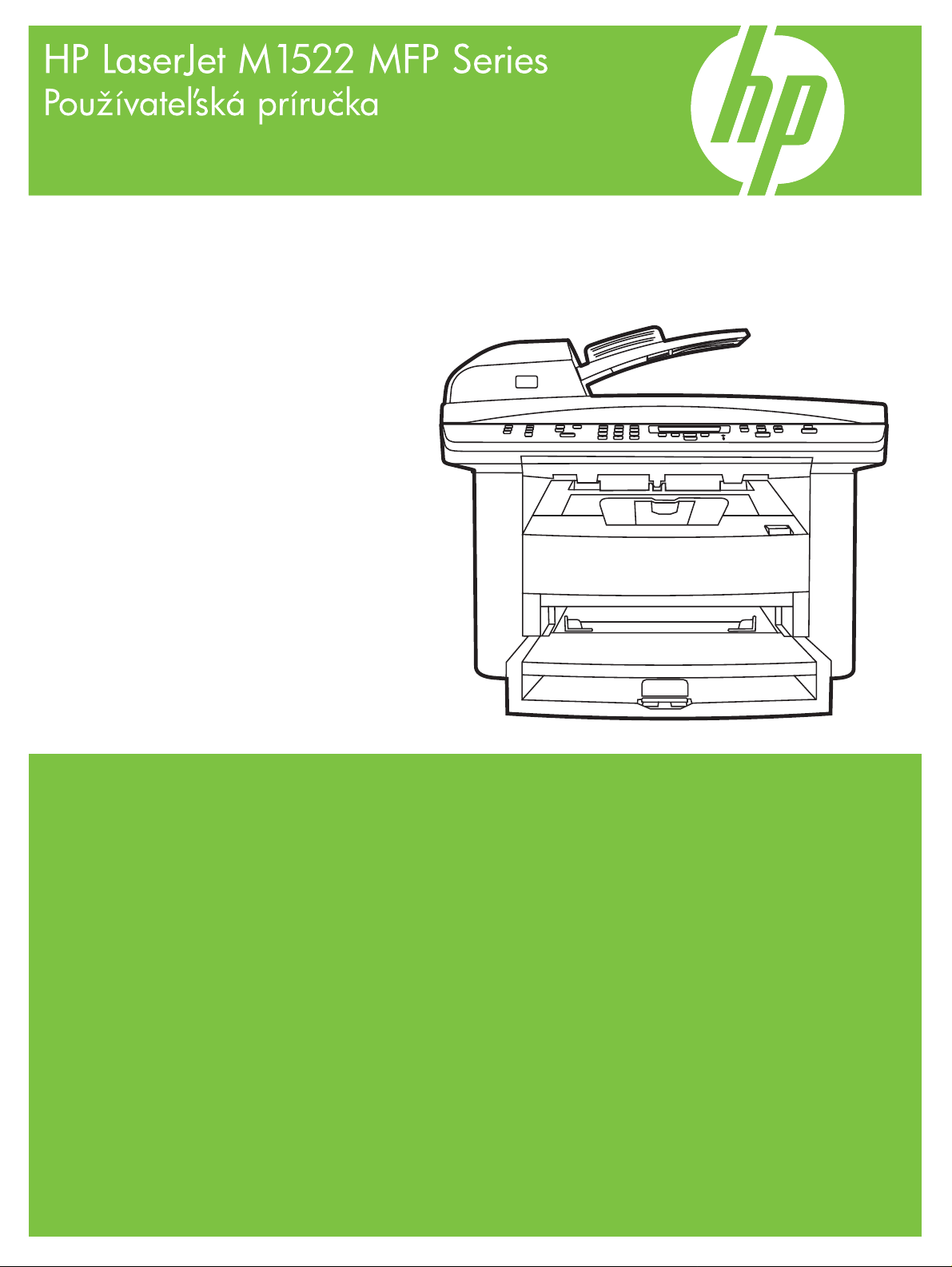
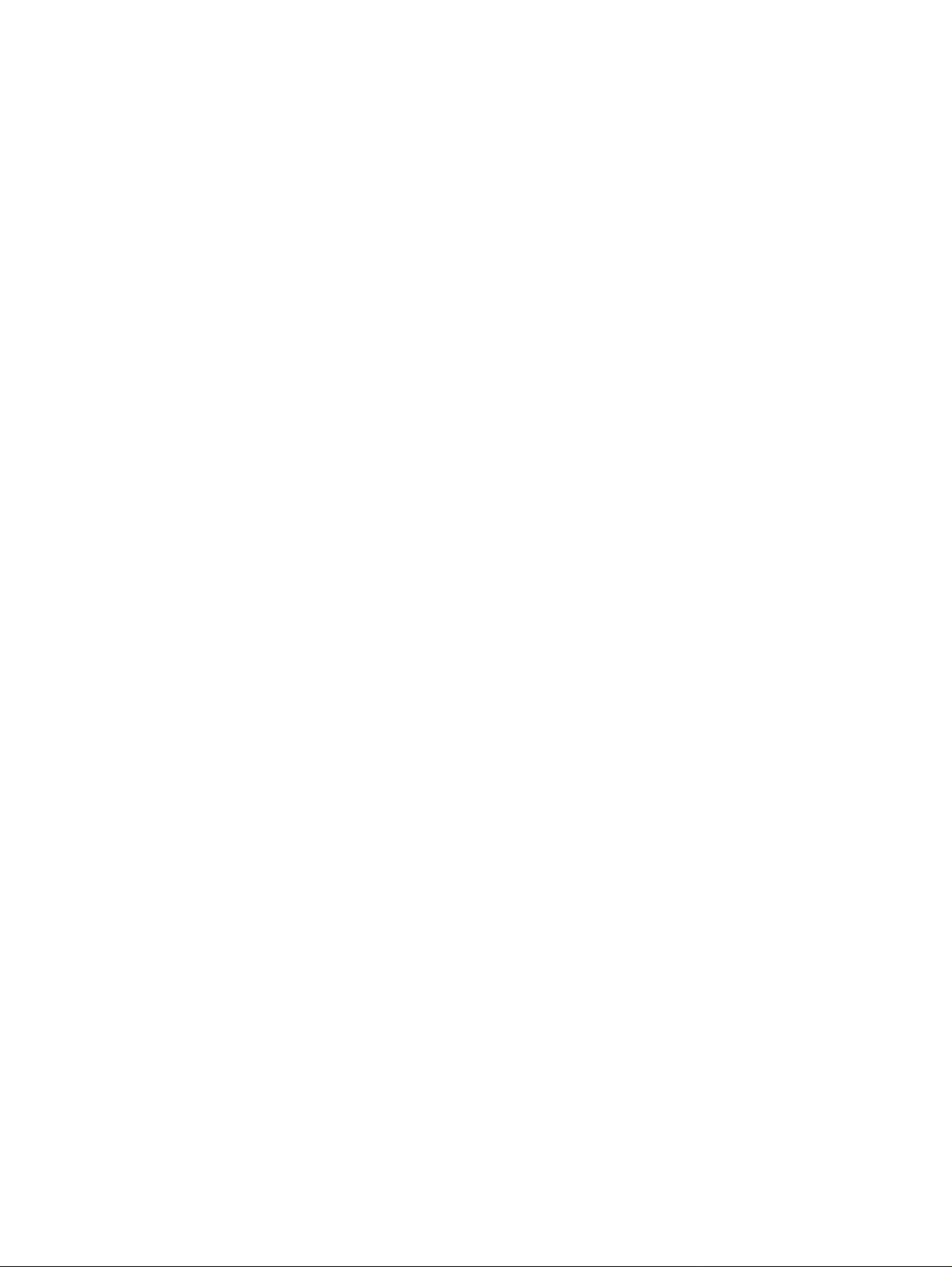
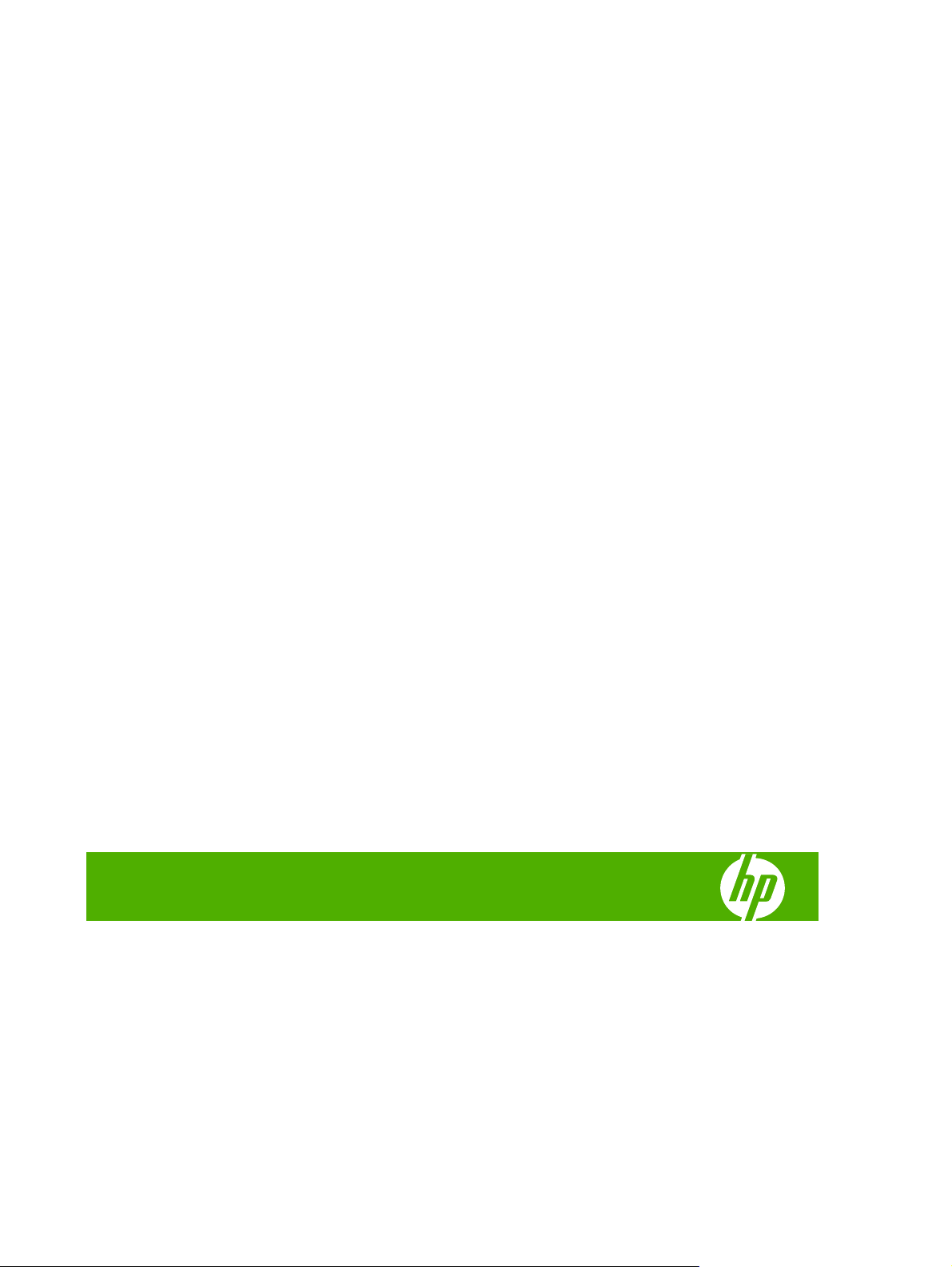
HP LaserJet M1522 MFP Series
Používateľská príručka
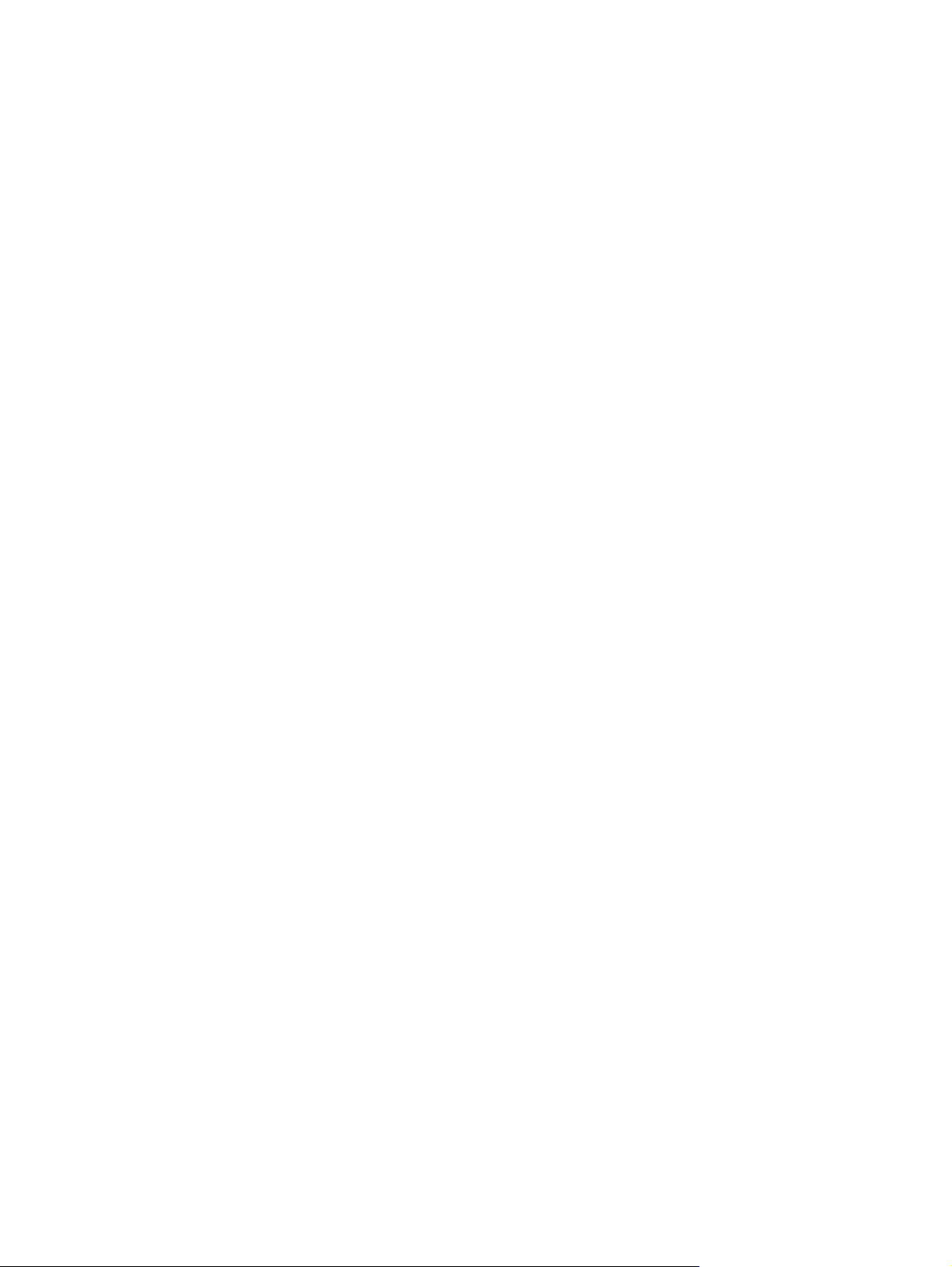
Autorské a licenčné práva
© 2007 Copyright Hewlett-Packard
Development Company, L.P.
Kopírovanie, upravovanie alebo preklad bez
predchádzajúceho písomného súhlasu sú
zakázané s výnimkou podmienok, ktoré
povoľujú zákony o autorských právach.
Informácie obsiahnuté v tomto dokumente
sa môžu meniť bez upozornenia.
V záruke dodanej spolu s týmito produktmi a
službami sú uvedené výlučne záruky
týkajúce sa produktov a služieb spoločnosti
HP. Žiadne informácie v tomto dokumente by
sa nemali chápať ako dodatočná záruka.
Spoločnosť HP nebude zodpovedná za
technické ani textové chyby, ani vynechané
časti v tomto dokumente.
Edition 1, 12/2007
Číslo publikácie: CB534-90973
Ochranné známky
®
Adobe
, Acrobat® a PostScript® sú
obchodné známky spoločnosti Adobe
Systems Incorporated.
Microsoft
®
, Windows® a Windows NT® sú
obchodné známky spoločnosti Microsoft
Corporation registrované v USA.
®
UNIX
je registrovaná obchodná známka
skupiny The Open Group.
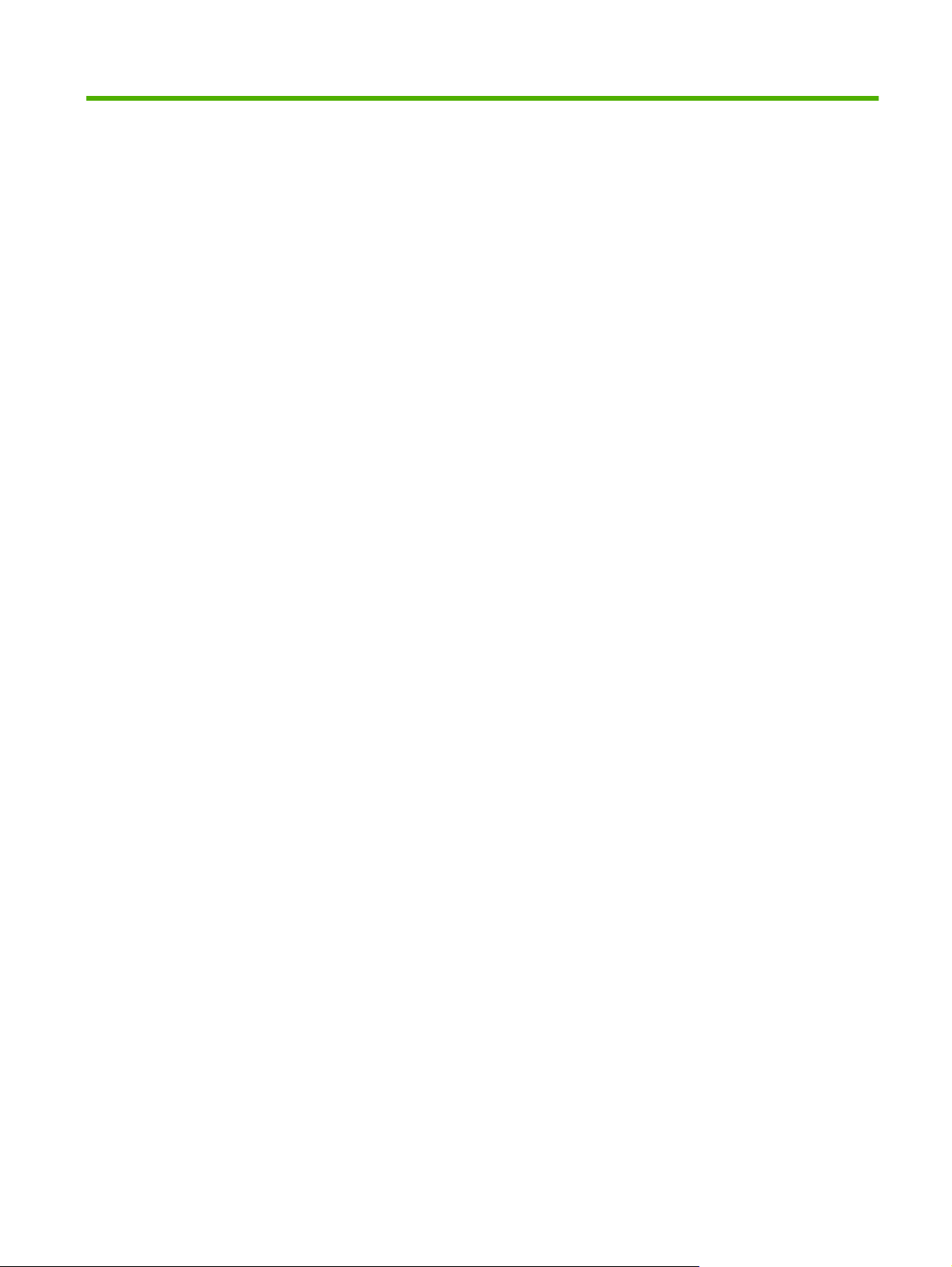
Obsah
1 Základné informácie o produkte
Porovnanie produktov .......................................................................................................................... 2
Vlastnosti produktu ............................................................................................................................... 3
Vzhľad produktu ................................................................................................................................... 4
Pohľad spredu ..................................................................................................................... 4
Zadný pohľad ....................................................................................................................... 4
Porty rozhraní ...................................................................................................................... 5
Umiestnenie sériového čísla a čísla modelu ........................................................................ 5
Podporované operačné systémy .......................................................................................................... 6
Softvér podporovaného produktu ......................................................................................................... 7
Softvér dodaný s produktom ................................................................................................ 7
Podporované ovládače tlačiarne ......................................................................................... 8
2 Ovládací panel
Vzhľad ovládacieho panelu ................................................................................................................ 10
Ponuky na ovládacom paneli ............................................................................................................. 11
Využitie ponúk ovládacieho panela ................................................................................... 11
Hlavné ponuky ovládacieho panela ................................................................................... 11
3 Softvér pre systém Windows
Podporované operačné systémy systému Windows .......................................................................... 24
Podporované ovládače pre tlačiarne v systéme Windows ................................................................. 25
Vyberte správny ovládač tlačiarne pre systém Windows ................................................................... 26
Poradie dôležitosti pre nastavenia tlače ............................................................................................. 27
Zmena nastavení ovládača tlačiarne pre systém Windows ............................................................... 28
Typy inštalácie softvéru pre systém Windows .................................................................................... 29
Odstránenie softvéru pri systéme Windows ....................................................................................... 30
Podporované pomocné programy v systéme Windows ..................................................................... 31
HP ToolboxFX ................................................................................................................... 31
Vstavaný webový server .................................................................................................... 31
HP Web Jetadmin .............................................................................................................. 31
Iné komponenty a pomocné programy systému Windows ................................................ 31
Softvér pre iné operačné systémy ...................................................................................................... 33
SKWW iii
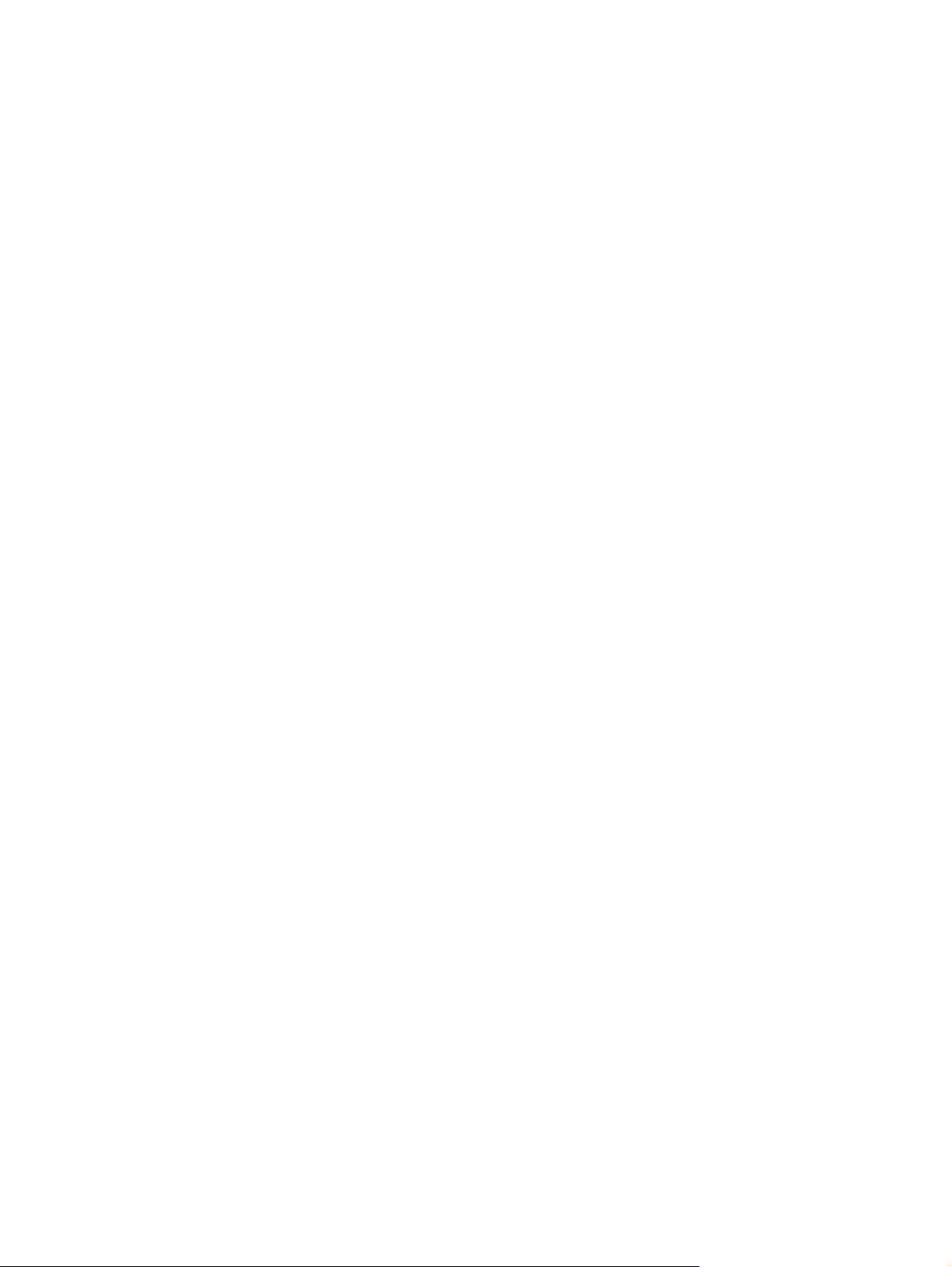
4 Používanie produktu s počítačom Macintosh
Softvér pre Macintosh ........................................................................................................................ 36
Podporované operačné systémy pri počítačoch Macintosh .............................................. 36
Podporované ovládače pre tlačiarne pri počítačoch Macintosh ........................................ 36
Priorita nastavení tlače pre počítače Macintosh ................................................................ 36
Zmena nastavení ovládača tlačiarne pre počítače Macintosh ........................................... 37
Typy inštalácie softvéru pre počítače Macintosh ............................................................... 37
Odstránenie softvéru z operačných systémov Macintosh ................................................. 38
Podporované pomocné programy pre počítače Macintosh ............................................... 38
Použitie funkcií v ovládači tlačiarne pre systém Macintosh ................................................................ 40
Tlač .................................................................................................................................... 40
Skenovanie z produktu a softvéru HP Director (Macintosh) ............................................................... 43
Úlohy skenovania .............................................................................................................. 43
Odfaxovanie dokumentu z počítača Macintosh (len modely s faxom) ............................................... 44
5 Možnosť pripojenia
Prostredníctvom USB pripojte produkt priamo k počítaču. ................................................................. 46
Odmietnutie zdieľania tlačiarne .......................................................................................................... 47
Podporované sieťové operačné systémy ........................................................................................... 48
Podporované sieťové protokoly .......................................................................................................... 49
Inštalácia produktu do siete ................................................................................................................ 50
Konfigurácia sieťového produktu ........................................................................................................ 51
Zobrazenie nastavení ........................................................................................................ 51
Zmena nastavení ............................................................................................................... 51
IP adresa ........................................................................................................................... 52
Nastavenie rýchlosti linky .................................................................................................. 53
6 Papier a tlačové médiá
Vysvetlenie používania papiera a tlačových médií ............................................................................. 56
Podporované rozmery papiera a tlačových médií .............................................................................. 57
Špeciálne pokyny týkajúce sa papiera alebo tlačových médií ............................................................ 59
Vložte papier a tlačové médiá ............................................................................................................ 60
Prioritný vstupný zásobník ................................................................................................. 60
Zásobník 1 ......................................................................................................................... 60
Konfigurácia zásobníkov .................................................................................................................... 61
7 Tlačové úlohy
Zmena ovládača tlače, aby zodpovedal typu a veľkosti médií ........................................................... 64
Podporované typy papiera a kapacita zásobníkov ............................................................ 64
Získanie pomoci pre akúkoľvek možnosť tlače .................................................................................. 66
Zrušenie tlačovej úlohy ....................................................................................................................... 67
Tvorba brožúr ..................................................................................................................................... 68
Zmena nastavení kvality tlače ............................................................................................................ 69
iv SKWW
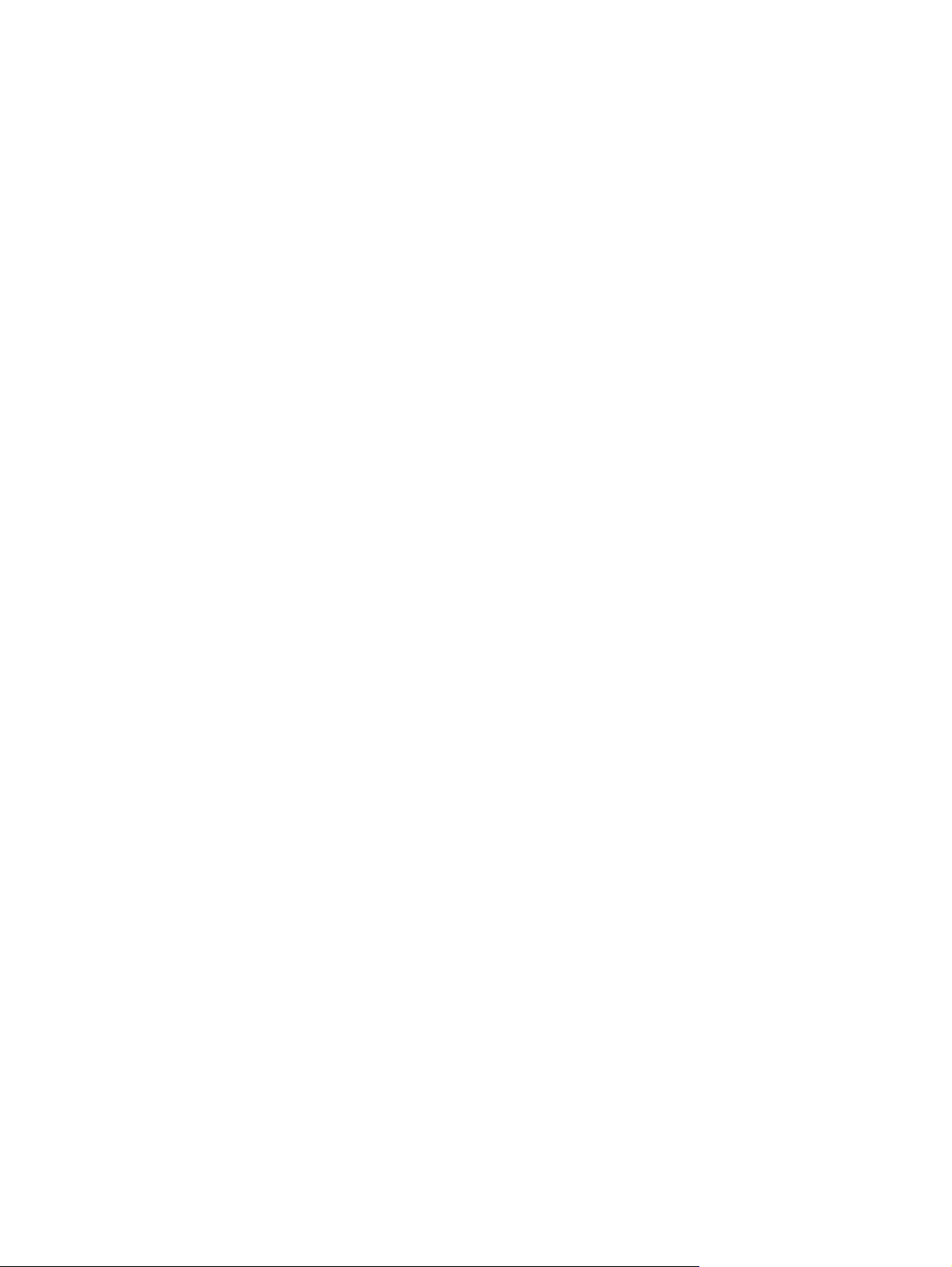
Zmena hustoty tlače ........................................................................................................................... 70
Tlač na špeciálne médiá ..................................................................................................................... 71
Použitie rôznych papierov a tlačených obalov ................................................................................... 72
Tlač prázdnej prvej strany .................................................................................................................. 73
Zmena veľkosti dokumentov .............................................................................................................. 74
Výber veľkosti papiera ........................................................................................................................ 75
Výber zdroja papiera .......................................................................................................................... 76
Výber typu papiera ............................................................................................................................. 77
Nastavenie orientácie tlače ................................................................................................................ 78
Použitie vodoznakov .......................................................................................................................... 79
Úspora tonera ..................................................................................................................................... 80
Vytvorenie a používanie klávesových skratiek pre tlač v systéme Windows ..................................... 81
Tlač na obe strany papiera (duplexná tlač) ........................................................................................ 82
Tlač viacerých strán na jeden hárok papiera v systéme Windows ..................................................... 83
Ekonomické nastavenia ..................................................................................................................... 84
Nastavenie EconoMode ..................................................................................................... 84
Archivačná tlač .................................................................................................................. 84
Druhy písma ....................................................................................................................................... 85
Výber druhov písma ........................................................................................................... 85
Zoznamy dostupných druhov písma na tlač ...................................................................... 85
8 Kopírovanie
Vkladanie originálov ........................................................................................................................... 88
Používanie kopírovania ...................................................................................................................... 90
Nastavenia kopírovania ...................................................................................................................... 93
Kopírovanie knihy ............................................................................................................................... 98
Kopírovanie fotografií ......................................................................................................................... 99
Kopírovanie originálov rôznej veľkosti .............................................................................................. 100
Duplexné (obojstranné) úlohy kopírovania ....................................................................................... 101
9 Skenovanie
Vložte originály na skenovanie ......................................................................................................... 104
Použitie skenovania ......................................................................................................................... 106
Jednodotykové kopírovanie ............................................................................................... 90
Viacero kópií ...................................................................................................................... 90
Zrušenie kopírovania ......................................................................................................... 90
Zmenšenie alebo zväčšenie kópií ...................................................................................... 91
Zmena nastavenia skladania kópií .................................................................................... 92
Kvalita kopírovania ............................................................................................................ 93
Definovanie nastavenia vlastného kopírovania ................................................................. 95
Kopírovanie na médiá rôznych typov a veľkostí ................................................................ 95
Obnovenie predvolených hodnôt nastavenia kopírovania ................................................. 97
Manuálne kopírovanie obojstranných dokumentov ......................................................... 101
SKWW v
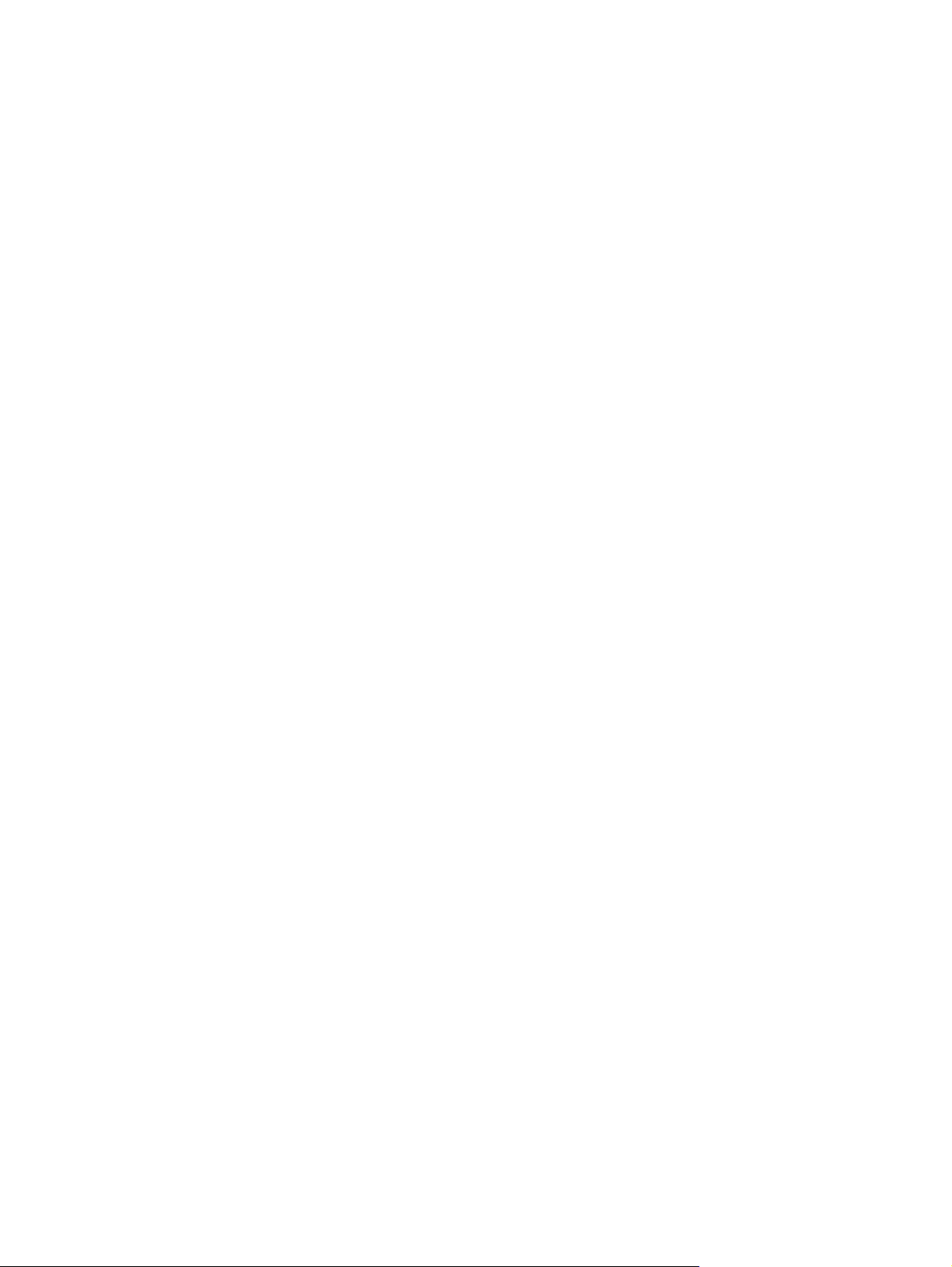
10 Fax
Metódy skenovania .......................................................................................................... 106
Použitie funkcie Scan To (Skenovať do) ........................................................................ 108
Zrušenie úlohy skenovania .............................................................................................. 109
Nastavenia skenovania .................................................................................................................... 111
Formát súboru skenovania .............................................................................................. 111
Rozlíšenie a farba skenera .............................................................................................. 111
Kvalita skenovania ........................................................................................................... 112
Skenovanie knihy ............................................................................................................................. 114
Skenovanie fotografie ....................................................................................................................... 115
Funkcie faxu ..................................................................................................................................... 118
Nastavenie ....................................................................................................................................... 119
Inštalácia a pripojenie hardvéru ....................................................................................... 119
Konfigurácia nastavení faxu ............................................................................................ 121
Správa telefónneho zoznamu .......................................................................................... 123
Nastavenie vyvolania faxu ............................................................................................... 128
Zabezpečenie .................................................................................................................. 128
Zmena nastavení faxu ...................................................................................................................... 130
Úprava nastavení hlasitosti zvuku ................................................................................... 130
Nastavenia odoslania faxu ............................................................................................... 130
Nastavenia prijatia faxu ................................................................................................... 136
Používanie faxu ................................................................................................................................ 143
Softvér faxu ...................................................................................................................... 143
Zrušenie faxu ................................................................................................................... 143
Odstránenie faxov z pamäte ............................................................................................ 144
Používanie faxu v systéme DSL, PBX, ISDN alebo VoIP ................................................ 144
Odoslanie faxu ................................................................................................................. 1 45
Prijatie faxu ...................................................................................................................... 155
Riešenie problémov s faxom ............................................................................................................ 158
Chybové hlásenia faxu ................................................................................................... 158
Uchovanie pamäte faxu v prípade výpadku napájania .................................................... 162
Faxové záznamy a správy ............................................................................................... 162
Zmena korekcie chyby a rýchlosti faxu ............................................................................ 165
Problémy s odosielaním faxov ......................................................................................... 166
Problémy s prijímaním faxov ........................................................................................... 168
Problémy s výkonom ....................................................................................................... 171
11 Správa a údržba produktu
Informačné stránky ........................................................................................................................... 174
HP ToolboxFX .................................................................................................................................. 176
Zobrazenie programu HP ToolboxFX .............................................................................. 176
Stav .................................................................................................................................. 176
vi SKWW
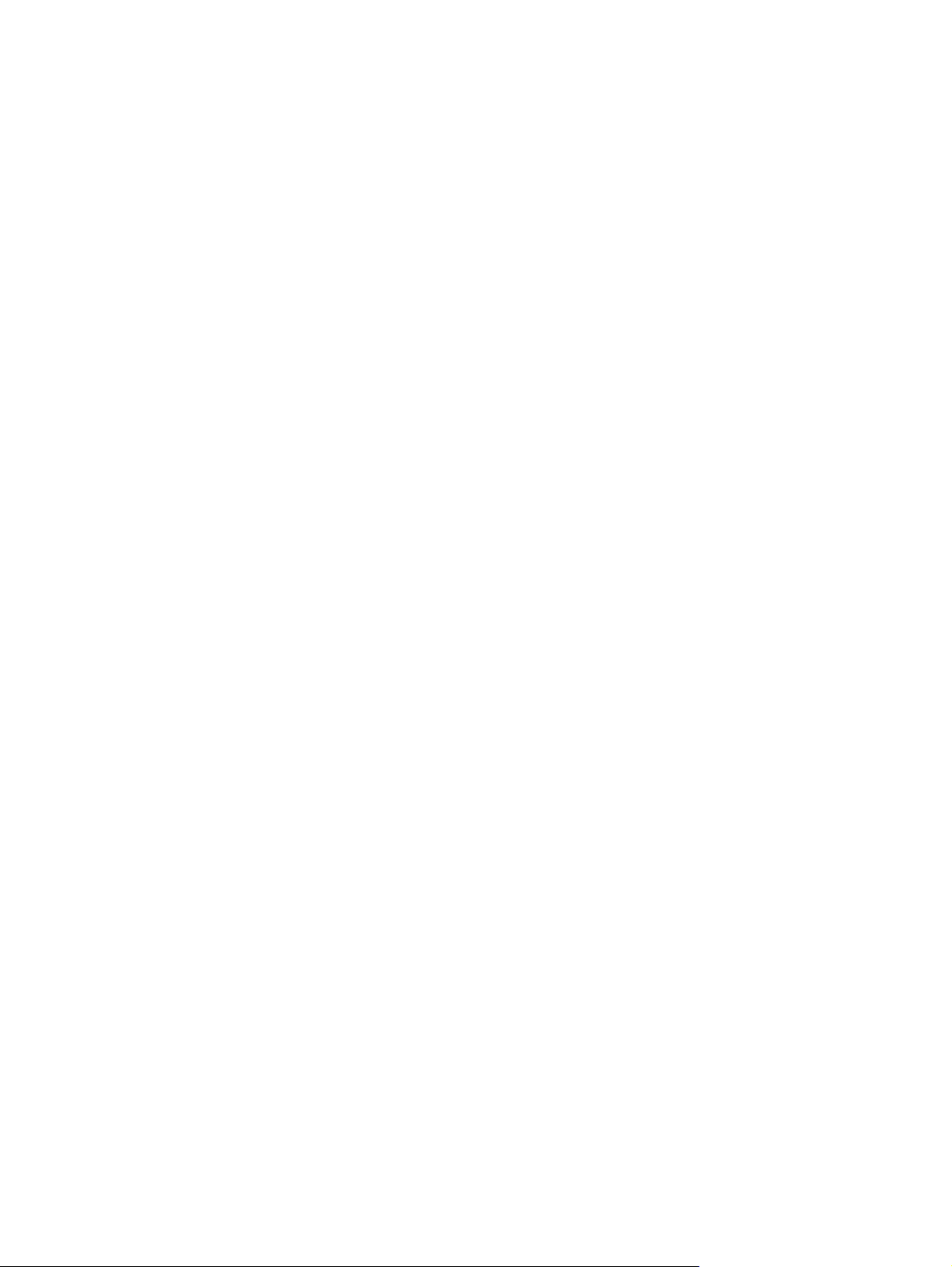
Alerts (Výstrahy) .............................................................................................................. 177
Fax ................................................................................................................................... 177
Help (Pomocník) .............................................................................................................. 180
Systémové nastavenia ..................................................................................................... 180
Print Settings (Nastavenia tlače) ..................................................................................... 182
Network Settings (Nastavenia siete) ................................................................................ 183
Vstavaný webový server .................................................................................................................. 184
Funkcie ............................................................................................................................ 184
Používajte softvér HP Web Jetadmin ............................................................................................... 185
Security features (Zabezpečovacie funkcie) .................................................................................... 186
Zabezpečenie vstavaného webového servera ................................................................ 186
Zablokovanie ponúk ovládacieho panela ......................................................................... 186
Private receive (Súkromné prijatie) .................................................................................. 186
Správa spotrebných materiálov ........................................................................................................ 187
Kontrola a objednanie spotrebného materiálu ................................................................. 187
Výmena spotrebného materiálu ....................................................................................... 189
Vyčistenie produktu ......................................................................................................... 191
Aktualizácie firmvéru ........................................................................................................ 194
12 Riešenie problémov
Kontrolný zoznam riešenia problémov ............................................................................................. 196
Obnovenie predvolených hodnôt nastavenia ................................................................................... 198
Správy na ovládacom paneli ............................................................................................................ 199
Výstražné a varovné hlásenia ......................................................................................... 199
Kritické chybové hlásenia ................................................................................................ 203
Problémy s displejom ovládacieho panela ....................................................................................... 206
Odstránenie zaseknutého média ...................................................................................................... 207
Bežné príčiny zaseknutí ................................................................................................... 207
Kde hľadať zaseknutia ..................................................................................................... 207
Odstránenie zaseknutých médií z ADF ........................................................................... 207
Odstraňovanie zaseknutých médií z priestoru vstupného zásobníka .............................. 210
Odstránenie zaseknutí z výstupného zásobníka ............................................................. 212
Odstraňovanie zaseknutých médií z priestoru tlačovej kazety ........................................ 213
Predchádzanie opakovanému zaseknutiu média ........................................................... 214
Riešenie problémov s kvalitou obrázkov .......................................................................................... 215
Problémy s tlačou ............................................................................................................ 215
Problémy pri kopírovaní ................................................................................................... 222
Problémy pri skenovaní ................................................................................................... 227
Problémy s faxom ............................................................................................................ 230
Optimalizácia a zlepšenie kvality obrázkov ..................................................................... 230
Riešenie problémov s pripojením ..................................................................................................... 232
Riešenie problémov s priamym pripojením ...................................................................... 232
Sieťové problémy ............................................................................................................. 232
SKWW vii
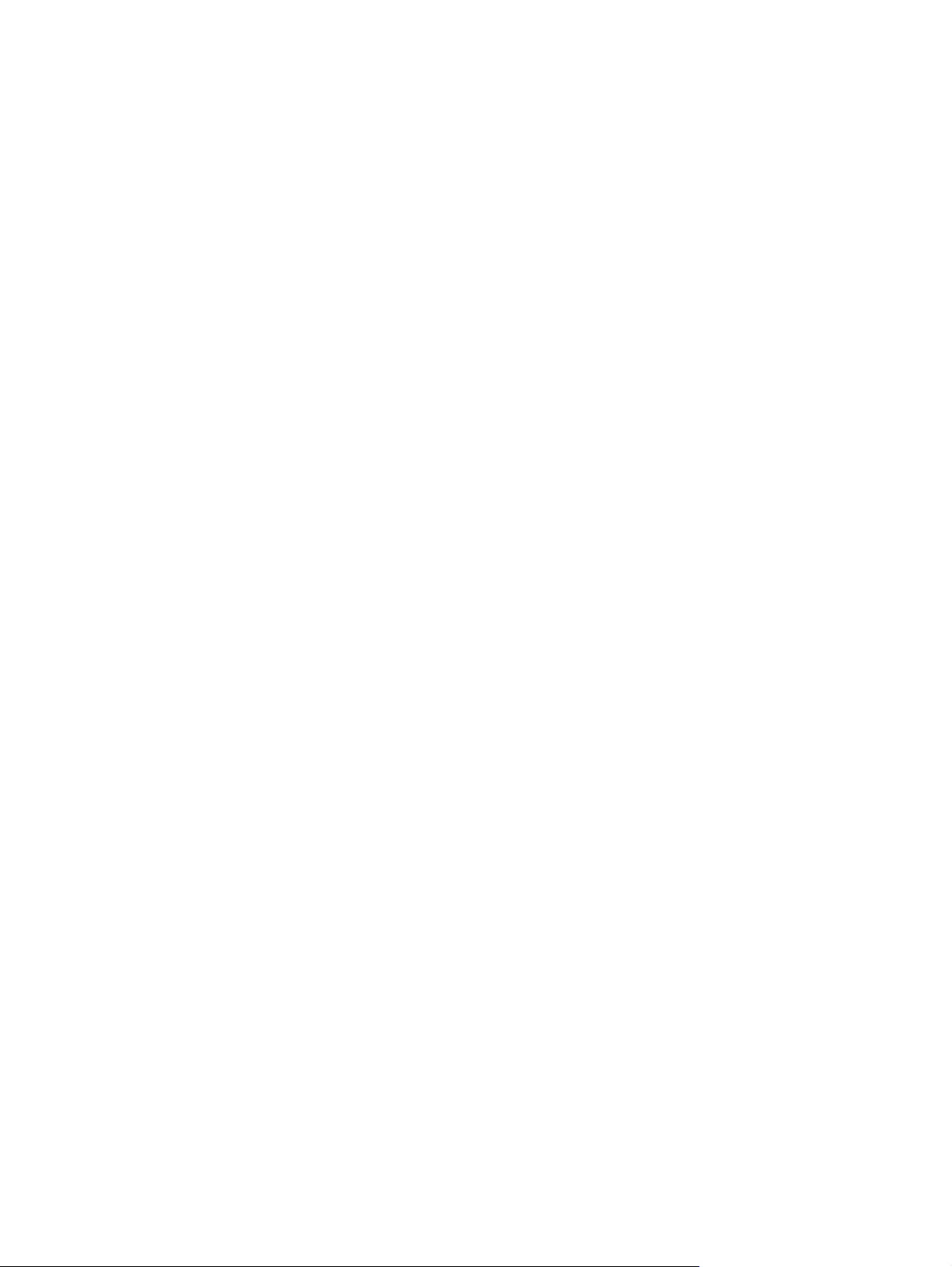
Riešenie problémov so softvérom .................................................................................................... 234
Riešenie bežných problémov systému Windows ............................................................ 234
Riešenie bežných problémov pri počítačoch Macintosh .................................................. 234
Riešenie problémov s PostScript (PS) ............................................................................. 236
Príloha A Informácie o príslušenstve a o objednávaní
Spotrebný materiál ........................................................................................................................... 240
Príslušenstvo pre káble a rozhrania ................................................................................................. 241
Príloha B Servis a podpora
Vyhlásenie o obmedzenej záruke poskytovanej spoločnosťou Hewlett-Packard ............................ 243
Záručný servis vlastnej opravy zákazníkom ..................................................................................... 245
Vyhlásenie o obmedzenej záruke spoločnosti Hewlett-Packard ...................................................... 246
HP Starostlivosť o zákazníkov ......................................................................................................... 247
Služby poskytované on-line ............................................................................................. 247
Telefonická podpora ........................................................................................................ 247
Softvérové pomôcky, ovládače a elektronické informácie ............................................... 247
Priame objednávanie príslušenstva a spotrebného materiálu od spoločnosti HP ........... 247
Informácie o servise HP ................................................................................................... 247
Servisné zmluvy spoločnosti HP ...................................................................................... 247
HP ToolboxFX ................................................................................................................. 248
Podpora spoločnosti HP a informácie pre používateľov počítačov Macintosh ................ 248
Servisné zmluvy spoločnosti HP ...................................................................................................... 249
Opätovné zabalenie zariadenia ....................................................................................... 249
Rozšírená záruka ............................................................................................................. 249
Príloha C Technické údaje
Fyzické technické údaje ................................................................................................................... 252
Elektrické parametre ........................................................................................................................ 253
Príkon ............................................................................................................................................... 254
Požiadavky na okolité prostredie ...................................................................................................... 255
Akustické emisie ............................................................................................................................... 256
Príloha D Regulačné informácie
Súlad s predpismi FCC .................................................................................................................... 258
Program ekologického dohľadu nad výrobkami ............................................................................... 260
Ochrana životného prostredia .......................................................................................... 260
Produkcia ozónu .............................................................................................................. 260
Spotreba energie ............................................................................................................. 260
Spotreba tonera ............................................................................................................... 260
Použitie papiera ............................................................................................................... 260
Plasty ............................................................................................................................... 260
Spotrebný materiál tlačiarne HP LaserJet ....................................................................... 260
viii SKWW
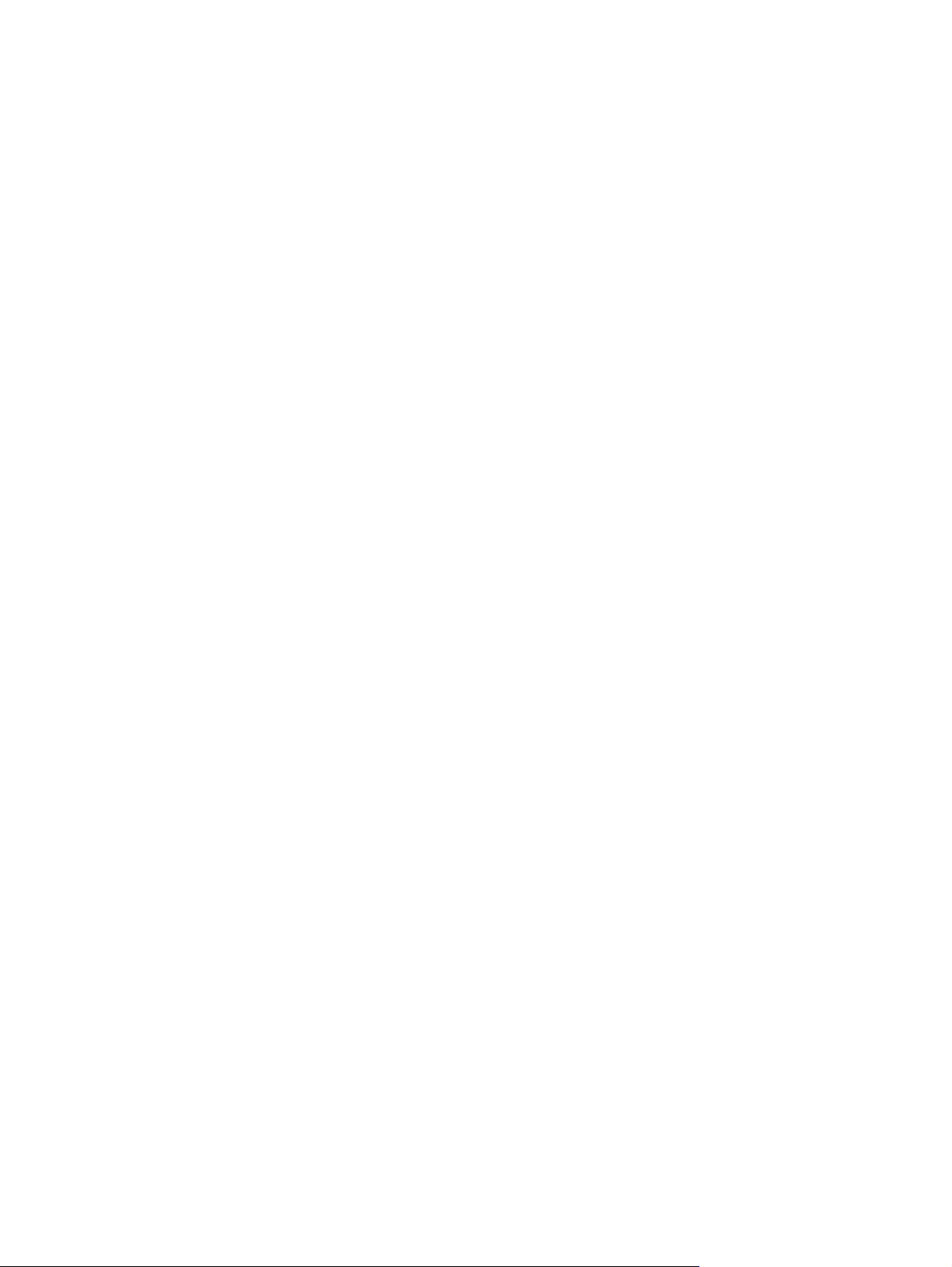
Pokyny k vráteniu a recyklácii .......................................................................................... 261
Papier .............................................................................................................................. 261
Obmedzenia materiálov ................................................................................................... 261
Odstránenie opotrebovaných zariadení používateľmi v domácnostiach v rámci
Európskej únie ................................................................................................................. 26 2
Hárok s údajmi o bezpečnosti materiálu (MSDS) ............................................................ 263
Ďalšie informácie ............................................................................................................. 263
Zákon na ochranu používateľov telefónov (Spojené štáty americké) .............................................. 264
Požiadavky IC CS-03 ....................................................................................................................... 265
Vyhlásenie EÚ o telekomunikačnej prevádzke ................................................................................ 266
Vyhlásenie o telekomunikáciách na Novom Zélande ....................................................................... 267
Vyhlásenie o zhode .......................................................................................................................... 268
Vyhlásenie o zhode .......................................................................................................................... 269
Prehlásenia o bezpečnosti ............................................................................................................... 270
Bezpečnosť laserového zariadenia ................................................................................. 270
Predpisy a vyhlásenie o spôsobilosti výrobku pre Kanadu .............................................. 270
Vyhlásenie EMI (Kórea) ................................................................................................... 270
Vyhlásenie o laserovom zariadení pre Fínsko ................................................................. 270
Tabuľka substancií (Čína) ................................................................................................ 271
Slovník ............................................................................................................................................................. 273
Register ............................................................................................................................................................ 277
SKWW ix
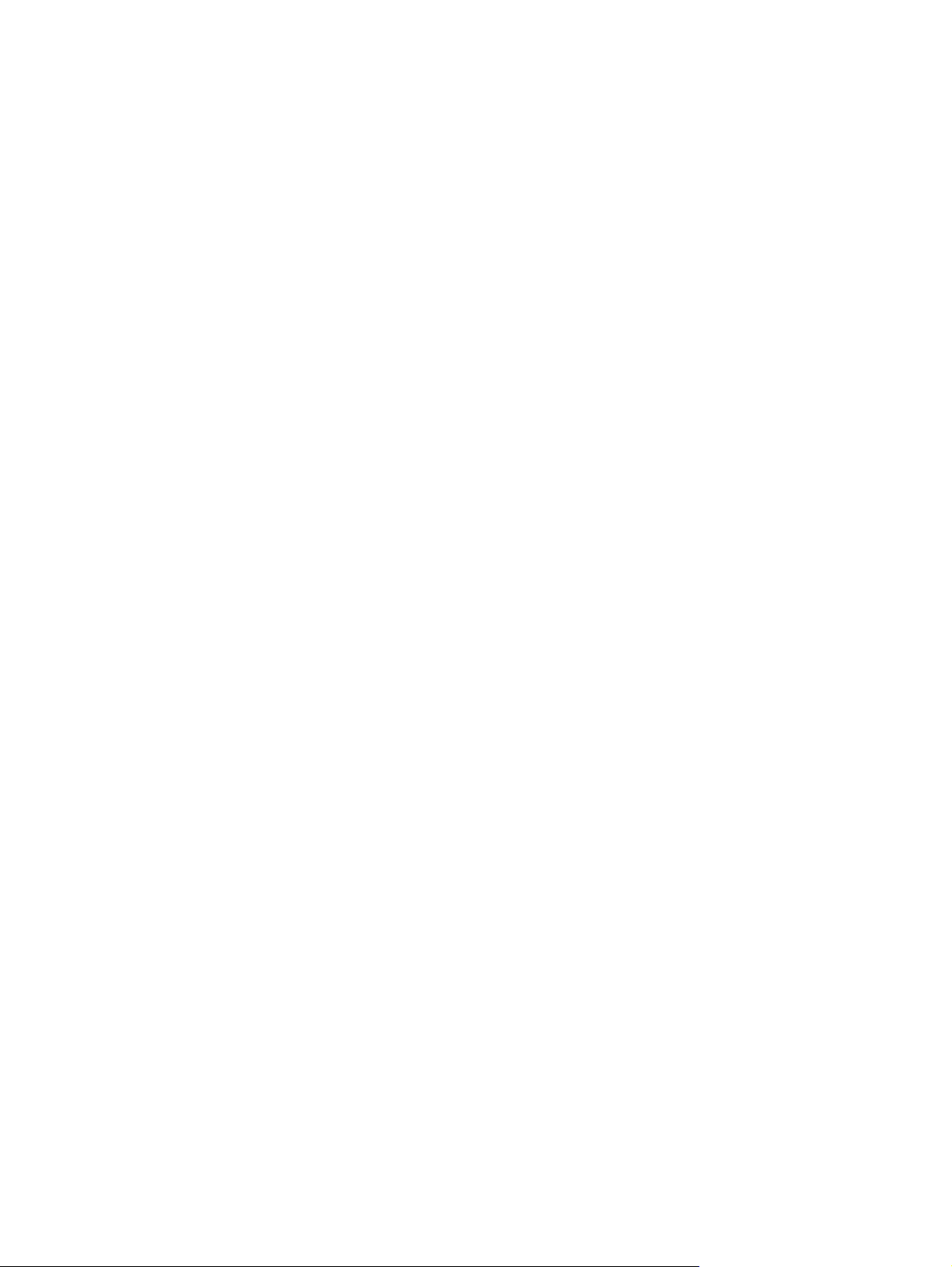
x SKWW
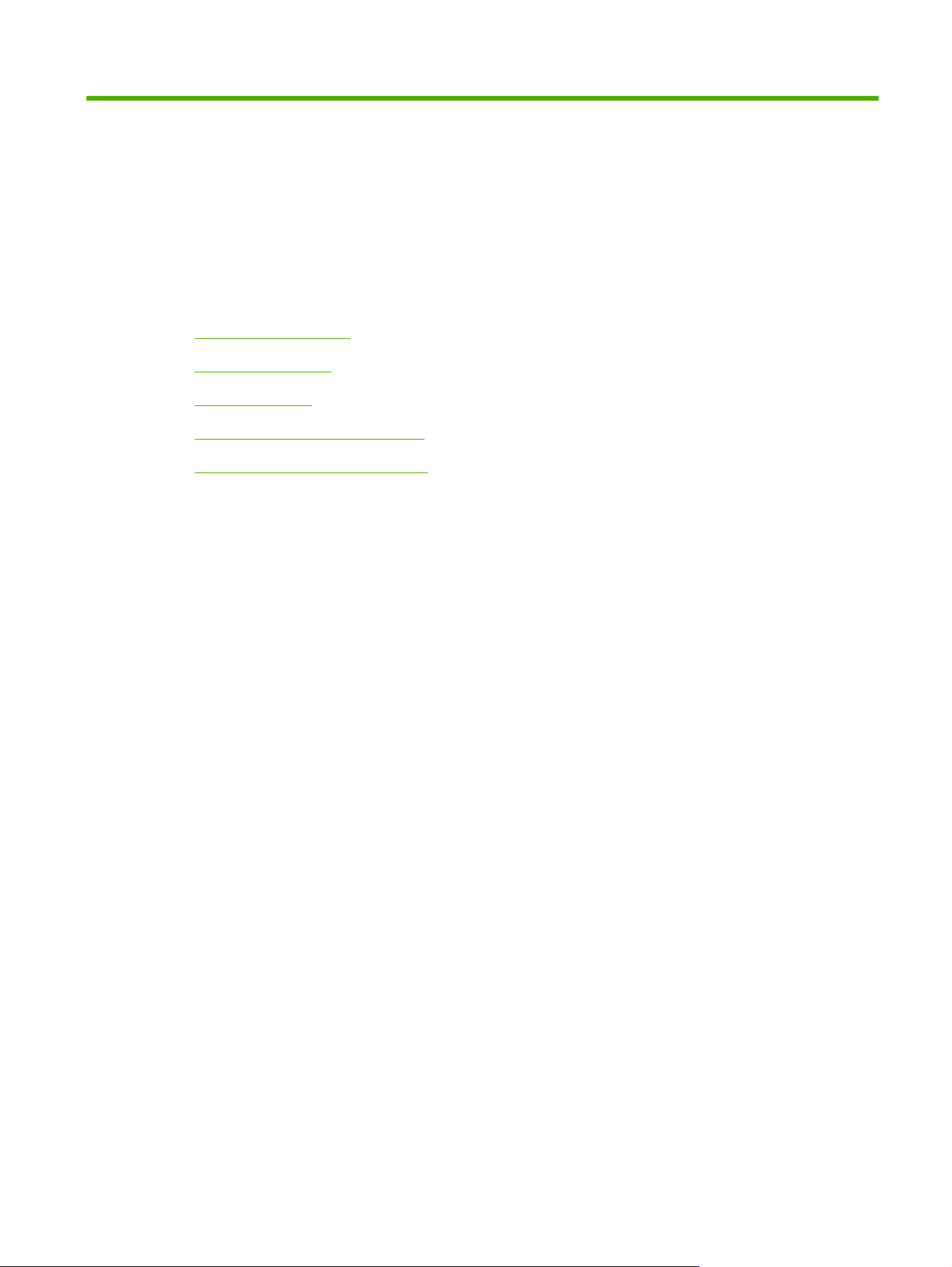
1 Základné informácie o produkte
Porovnanie produktov
●
Vlastnosti produktu
●
Vzhľad produktu
●
Podporované operačné systémy
●
Softvér podporovaného produktu
●
SKWW 1
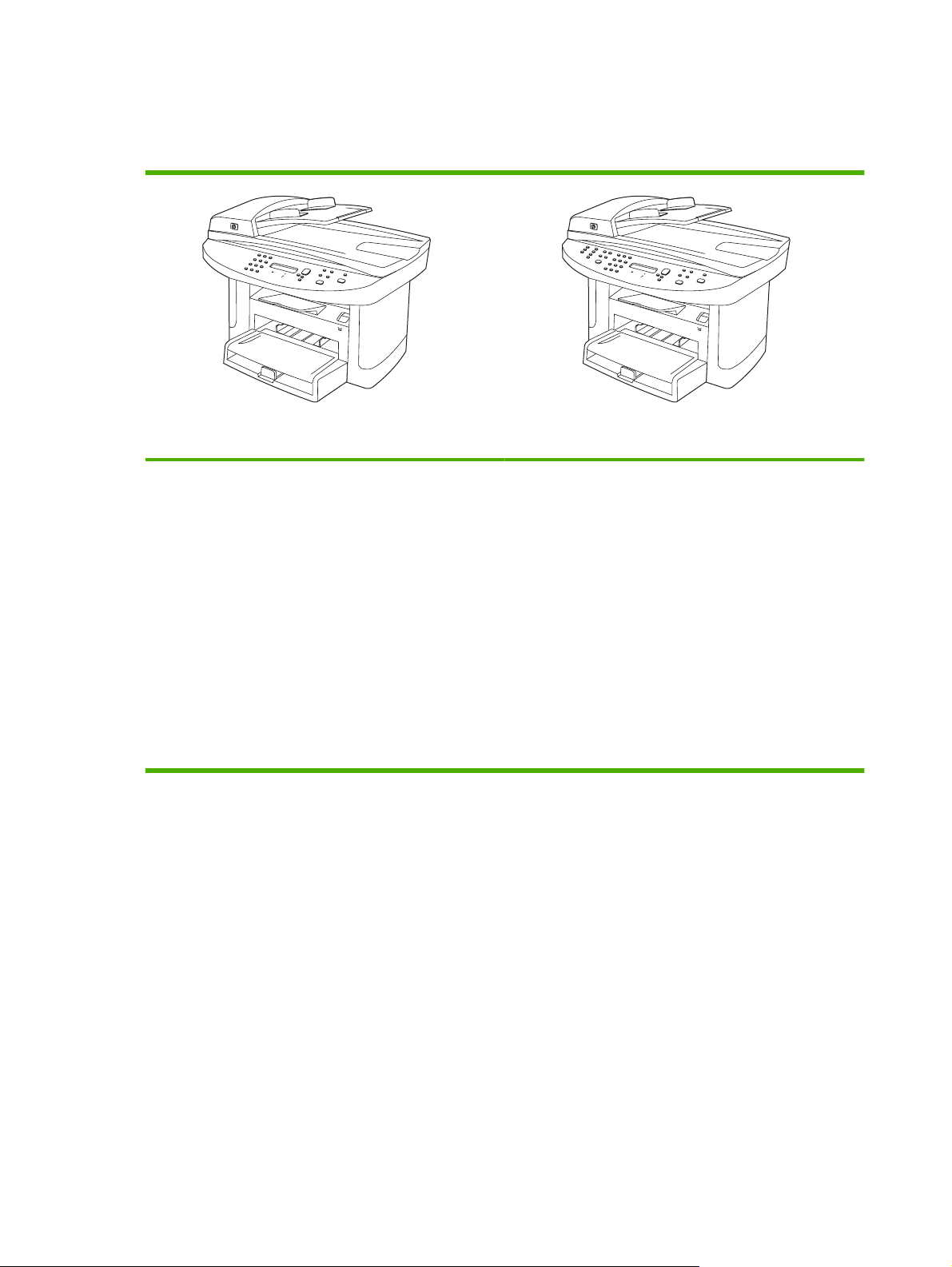
Porovnanie produktov
Produkt je dostupný v nasledujúcich konfiguráciách.
HP LaserJet M1522n MFP HP LaserJet M1522nf MFP
Pri zvýšenej rýchlosti tlačí až 24 stránok za minútu (ppm)
●
veľkosti letter a až 23 stránok za minútu veľkosti A4.
Ovládače tlačiarne PCL 5, PCL 6 a emulácia
●
HP postscript úroveň 3.
Do prioritného zásobníka sa zmestí až 10 hárkov
●
tlačových médií.
Do zásobníka č. 1 sa zmestí až 250 hárkov tlačových
●
médií alebo až 10 obálok.
Vysokorýchlostný port USB 2.0 a sieťový port 10/ 100
●
Base-T.
64-MB pamäte s náhodným prístupom (RAM).
●
Plochý skener a automatický 50-stránkový podávač
●
dokumentov (ADF).
HP LaserJet M1522n MFP, plus:
Fax modem V.34 a 4 MB pamäte typu Flash pre ukladanie
●
faxov.
Dva porty RJ-11 faxovej telefónnej linky.
●
2 Kapitola 1 Základné informácie o produkte SKWW
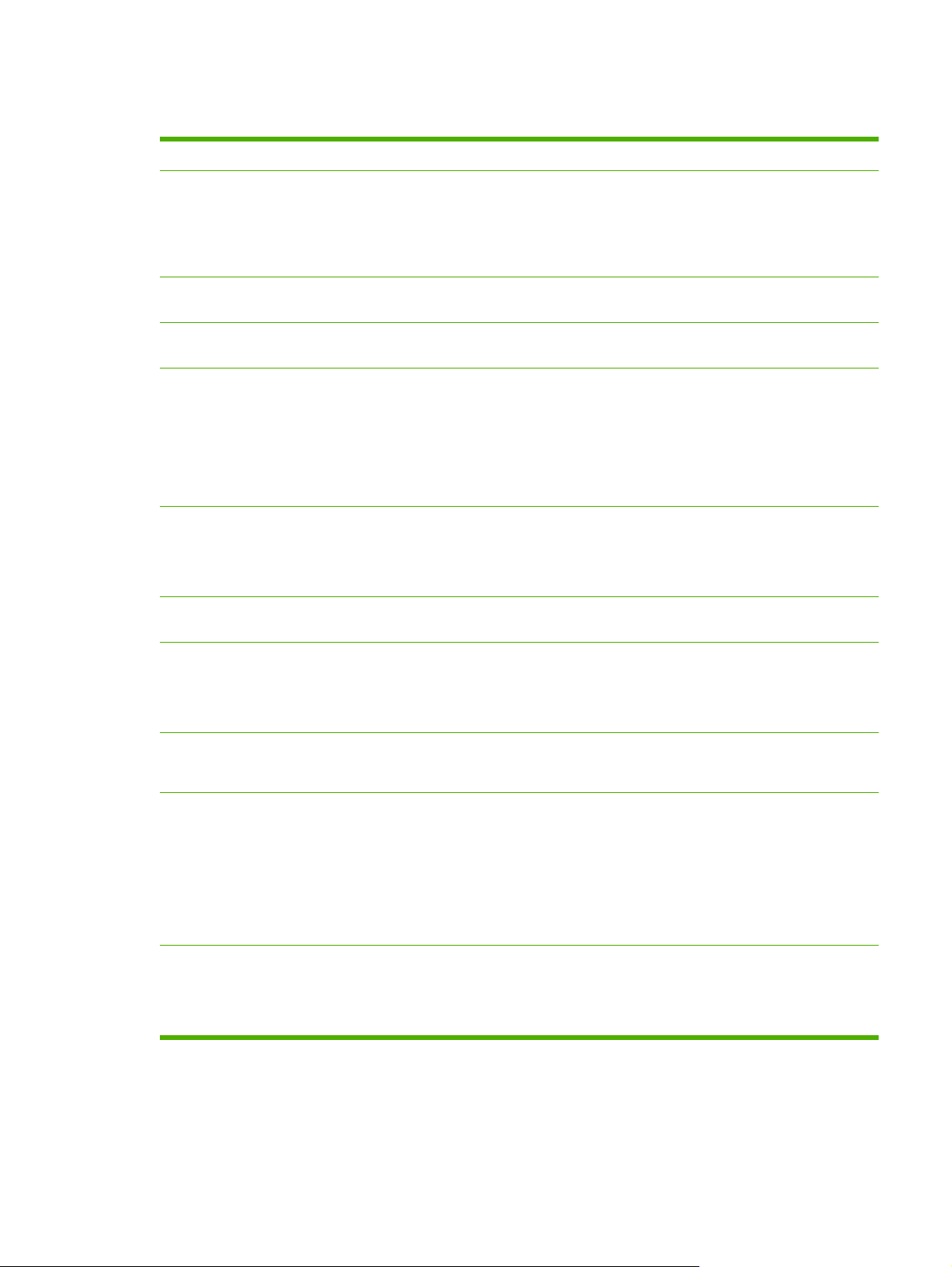
Vlastnosti produktu
Výkon
Kvalita tlače
Fax (len modely s faxom)
Kopírovanie
Skenovanie
Sieťová práca
Funkcie ovládača tlačiarne
Tlačí až 24 ppm (letter) alebo 23 ppm (A4).
●
600 x 2 body na palec (dpi) s technológiou zdokonalenia rozlíšenia (RET).
●
Upraviteľné nastavenia na optimalizovanie kvality tlače.
●
Tlačová kazeta HP UltraPrecise obsahuje jemnejšiu formuláciu tonera, ktorá zabezpečuje
●
ostrejší text a grafiku.
Plne funkčné vlastnosti faxu s faxom V.34; obsahuje telefónny zoznam, fax/tel a funkcie
●
oneskoreného zasielania faxov.
Obsahuje ADF, ktoré umožňuje rýchlejšie a efektívnejšie kopírovania pri viacstranových
●
dokumentoch.
Produkt zabezpečuje 1 200 pixelov na palec (ppi), 24-bitové plnofarebné skenovanie zo
●
skla skeneru pre veľkosti Letter/A4.
Produkt zabezpečuje 300 ppi, 24-bitové plnofarebné skenovanie z automatického
●
podávača dokumentov (ADF).
Obsahuje ADF, ktoré umožňuje rýchlejšie a efektívnejšie úlohy skenovania pri
●
viacstránkových dokumentoch.
TCP/IP
●
IPv4
◦
IPv6
◦
Výhodou jazyka tlačiarne PCL 6 sú rýchly výkon tlače, vstavané skenovacie technológie
●
Intellifont a TrueType a pokročilé zobrazovacie kapacity.
Pripojenia rozhrania
Ekonomická tlač
Spotrebný materiál
Prístupnosť
Vysokorýchlostný port USB 2.0.
●
Sieťový ethernetový port 10/100 Base-T (RJ-45).
●
Porty pre faxový/telefónny kábel RJ-11 (len modely s faxom).
●
Zabezpečuje tlač N-stránok (tlač viacerých stránok na jeden hárok).
●
Nastavenie režimu EconoMode.
●
Stránka stavu spotrebného materiálu, ktorá zobrazuje zostávajúcu životnosť tlačovej
●
kazety.
Produkt sa dodáva s 1 000-stranovou (priemerná výdrž) úvodnou kazetou. Priemerná
●
výdrž náhradných kaziet je 2 000 strán.
Overovanie tlačových kaziet od spoločnosti HP.
●
Umožňuje možnosť objednávania spotrebného materiálu.
●
Elektronická používateľská príručka, ktorá je kompatibilná s programami na čítanie textu.
●
Tlačové kazety sa dajú nainštalovať a vybrať pomocou jednej ruky.
●
Všetky dvierka a kryty sa dajú otvoriť pomocou jednej ruky.
●
SKWW Vlastnosti produktu 3
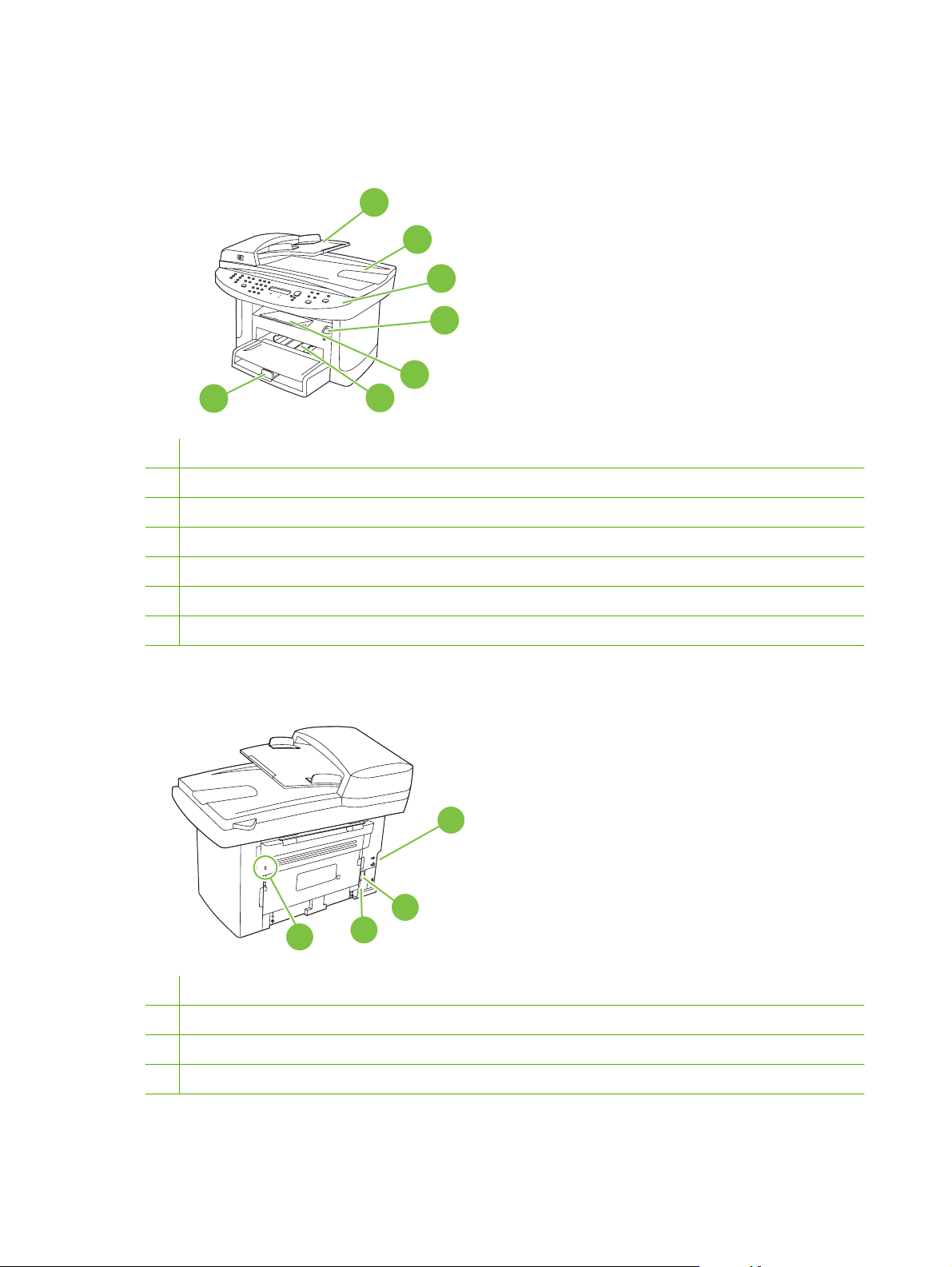
Vzhľad produktu
Pohľad spredu
7
1 Vstupný zásobník automatického podávača dokumentov (ADF)
2 Výstupná priehradka automatického podávača dokumentov (ADF)
3 Ovládací panel
4 Západka dvierok tlačovej kazety
5 Výstupný zásobník
1
2
3
4
5
6
6 Prioritný vstupný zásobník
7 Zásobník č. 1
Zadný pohľad
8 Porty rozhraní
9 Spínač napájania
10 Konektor napájania
11
10
9
8
7
11 Zámok Kensington
4 Kapitola 1 Základné informácie o produkte SKWW
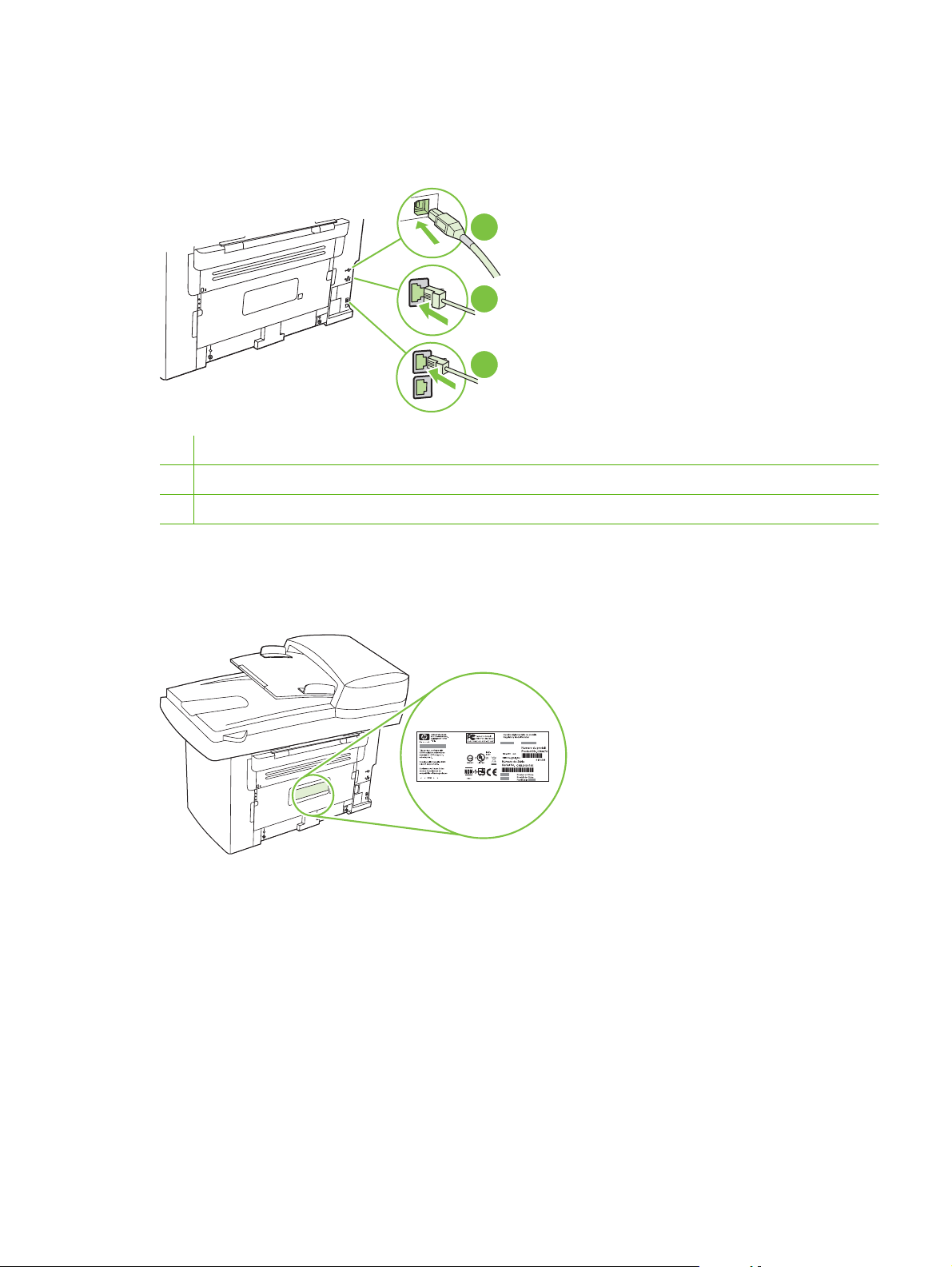
Porty rozhraní
Všetky modely obsahujú sieťový port 10/100 Base-T (RJ-45) a vysokorýchlostný port USB 2.0. Modely
s faxom majú tiež faxové porty.
1 Vysokorýchlostný port USB 2.0
2 Sieťový port
3 Faxové porty (len modely s faxom)
1
2
3
Umiestnenie sériového čísla a čísla modelu
Štítok so sériovým číslom a číslom modelu produktu sa nachádza na zadnej strane produktu.
SKWW Vzhľad produktu 5
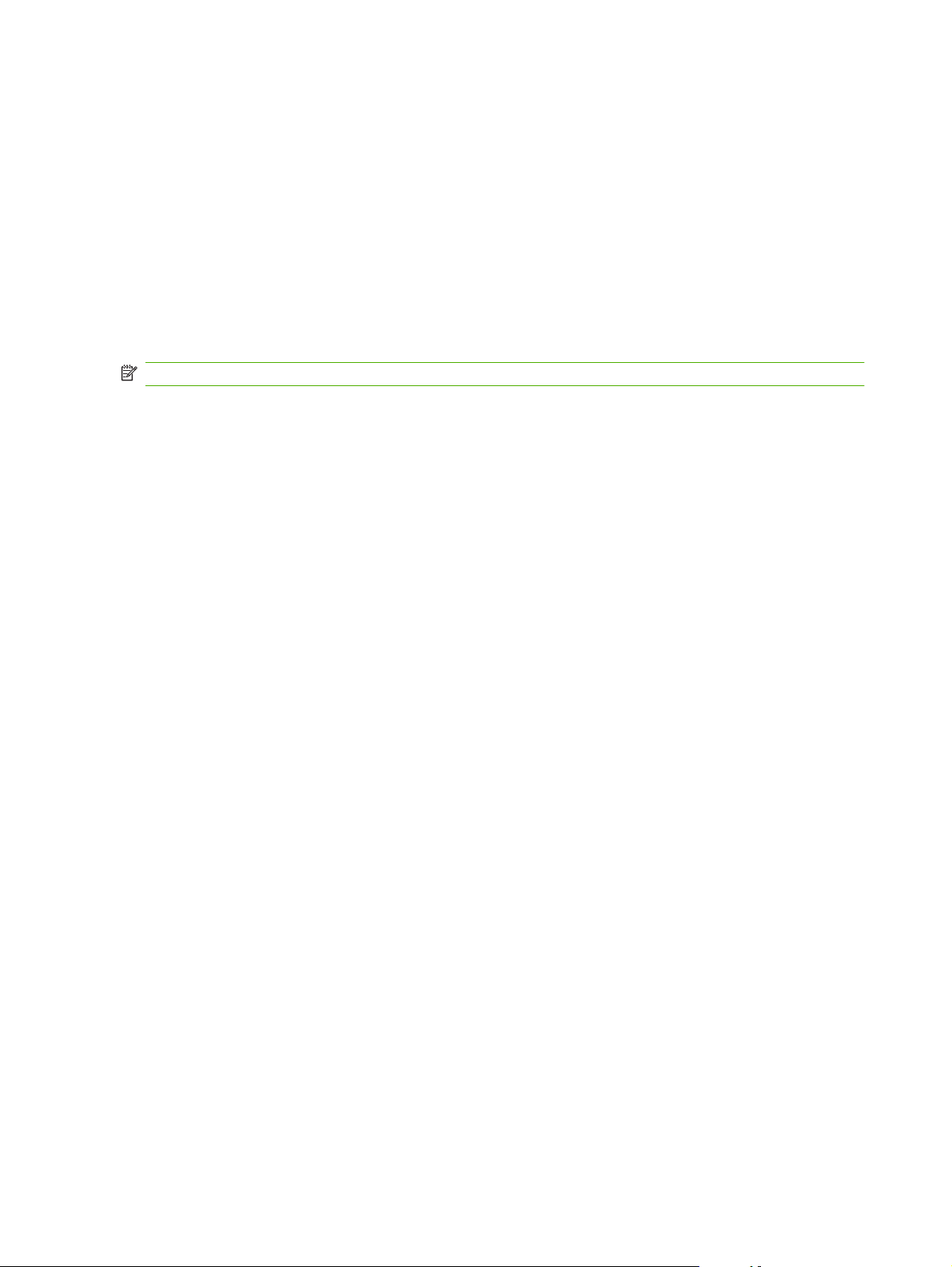
Podporované operačné systémy
Produkt podporuje nasledovné operačné systémy:
Úplná inštalácia softvéru
Windows XP (32-bitový a 64-
●
bitový)
Windows Vista (32-bitový a 64-
●
bitový)
Mac OS X V10.3, V10.4 a novší
●
Ovládač tlače a skenovania
Windows 2000
●
Windows 2003 Server (32-bitový)
●
Iba ovládač tlačiarne
Linux (Iba web)
●
Modelové skripty pre systém UNIX
●
(Iba web)
POZNÁMKA: Pre Mac OS X V10.4 a novší sa podporujú Mac s PPC a procesorom Intel Core.
6 Kapitola 1 Základné informácie o produkte SKWW
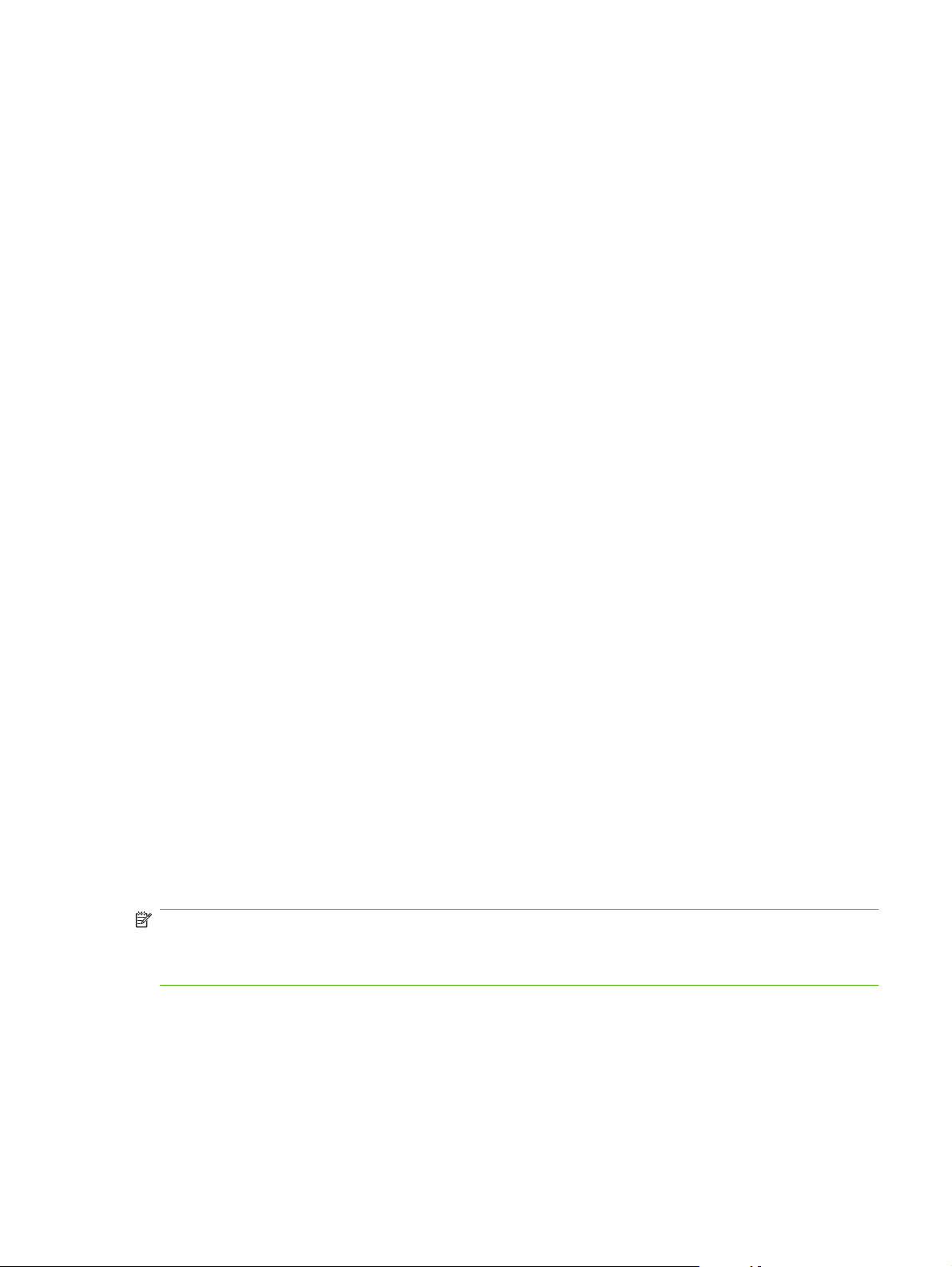
Softvér podporovaného produktu
Softvér dodaný s produktom
Existuje viacero možností na dokončenie odporúčanej inštalácie. Jednoduchá inštalácia dokončí
inštaláciu s predvolenými nastaveniami. Pokročilá inštalácia vám umožní vybrať vlastné nastavenia a
vybrať nainštalované komponenty.
Odporúčané inštalácie pre systém Windows
Ovládače HP
●
Ovládač tlačiarne PCL 6
◦
Ovládač skenera
◦
Softvér HP MFP
●
HP ToolboxFX
◦
Program HP LaserJet Scan
◦
Program a ovládač HP Send Fax
◦
Sprievodca nastavením faxu značky HP
◦
Program na odinštalovanie
◦
Program HP Update
●
Program HP Customer Participation
●
Program Shop for HP Supplies
●
Iné programy
●
Readiris OCR (nenainštalované s iným softvérom; vyžaduje sa samostatná inštalácia)
◦
Expresná inštalácia (USB alebo sieť)
Nasledujúci softvér je zahrnutý do expresnej inštalácie:
Ovládač tlačiarne PCL 6
●
Ovládač skenera
●
POZNÁMKA: Expresná inštalácia podporuje faxovanie s použitím ovládacieho panelu.
POZNÁMKA: Ovládače emulácie PCL 5 a HP postscript úroveň 3 sa dajú nainštalovať pomocou
sprievodcu Microsoft Add Printer wizard.
Softvér pre systém Macintosh
HP Product Setup Assistant
●
HP Device Configuration
●
SKWW Softvér podporovaného produktu 7
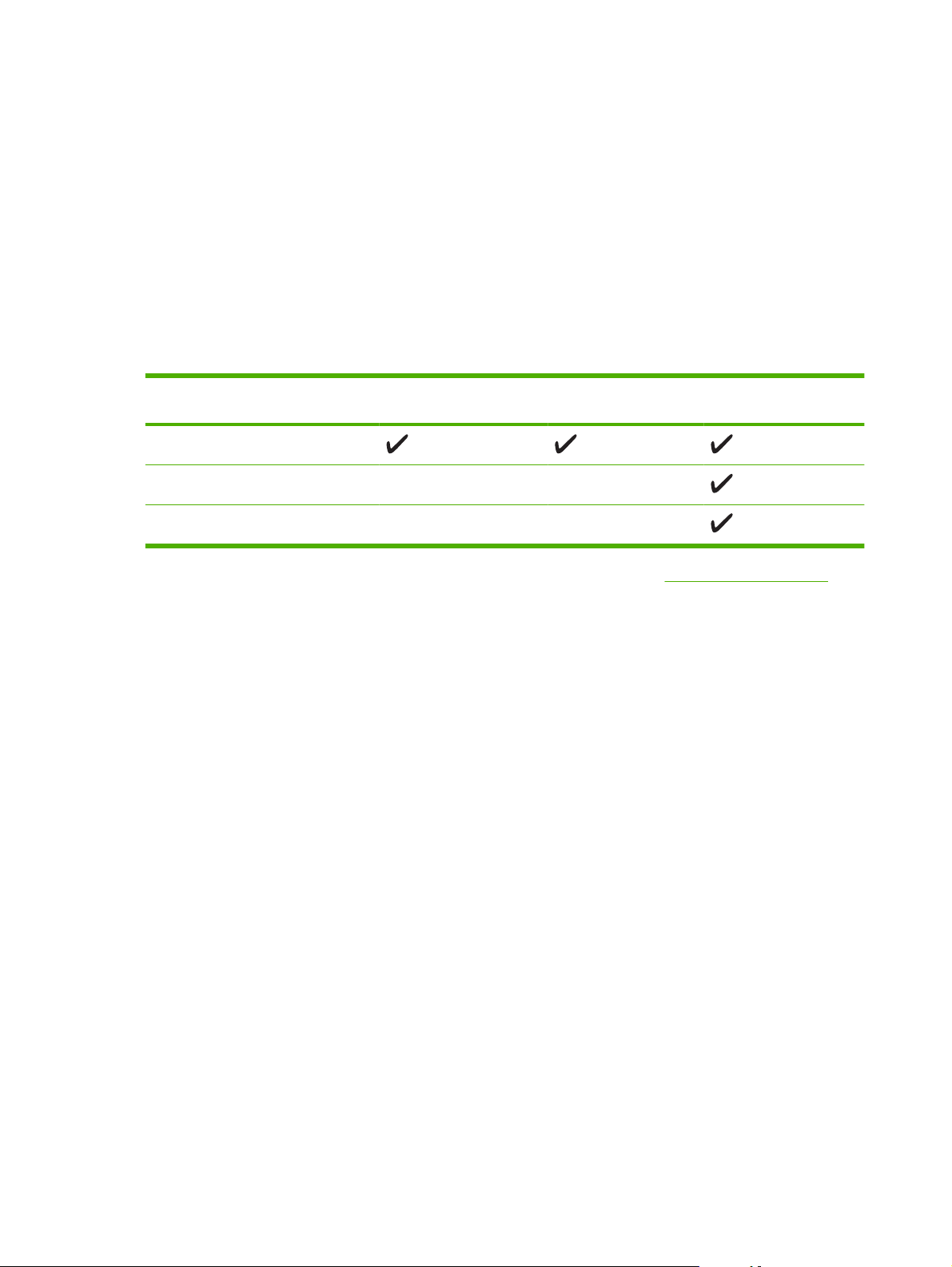
HP Uninstaller
●
Softvér HP LaserJet
●
HP Scan
◦
HP Director
◦
Program Fax
◦
Program Scan to e-mail
◦
HP Photosmart
◦
Podporované ovládače tlačiarne
Operačný systém PCL 5 PCL 6 Emulácia HP Postscript
Systém Windows
Mac OS X V10.3, V10.4 a novší
2
Linux
1
Ovládač sa môže tiež nainštalovať pomocou sprievodcu Microsoft Add Printer.
2
Pre operačný systém Linux preberte ovládač emulácie HP PostScript úrovne 3 z lokality www.hp.com/go/linuxprinting.
1 1
úroveň 3
Ovládače tlačiarne zahŕňajú pomocníka v režime on-line, v ktorom sa nachádzajú pokyny k bežným
tlačovým úlohám a popisy tlačidiel, začiarkovacích políčok a rozbaľovacích zoznamov, ktoré sa
nachádzajú v ovládači tlačiarne.
8 Kapitola 1 Základné informácie o produkte SKWW
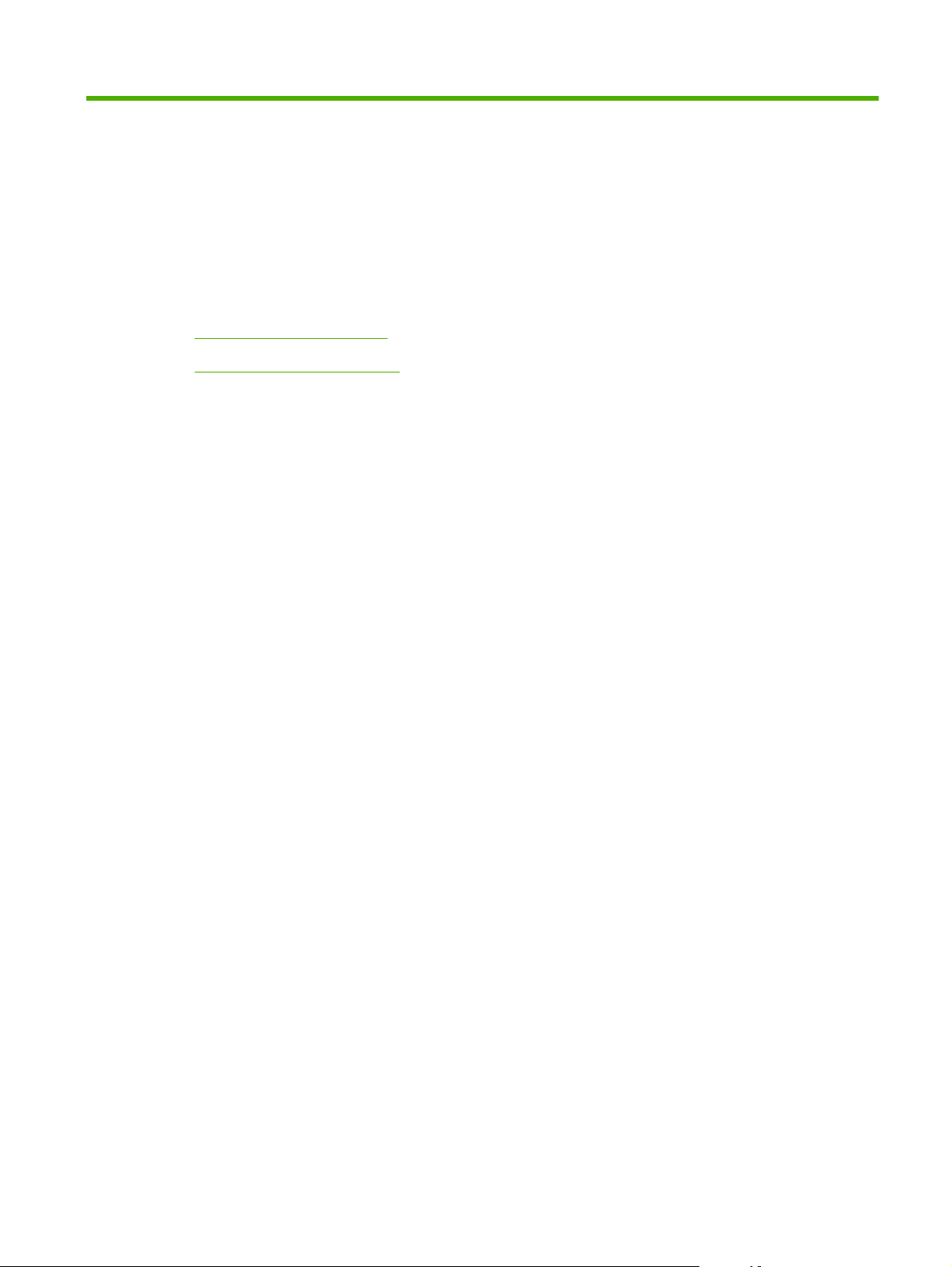
2 Ovládací panel
Vzhľad ovládacieho panelu
●
Ponuky na ovládacom paneli
●
SKWW 9
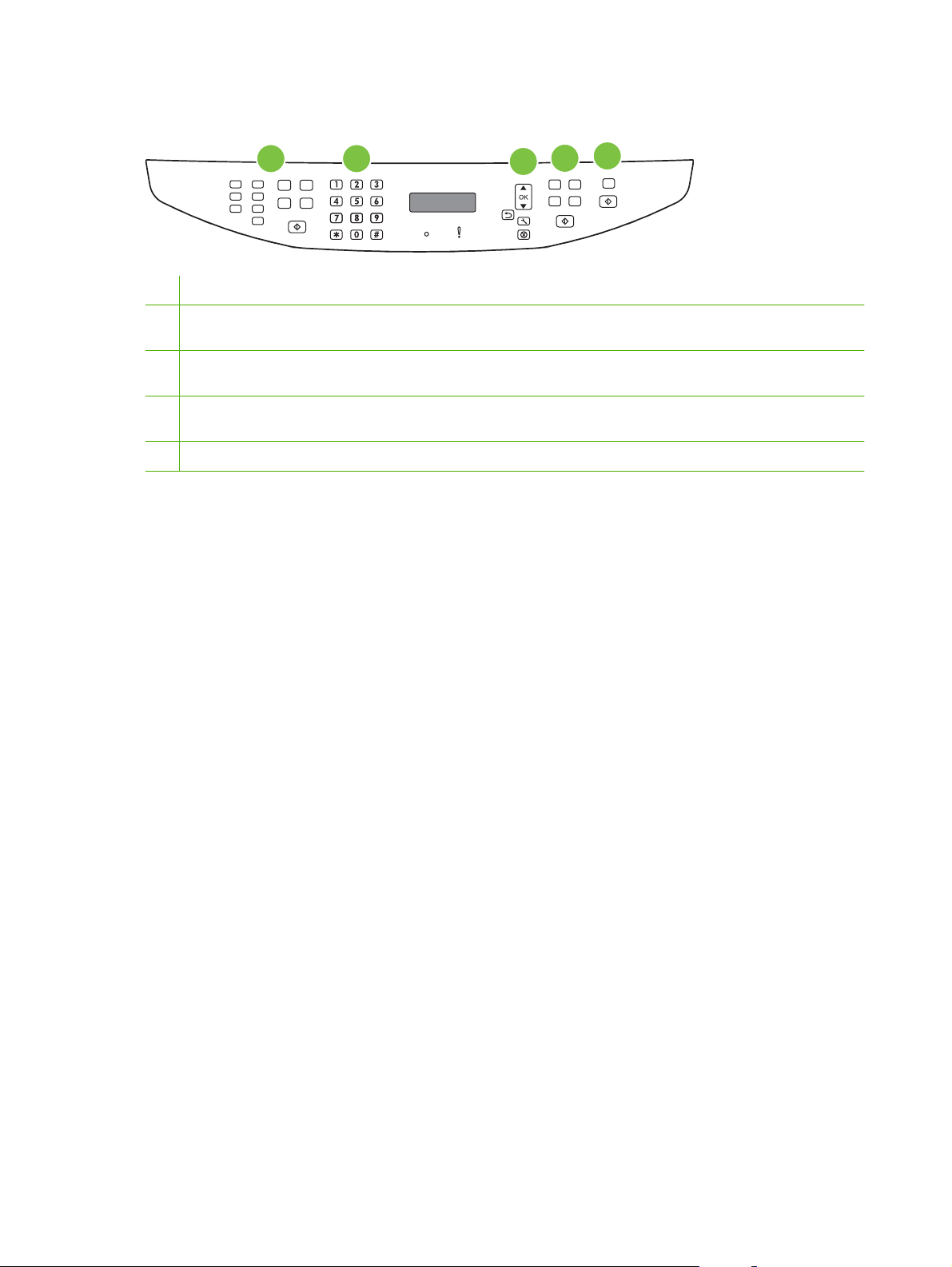
Vzhľad ovládacieho panelu
1
1 Faxové porty (len modely s faxom). Použite ovládacie prvky faxu, aby ste zmenili bežne používané nastavenia faxu.
2 Alfanumerické tlačidlá. Použite alfanumerické tlačidlá, aby ste napísali údaje na displeji ovládacieho panela produktu
a vytočili telefónne čísla za účelom zaslania faxu.
3 Ovládacie prvky nastavenia a zrušenia. Použite tieto ovládacie prvky, aby ste vybrali možnosti v ponuke, určili stav
produktu a zrušili aktuálnu úlohu.
4 Ovládacie prvky kopírovania. Použite tieto ovládacie prvky na zmenu bežne používaných nastavení kopírovania a na
spustenie kopírovania.
5 Ovládacie prvky skenovania. Použite tieto ovládacie prvky na skenovanie do e-mailu alebo do priečinka.
2
3
4
5
10 Kapitola 2 Ovládací panel SKWW
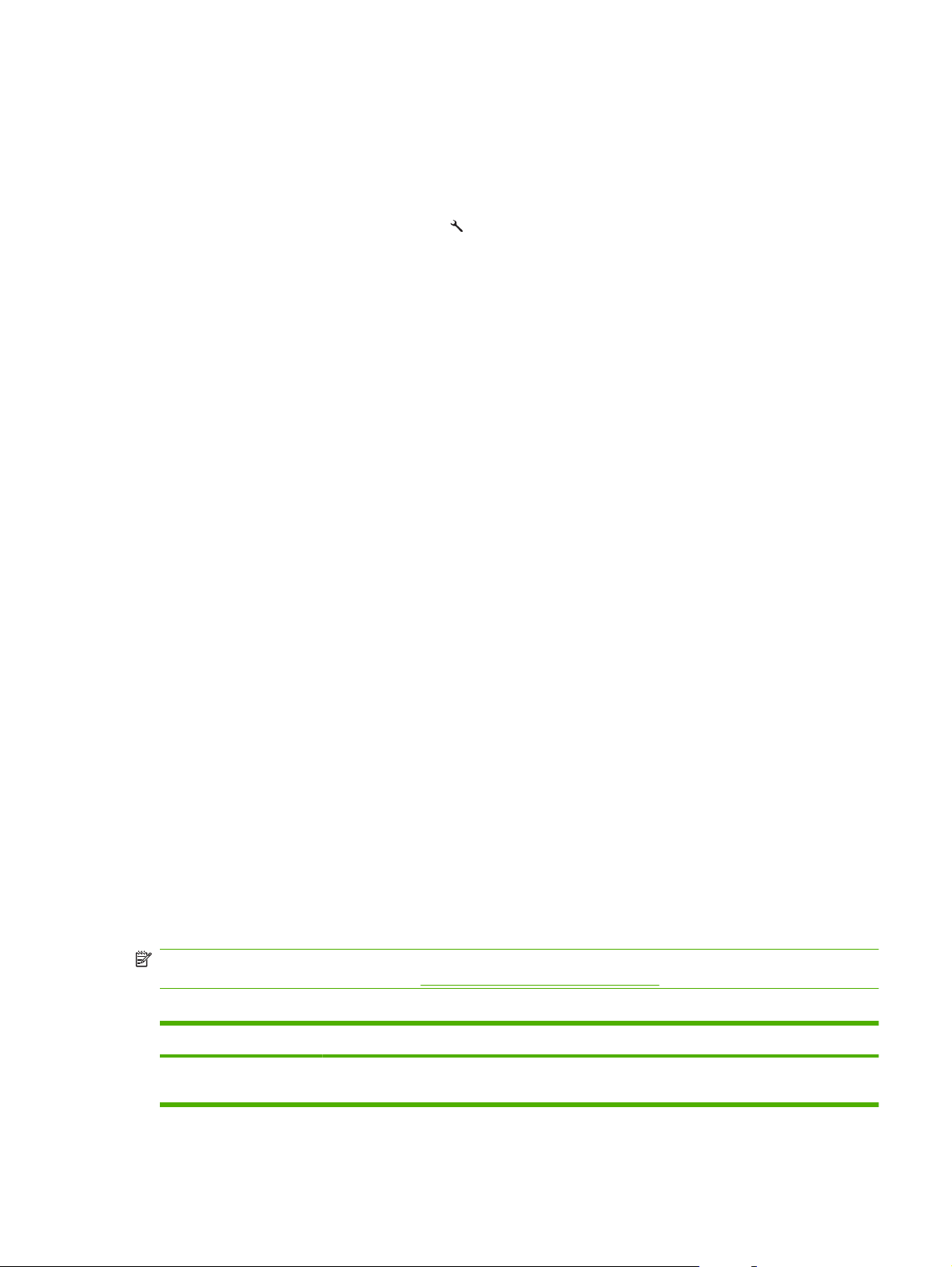
Ponuky na ovládacom paneli
Využitie ponúk ovládacieho panela
Aby ste získali prístup k ponukám ovládacieho panela, použite nasledujúce kroky:
1.
Stlačte tlačidlo Setup (Nastavenie) (
2. Použite tlačidlá šípok na prechádzanie cez položky.
Stlačením tlačidla OK vyberiete príslušnú možnosť.
●
Stlačením tlačidla Cancel (Zrušiť) zrušíte činnosť alebo sa vrátite do stavu Ready (Pohotovostného
●
stavu).
Hlavné ponuky ovládacieho panela
Tieto ponuky sú dostupné z hlavnej ponuky ovládacieho panela:
Použite ponuku Fax Job status (Stav faxovej úlohy) (len modely s faxom) na zobrazenie
●
zoznamu všetkých faxov, ktoré čakajú na odoslanie, prípadne sa prijali, ale čakajú na vytlačenie,
preposlanie alebo nahranie do počítača.
Použite ponuku Fax functions (Funkcie faxu) (len modely s faxom) na nakonfigurovanie funkcií
●
faxu a naplánovanie oneskoreného faxu, zrušenie režimu Receive to PC (Obdržať do PC),
opätovné vytlačenie faxov, ktoré sa v minulosti vytlačili, prípadne odstraňovanie faxov, ktoré sú
uložené v pamäti.
Použite ponuku Copy setup (Nastavenie kopírovania) na nakonfigurovanie predvolených
●
nastavení základného kopírovania, ako napríklad kontrast, zoradenie alebo počet vytlačených
kópií.
).
Použite ponuku Reports (Správy) na tlač správ, ktoré poskytujú informácie o produkte.
●
Použite ponuku Fax setup (Nastavenie faxu) (len modely s faxom) na nakonfigurovanie
●
telefónneho zoznamu faxu, možností odchádzajúcich a prichádzajúcich faxov a základných
nastavení pre všetky faxy.
Použite ponuku System setup (Nastavenie systému) na vytvorenie základných nastavení
●
produktu, ako napríklad jazyk, kvalita tlače alebo nastavenia hlasitosti (len modely s faxom).
Použite ponuku Network config (Sieťová konfigurácia) na nakonfigurovanie sieťových
●
nastavení, ako napríklad konfigurácie TCP/IP.
Použite ponuku Service (Údržba), aby ste obnovili predvolené nastavenia, vyčistili produkt a
●
aktivovali špeciálne režimy, ktoré ovplyvňujú výstup tlače.
POZNÁMKA: Aby ste vytlačili podrobný zoznam všetkých ponúk ovládacieho panela a ich štruktúry,
vytlačte mapu ponúk. Pozrite si časť
Tabuľka 2-1 Fax Job status (Stav faxovej úlohy) - ponuka (len modely s faxom)
Položka ponuky Popis
Fax Job status (Stav
faxovej úlohy)
Zobrazuje prebiehajúce faxové úlohy a umožní vám ich zrušiť.
Informačné stránky na strane 174.
SKWW Ponuky na ovládacom paneli 11
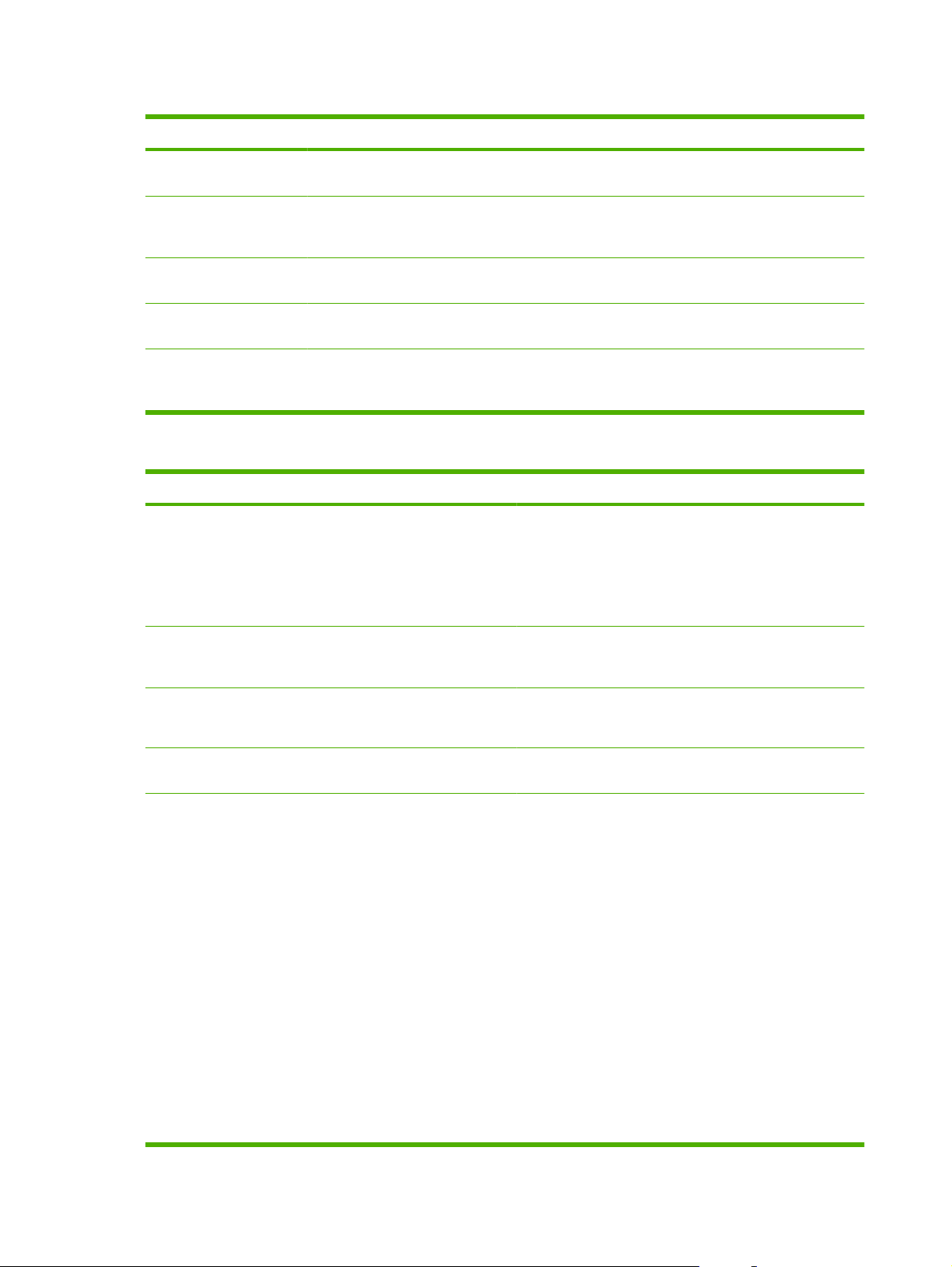
Tabuľka 2-2 Fax functions (Funkcie faxu) - ponuka (len modely s faxom)
Položka ponuky Popis
Send fax later (Odoslať fax
neskôr)
Stop Recv to PC
(Zastavenie prijímania do
PC)
Reprint last (Opätovne
vytlačiť posledné)
Polling receive (Prijatie
volania)
Clear saved faxs
(Vymazanie uložených
faxov)
Umožní odoslanie faxu neskôr.
Vypne nastavenie Receive to PC (Zastavenie prijímania do PC), ktoré umožní, aby počítač
nahrával všetky aktuálne faxy, ktoré sa ešte nevytlačili a všetky budúce faxy prijaté produktom.
Opätovne vytlačí faxy, ktoré sú uložené v pamäti produktu.
Umožní, aby produkt zavolal na iný fax, ktorý má zapnuté (odoslanie volania).
Vymaže všetky faxy v pamäti produktu.
Tabuľka 2-3 Ponuka Copy setup (Nastavenie kopírovania)
Položka ponuky Položka podponuky Popis
Default Quality
(Predvolená kvalita)
Mixed (Zmiešané)
Picture (Obrázok)
Film photo (Fotografia z filmu)
Text
Nastavuje predvolené možnosti kopírovania.
Def. light/dark
(Predvolené
zosvetlenie/stmavenie)
Def. Collation
(Predvolené zoradenie)
Def. # of copies
(Predvolený počet kópií)
Def. Reduce/Enlrg
(Predvolené zmenšenie/
zväčšenie)
Nastaví predvolenú možnosť kontrastu.
On (Zap)
Off (Vyp)
(Range: 1-99) (Rozsah: 1-99) Nastavuje predvolený počet kópií.
Original=100% (Originál = 100%)
Lgl->Ltr=78%
Lgl->A4=83%
A4–>Ltr=94%
Ltr->A4=97%
Full Page=91% (Na celú stranu =
91%)
Fit to page (Prispôsobiť na
stranu)
2 pages/sheet (2 stránky/hárok)
4 pages/sheet (4 stránky/hárok)
Nastaví predvolenú možnosť zoradenia.
Nastaví predvolené percento na zmenšenie alebo zväčšenie
kopírovaného dokumentu.
Custom:25-400% (Vlastná:
25-400%)
12 Kapitola 2 Ovládací panel SKWW
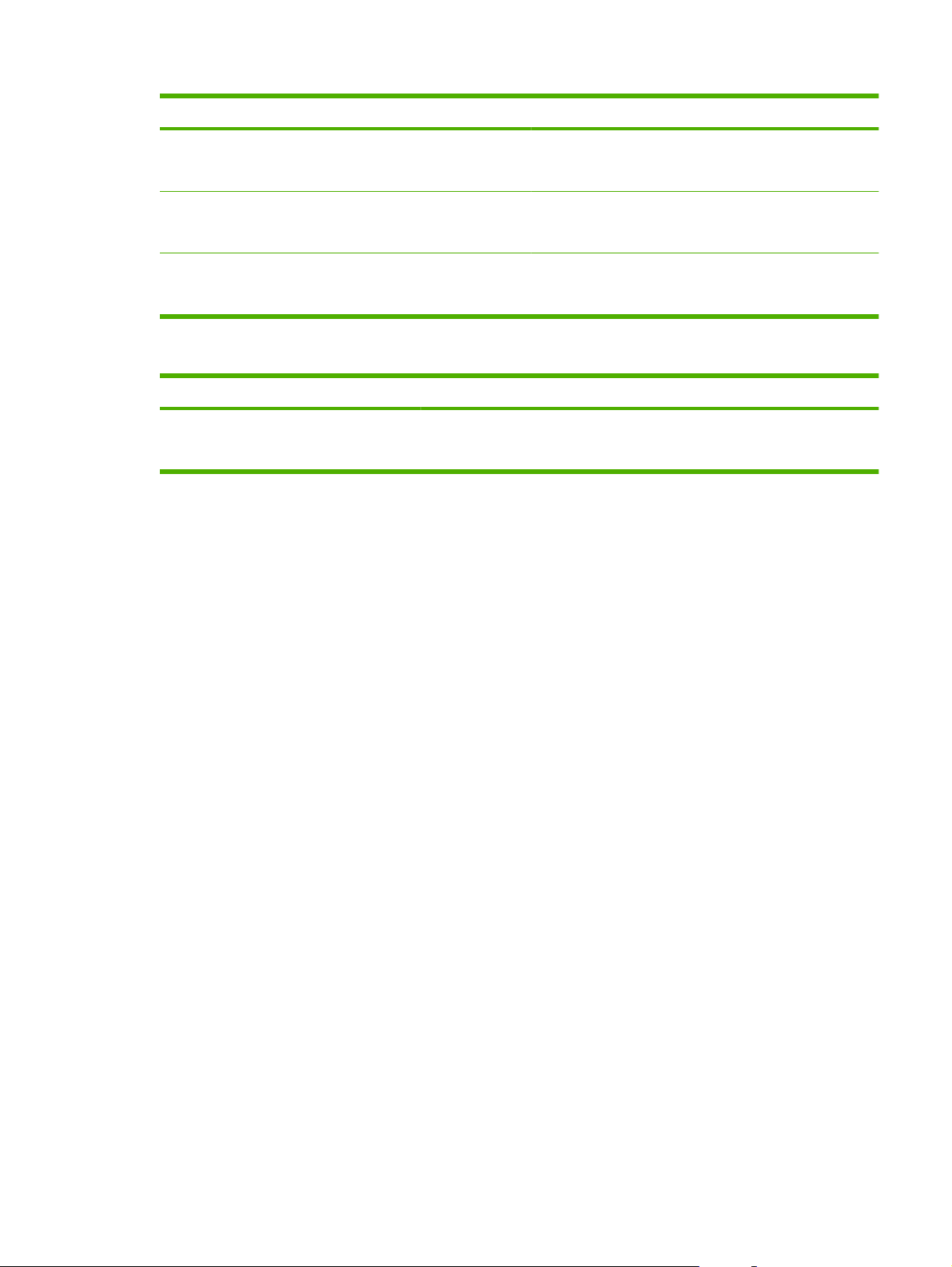
Tabuľka 2-3 Ponuka Copy setup (Nastavenie kopírovania) (pokračovanie)
Položka ponuky Položka podponuky Popis
Def. Copy Draft
(Predvolená kópia
konceptu)
Def. Multi-page
(Predvolené viaceré
stránky)
Restore defaults
(Obnoviť predvolené
hodnoty)
On (Zap)
Off (Vyp)
On (Zap)
Off (Vyp)
Nastaví všetky upravené nastavenia kopírovania na
Nastavuje predvolenú možnosť režimu Koncept.
Nastavenie predvolených možností kopírovania viacerých
stránok cez plochý skener.
predvolené výrobné hodnoty.
Tabuľka 2-4 Ponuka Reports (Správy)
Položka ponuky Položka podponuky Položka podponuky Popis
Demo page
(Demonštračná
stránka)
Vytlačí stranu, ktorá demonštruje kvalitu tlače.
SKWW Ponuky na ovládacom paneli 13
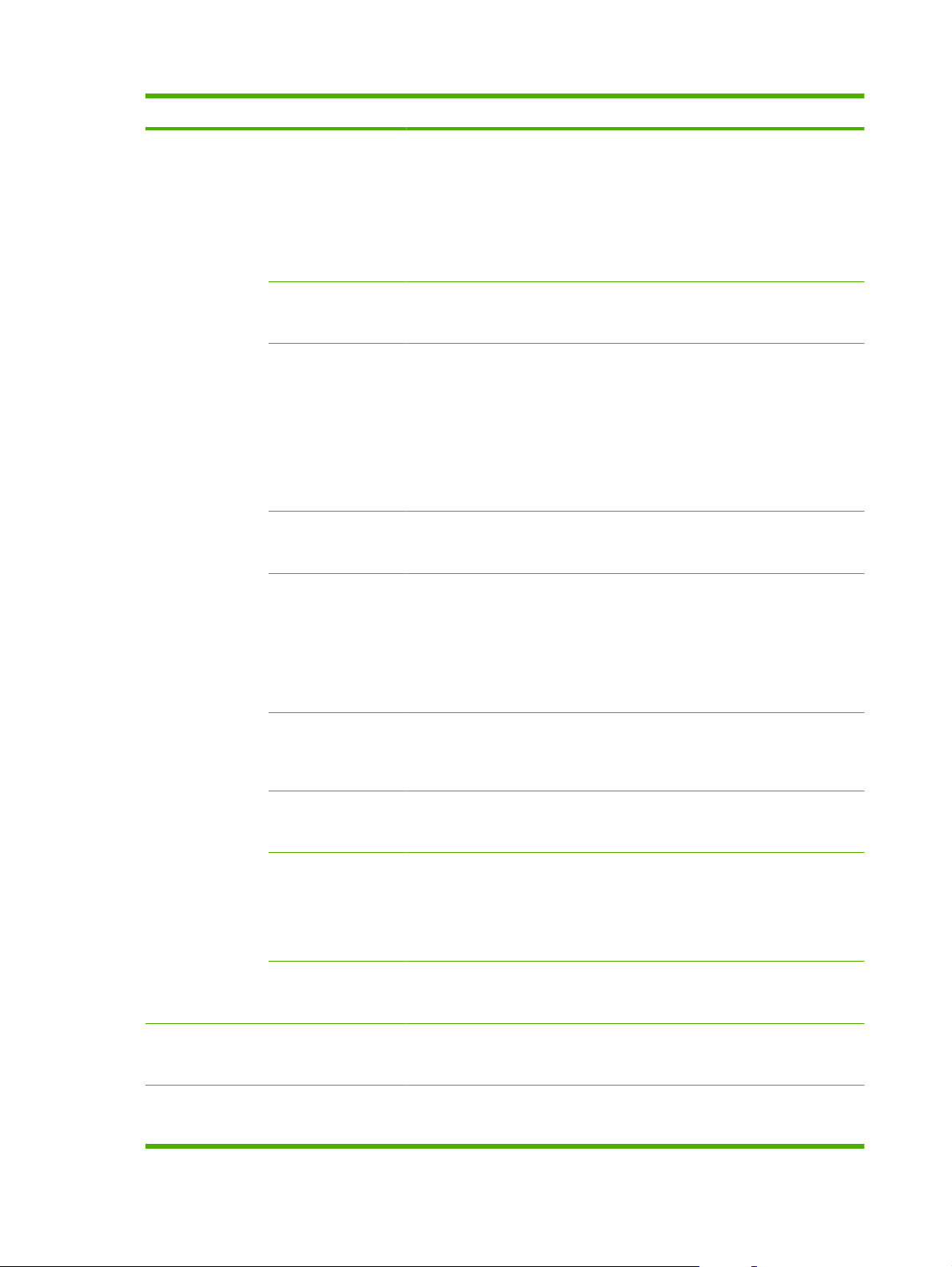
Tabuľka 2-4 Ponuka Reports (Správy) (pokračovanie)
Položka ponuky Položka podponuky Položka podponuky Popis
Fax Reports
(Faxové správy)
Fax Confirmation
(Správa o potvrdení
faxu)
Include 1st page
(Vrátane prvej
strany)
Fax Error Report
(Správa o chybách
faxu)
Last Call Report
(Správa o
poslednom hovore)
Fax Activity Log
(Denník činností
faxu)
Never (Nikdy)
Every fax (Každý fax)
Send fax only (Iba
odoslaný fax)
Receive fax (Prijatie
faxu)
On (Zap)
Off (Vyp)
Every error (Každá
chyba)
Send error (Chyba
odoslania)
Receive Error
(Chyba prijatia)
Never (Nikdy)
Vytlačí detailnú správu o poslednej faxovej operácii,
Print log now
(Vytlačiť denník
teraz)
Nastaví, či produkt po úspešnom odoslaní alebo prijatí
úlohy vytlačí alebo nevytlačí správu o potvrdení.
Vyberte, či produkt zahrnie alebo nezahrnie zmenšený
obrázok prvej strany faxu do správy.
Nastaví, či produkt vytlačí alebo nevytlačí správu
potom, čo zlyhalo odosielanie alebo prijímanie úlohy.
buď odoslanej, alebo prijatej.
Print log now (Vytlačiť denník teraz): Vytlačí zoznam
faxov, ktoré sa z tohto produktu odoslali, alebo ktoré
produkt prijal.
Menu structure
(Štruktúra
ponuky)
Config report
(Správa
konfigurácie)
Auto Log Print
(Automatická tlač
denníka)
PhoneBook report
(Záznam
telefónneho
zoznamu)
Blocked Fax List
(Zoznam
blokovaných faxov)
Billing report
(Správa o fakturácii)
All fax reports
(Všetky faxové
správy)
Vytlačí mapu rozvrhnutia ponúk na ovládacom paneli.
Vytlačí zoznam všetkých nastavení produktu.
Vytlačí zoznam rýchlych volieb, ktoré boli nastavené
Vytlačí zoznam telefónnych čísiel, ktoré sú blokované,
Vytlačí zoznam fakturačných kódov, ktorý bol použitý
Vytlačí všetky správy spojené s faxmi.
Auto Log Print (Automatická tlač denníka): Vyberte
možnosť On (Zap) na automatickú tlač správy po
každej faxovej úlohe. Vyberte možnosť Off (Vyp) na
vypnutie funkcie automatickej tlače.
pre tento produkt.
aby neodosielali faxy do tohto produktu.
pre odchádzajúce faxy. Táto správa ukazuje, koľko
odoslaných faxov bolo fakturovaných pod ktorým
kódom. Táto položka ponuky sa zobrazí len v prípade,
keď je zapnutá funkcia Billing Codes (Fakturačné
kódy).
Uvedené sú aktívne nastavenia každej ponuky.
Obsahuje aj sieťové informácie, keď je produkt
pripojený k sieti.
14 Kapitola 2 Ovládací panel SKWW
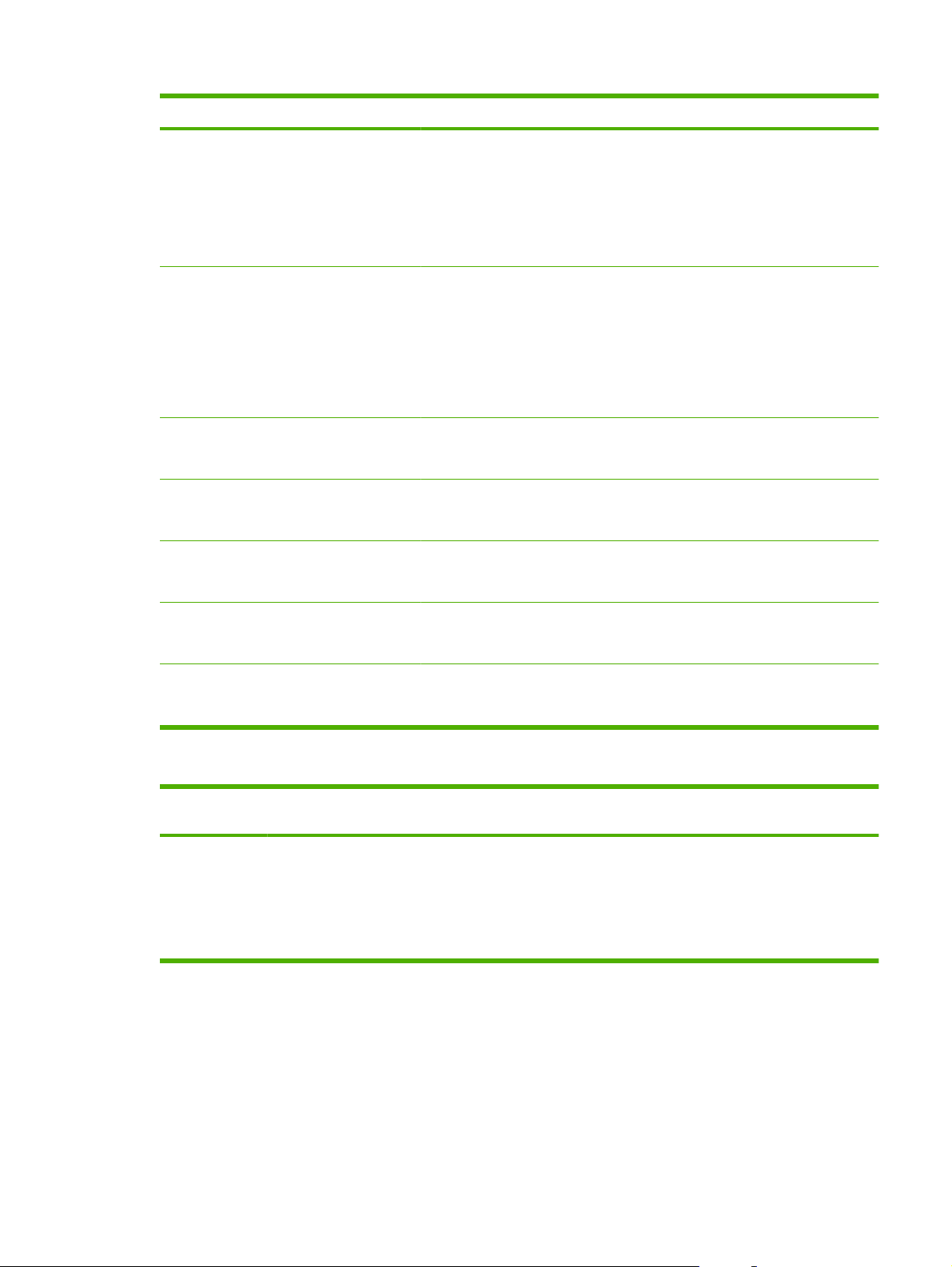
Tabuľka 2-4 Ponuka Reports (Správy) (pokračovanie)
Položka ponuky Položka podponuky Položka podponuky Popis
Supplies status
(Stav
spotrebného
materiálu)
Network report
(Správa o sieti)
Usage page
(Strana
používania)
PCL font list
(Zoznam písiem
PCL)
PS font list
(Zoznam písiem
PS)
Vytlačí stav tlačovej kazety. Obsahuje nasledujúce
informácie:
Odhadovaný počet zostávajúcich strán
●
Sériové číslo
●
Počet vytlačených strán
●
Zobrazí stav:
Konfigurácie sieťového hardvéru
●
Zapnutých funkcií
●
Informácií o TCP/IP a SNMP
●
Štatistiky siete
●
Zobrazí počet tlačených, odfaxovaných, kopírovaných
a naskenovaných stránok v produkte.
Vytlačí zoznam o všetkých písmach PCL 5, ktoré sú
nainštalované.
Vytlačí zoznam všetkých písiem PS, ktoré sú
nainštalované.
PCL6 font list
(Zoznam písiem
PCL6)
Service page
(Servisná
stránka)
Vytlačí zoznam o všetkých písmach PCL 6, ktoré sú
nainštalované.
Zobrazí podporované typy papierov, nastavenia
kopírovania a rôzne nastavenia produktu.
Tabuľka 2-5 Fax setup (Nastavenie faxu) - ponuka (len modely s faxom)
Položka
ponuky
Fax Header
(Hlavička faxu)
Položka
podponuky
Your fax
number (Vaše
faxové číslo)
Company name
(Názov
spoločnosti)
Položka
podponuky
Nastaví identifikujúcu informáciu, ktorá sa odošle na prijímajúci
Popis
produkt.
SKWW Ponuky na ovládacom paneli 15
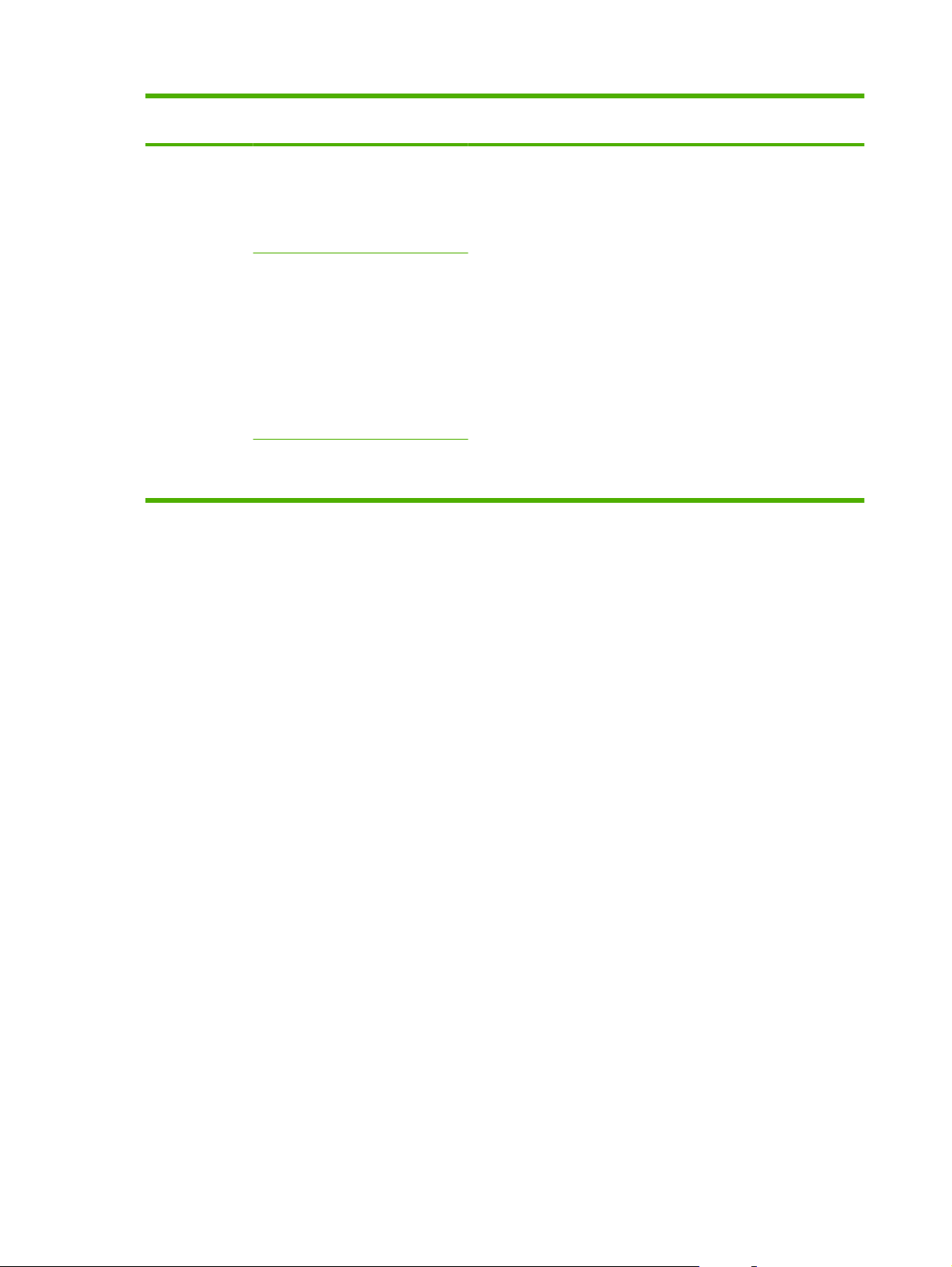
Tabuľka 2-5 Fax setup (Nastavenie faxu) - ponuka (len modely s faxom) (pokračovanie)
Položka
ponuky
Phone Book
(Telefónny
zoznam)
Položka
podponuky
Individual
setup
(Jednotlivé
nastavenie)
Group setup
(Skupinové
nastavenie)
Delete all
(Odstrániť
všetko)
Položka
podponuky
Add/Edit
(Pridať/
Upraviť)
Delete
(Odstrániť)
Add/Edit group
(Pridať/Upraviť
skupinu)
Delete group
(Odstrániť
skupinu)
Del. # in group
(Odstrániť číslo
v skupine)
Popis
Upraví rýchle voľby telefónneho zoznamu faxov a záznamy
skupinového vytáčania. Produkt podporuje až 120 záznamov
telefónneho zoznamu, ktoré môžu byť jednotlivé alebo skupinové
záznamy.
16 Kapitola 2 Ovládací panel SKWW
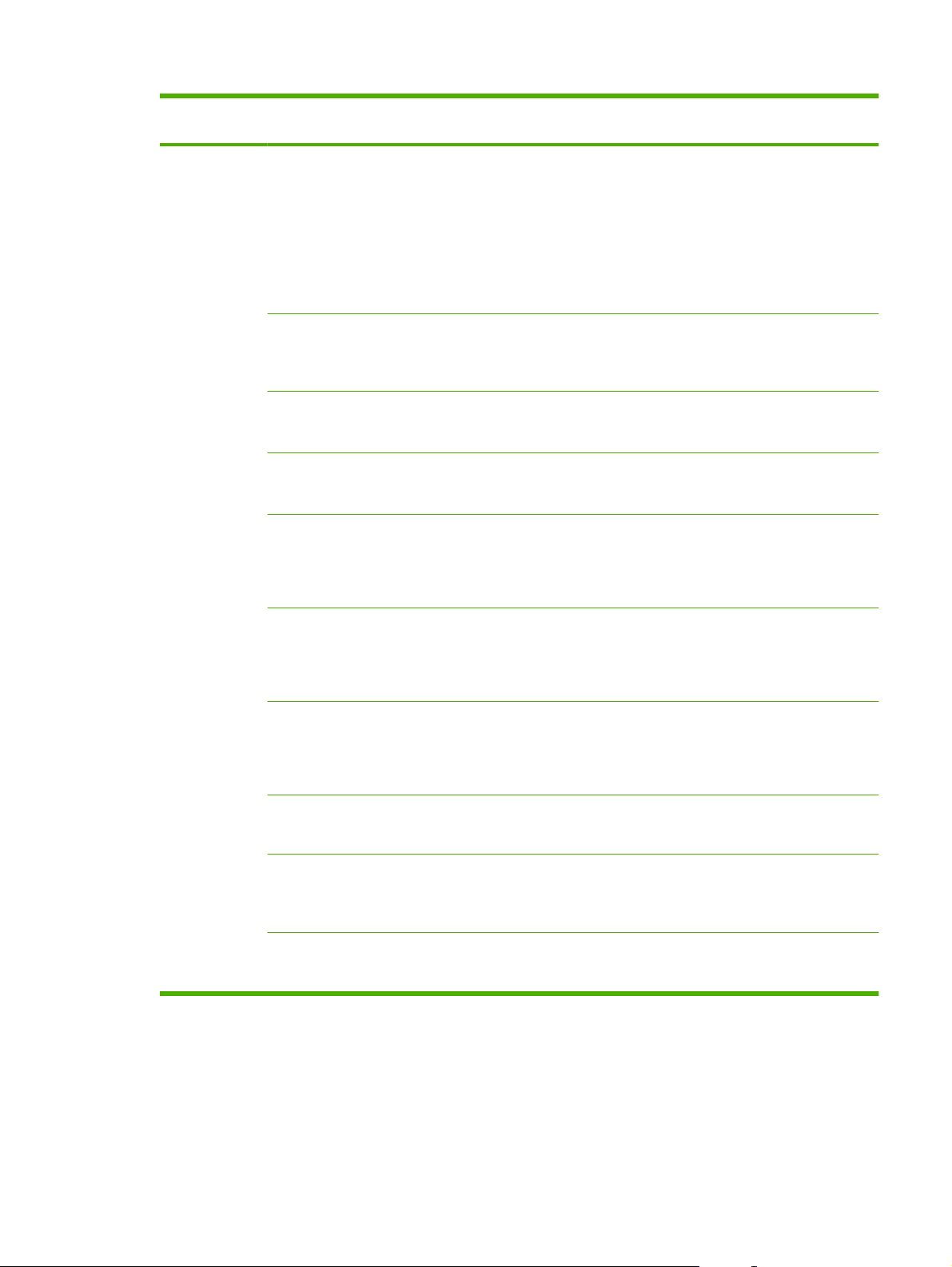
Tabuľka 2-5 Fax setup (Nastavenie faxu) - ponuka (len modely s faxom) (pokračovanie)
Položka
ponuky
Fax Send setup
(Nastavenie
odosielania
faxu)
Položka
podponuky
Def. Resolution
(Predvolené
rozlíšenie)
Def. light/dark
(Predvolené
zosvetlenie/
stmavenie)
Def. glass size
(Predvolená
veľkosť skla)
Dialing Mode
(Režim
vytáčania)
Redial if busy
(Opätovné
vytáčanie
obsadeného
čísla)
Položka
podponuky
Fine (Jemné)
Superfine
(Superjemné)
Photo
(Fotografia)
Standard
(Štandardné)
Nastaví tmavosť odchádzajúcich faxov.
Letter
A4
Tone (Tón)
Pulse (Impulz)
On (Zap)
Off (Vyp)
Popis
Nastaví rozlíšenie pre odoslané dokumenty. Obrazy s vyšším
rozlíšením majú viac bodov na palec (dpi), aby mohli zobraziť viac
detailov. Obrazy s nižším rozlíšením majú menej bodov na palec a
úroveň detailov je nižšia, ale veľkosť súboru je menšia.
Nastaví predvolenú veľkosť papiera pre dokumenty, ktoré sa skenujú
z plochého skenera.
Vyberte, či má produkt používať tónovú alebo impulzovú voľbu.
Zadajte počet pokusov, koľkokrát sa musí produkt pokúsiť o
opakované vytáčanie, keď je linka obsadená.
Redial-no
answer
(Opätovné
vytáčanie pri
žiadnej odozve)
Redial Comm
Err. (Opätovné
vytočenie pri
chybe v
komunikácii)
Dial Prefix
(Predvoľba)
Detect dial tone
(Zistiť
oznamovací
tón)
Billing codes
(Kódy
fakturácie)
On (Zap)
Off (Vyp)
On (Zap)
Off (Vyp)
On (Zap)
Off (Vyp)
On (Zap)
Off (Vyp)
On (Zap)
Off (Vyp)
Nastaví, či sa má produkt pokúsiť vytočiť, ak je faxové číslo príjemcu
bez odozvy.
Nastaví, či sa má produkt pokúsiť opätovne vytočiť faxové číslo
príjemcu, ak sa vyskytne chyba v komunikácii.
Špecifikuje číslo predvoľby, ktorá sa musí vytočiť pri odosielaní faxov
z produktu.
Nastaví, či má produkt skontrolovať oznamovací tón pred odoslaním
faxu.
Umožní používanie kódov fakturácie, keď sa nastaví na možnosť On
(Zap). Zobrazí sa výzva, ktorá vás požiada, aby ste zadali kód
fakturácie pre odchádzajúci fax.
SKWW Ponuky na ovládacom paneli 17
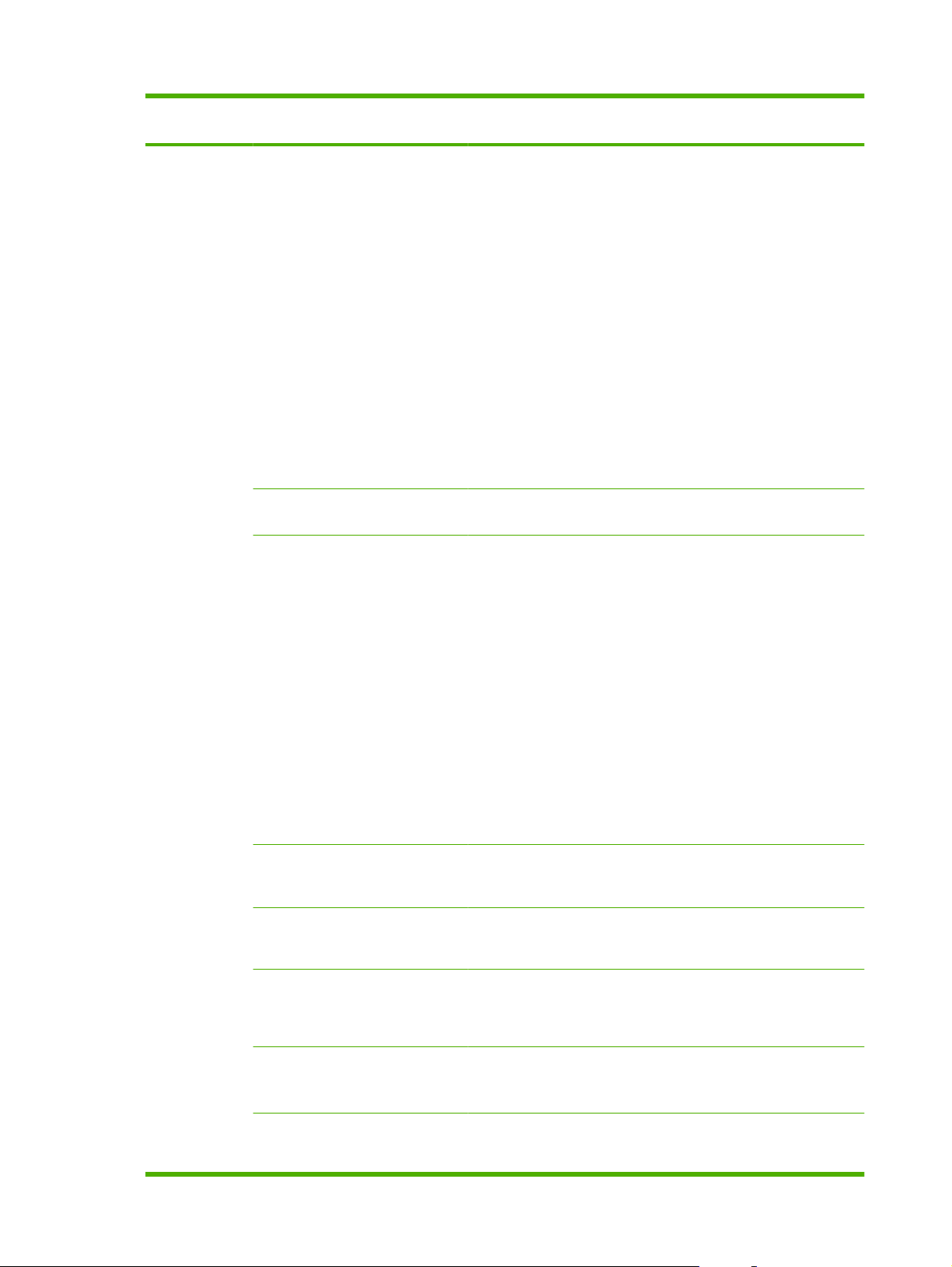
Tabuľka 2-5 Fax setup (Nastavenie faxu) - ponuka (len modely s faxom) (pokračovanie)
Položka
ponuky
Fax Recv.
setup
(Nastavenie
prijímača faxu)
Položka
podponuky
Answer mode
(Režim
odpovede)
Rings to
answer
Answer Ring
Type (Typ
odpovedajúceh
o zvonenia)
Položka
podponuky
Automatický
TAM
Fax/Tel.
Manual (Ručne)
(Rozsah od 1 po9)Nastavte počet zvonení, ktoré sa musia vykonať predtým, než faxový
All Rings
(Všetky
zvonenia)
Single
(Samostatný)
Popis
Nastaví typ režimu odpovedania. K dispozícii sú nasledujúce
možnosti:
Automatický: Produkt automaticky odpovedá na prichádzajúci
●
hovor po určenom počte zazvonení.
TAM: Telefónny odkazovač (TAM) je zapojený k telefónnemu
●
portu Aux na produkte. Produkt nezodvihne žiadny
prichádzajúci hovor, ale bude počúvať len faxové tóny potom,
čo odpovedajúce zariadenie nadviazalo hovor.
Fax/Tel.: Produkt automaticky odpovedá na hovor a určí, či je
●
hovor hlasový alebo faxový hovor. Ak je hovor faxovým
hovorom, produkt narába s hovorom bežným spôsobom. Ak je
hovor hlasovým hovorom, zaznie zvukové syntetizované
zazvonenie, aby upozornilo používateľa na prichádzajúci
hlasový hovor.
Manual (Ručne) : Používateľ musí stlačiť tlačidlo Start Fax
●
(Spustiť fax) alebo použiť telefón vnútornej telefónnej linky, aby
produkt odpovedal na prichádzajúci hovor.
modem odpovie.
Umožní používateľovi, aby mal dve alebo tri telefónne čísla na jednej
linke, pričom každá má odlišný vzor zvonenia (na telefónnom
systéme so službou rozlíšeného zvonenia).
All Rings (Všetky zvonenia): Produkt odpovedá na akýkoľvek
●
hovor, ktorý prichádza cez telefónnu linku.
Extension
Phone
Silence Detect
(Zaznamenanie
ticha)
Fit to page
(Prispôsobiť na
stranu)
Stamp faxes
(Označiť faxy)
Double
(Dvojitý)
Triple (Trojitý)
Double&Triple
(Dvojitý a
trojitý)
On (Zap)
Off (Vyp)
On (Zap)
Off (Vyp)
On (Zap)
Off (Vyp)
On (Zap)
Off (Vyp)
Single (Samostatný): Produkt odpovedá na akékoľvek hovory,
●
ktoré produkujú vzor jedného zazvonenia.
Double (Dvojitý): Produkt odpovedá na akýkoľvek hovor, ktorý
●
produkuje vzor dvojitého zazvonenia.
Triple (Trojitý): Produkt odpovedá na akýkoľvek hovor, ktorý
●
produkuje vzor trojitého zazvonenia.
Double&Triple (Dvojitý a trojitý): Produkt odpovedá na
●
akýkoľvek hovor, ktorý produkuje vzor dvojitého alebo trojitého
zazvonenia.
Keď je táto funkcia zapnutá, používateľ môže stlačiť tlačidlá 1-2-3 na
telefóne vnútornej telefónnej linky, aby produkt odpovedal na
prichádzajúci faxový hovor.
Nastaví, či produkt dokáže prijímať faxy zo starších faxov, ktoré
nevysielajú úvodné faxové tóny používané počas prenosu faxu.
Zmenší faxy, ktoré sú väčšie ako formát Letter alebo A4 tak, aby sa
vmestili do formátu Letter alebo A4. Ak je táto funkcia nastavená na
možnosť Off (Vyp), faxy väčšie ako Letter alebo A4 sa rozložia na
viaceré strany.
Nastaví produkt na pridanie dátumu, času, telefónneho čísla
odosielateľa a počtu strán na každú stranu faxu, ktorú toto zariadenie
prijme.
Forward fax
(Preposlať fax)
On (Zap)
Off (Vyp)
Nastaví produkt, aby odoslal všetky prijaté faxy na iný fax.
18 Kapitola 2 Ovládací panel SKWW

Tabuľka 2-5 Fax setup (Nastavenie faxu) - ponuka (len modely s faxom) (pokračovanie)
Položka
ponuky
Block faxes
Položka
podponuky
(Blokovať faxy)
Private receive
(Súkromné
prijatie)
Položka
podponuky
Add entry
(Pridať
záznam)
Delete entry
(Odstrániť
záznam)
Clear all
(Vymazať
všetko)
On (Zap)
Off (Vyp)
Popis
Upravuje zoznam blokovaných faxov. Zoznam zablokovaných
faxových čísiel môže obsahovať až 30 čísel. Keď produkt prijíma
hovor z jedného z blokovaných faxových čísiel, vymaže prichádzajúci
fax. Rovnako zaregistruje blokovaný fax do denníka aktivít spolu s
účtovnými informáciami úlohy.
Nastavenie položky Private receive (Súkromné prijatie) na možnosť
On (Zap) vyžaduje, aby ste nastavili heslo v zabezpečení produktu.
Pozrite si časť
nastavia nasledujúce možnosti:
Private receive (Súkromné prijatie) sa zapne.
●
Všetky staré faxy sa odstránia z pamäte.
●
Fax forwarding (Preposielanie faxov) alebo Receive to PC
●
(Obdržať do PC) sa nastavia na možnosť On (Zap) a už sa
nemôžu nastaviť.
Všetky prichádzajúce faxy sa uložia v pamäti.
●
Zabezpečenie na strane 128. Po nastavení hesla sa
All faxes
(Všetky faxy)
Reprint faxes
(Opätovná tlač
faxov)
F/T ring time
(Čas zvonenia
F/T)
Error
correction
(Oprava chýb)
Fax Speed
(Rýchlosť faxu)
Print faxes
(Vytlačiť faxy)
On (Zap)
Off (Vyp)
20
30
40
70
On (Zap)
Off (Vyp)
Fast (Rýchla V.34)
Medium
(Stredná - V.17)
Slow (Pomalá V.29)
Vytlačí uložené faxy, keď je zapnutá funkcia súkromného prijatia.
Táto položka ponuky sa zobrazí len v prípade, keď je zapnutá funkcia
súkromného prijatia.
Nastaví, či sa dajú opätovne vytlačiť všetky prijaté faxy, ktoré sú
uložené v dostupnej pamäti.
Nastaví, či má produkt prestať vydávať zvukové zvonenie Fax/Tel,
aby upovedomil používateľa na prichádzajúci hlasový hovor.
Nastaví, či produkt opätovne odošle alebo prijme chybnú časť v
prípade, že sa vyskytne chyba prenosu faxu.
Zvýši alebo zníži povolenú rýchlosť faxovej komunikácie.
SKWW Ponuky na ovládacom paneli 19

Tabuľka 2-6 Ponuka System setup (Nastavenie systému)
Položka
ponuky
Language
(Jazyk)
Paper setup
(Nastavenie
papiera)
Položka
podponuky
(Zoznam
dostupných
jazykov
zobrazenia
ovládacieho
panela.)
Def. paper size
(Def. veľkosť
papiera)
Def. paper type
(Def. typ
papiera)
Tray 1
(Zásobník č. 1)
Paper out
action (Činnosť
pri minutí
papiera)
Položka
podponuky
Nastaví jazyk, v ktorom ovládací panel zobrazuje hlásenia a správy
Letter
A4
Legal
Zoznamy
dostupných
typov médií.
Paper type (Typ
papiera)
Paper size
(Formát
papiera)
Wait forever
(Čakať stále)
Cancel (Zrušiť)
Override
(Vyradiť)
Popis
o produkte.
Nastaví veľkosť pre tlač interných správ alebo akejkoľvek tlačovej
úlohy, v ktorej nie je určená veľkosť.
Nastaví typ pre tlač interných správ alebo akúkoľvek tlačovú úlohu,
ktorá neurčuje typ.
Nastaví predvolený formát a typ papiera pre zásobník č. 1.
Určí, ako by tlačiareň mala reagovať, keď tlačová úloha vyžaduje
veľkosť alebo typ, ktorý nie je dostupný alebo v prípade, ak je určený
zásobník prázdny.
Vyberte možnosť Wait forever (Čakať stále), aby produkt čakal,
●
kým nevložíte správne médiá
Vyberte možnosť Override (Vyradiť), aby ste po určenom
●
oneskorení tlačili na odlišnú veľkosť papiera.
Print quality
(Kvalita tlače)
Print Density
(Hustota tlače)
Vyberte možnosť Cancel (Zrušiť), aby sa po určenom
●
oneskorení tlačová úloha automaticky zrušila.
Ak vyberiete možnosť Override (Vyradiť) alebo Cancel (Zrušiť),
●
ovládací panel vás vyzve, aby ste určili počet sekúnd
oneskorenia. Použite šípky, aby ste znížili čas alebo zvýšili čas
až o 3600 sekúnd.
Cartridge low
(Kazeta je
takmer
prázdna)
Replace
supplies
(Vymeniť
spotrebný
materiál)
(Rozsah od 1 do5) Nastavte, koľko tonera má produkt použiť, aby rozšíril čiary a okraje.
(Rozsah od 1 do
20)
Stop at out
(Zastaviť pri
minutí)
Override out
(Potlačenie až
do minutia)
Nastaví percento, pri ktorom ovládací panel vytvorí správu takmer
minutého tonera.
Vyberte, ako produkt reaguje, keď zaznamená minutie tlačovej
kazety.
20 Kapitola 2 Ovládací panel SKWW

Tabuľka 2-6 Ponuka System setup (Nastavenie systému) (pokračovanie)
Položka
ponuky
Volume
settings
(Nastavenia
hlasitosti)
Time/Date
(Dátum a čas)
Product
security
(Zabezpečenie
produktu)
Položka
podponuky
Alarm volume
(Hlasitosť
signalizácie)
Ring volume
(Hlasitosť
zvonenia)
Key-press
volume
(Hlasitosť
zvuku stlačenia
klávesu)
Phoneline
volume
(Hlasitosť
telefónnej
linky)
(Nastavenia pre
časový formát,
aktuálny čas,
formát dátumu a
aktuálny dátum.)
On (Zap)
Off (Vyp)
Položka
podponuky
Soft (Nízka)
Medium
(Stredná)
Loud (Vysoká)
Off (Vyp)
Upraví nastavenie času a dátumu v produkte.
Nastaví funkciu zabezpečenia produktu. Keď sa nastavenie nastaví
Popis
Nastaví úrovne hlasitosti pre produkt.
na možnosť On (Zap), musíte nastaviť osobné identifikačné číslo
(PIN).
Courier font
(Typ písma
Courier)
Regular
(Normálne)
Dark (Tmavé)
Nastaví hodnoty písma Courier.
Tabuľka 2-7 Ponuka Service (Údržba)
Položka ponuky Položka podponuky Popis
Print T.30 trace (Vytlačiť
stopu protokolu T.30)
Cleaning mode (Režim
čistenia)
USB speed
(Rýchlosť USB)
Never (Nikdy)
If error (Pri chybe)
At end of call (Na konci
hovoru)
Now (Teraz)
Vyčistí produkt, keď sa na tlačenom výstupe zobrazia škvrny alebo
High (Vysoká)
Full (Úplná)
Vytlačí alebo naplánuje správu, ktorá sa používa na riešenie
problémov s faxovým prenosom.
iné stopy nečistôt. Proces čistenia odstráni prach a nadmerný toner
z dráhy papiera.
Po vybratí vás produkt vyzve, aby ste vložili čistý papier formátu
Letter alebo A4. Stlačením tlačidla OK spustíte proces čistenia.
Počkajte, kým sa proces nedokončí. Zahoďte stranu, ktorá sa tlačí.
Nastaví rýchlosť USB.
SKWW Ponuky na ovládacom paneli 21

Tabuľka 2-7 Ponuka Service (Údržba) (pokračovanie)
Položka ponuky Položka podponuky Popis
Less paper curl
(Obmedzenie zvlnenia
papiera)
Archive print (Archivačná
tlač)
Restore defaults
(Obnoviť predvolené
hodnoty)
On (Zap)
Off (Vyp)
On (Zap)
Off (Vyp)
Nastaví všetky upravené nastavenia na predvolené výrobné
Ak sú tlačené stránky nepretržite zvlnené, táto možnosť nastaví
produkt do režimu, ktorý obmedzuje vytváranie zvlnenia.
Predvolené nastavenie je Off (Vyp).
Ak tlačíte stránky, ktoré sa budú dlhú dobu skladovať, táto možnosť
nastaví produkt do režimu, ktorý obmedzuje rozmazanie a
zaprášenie tonera.
Predvolené nastavenie je Off (Vyp).
hodnoty.
Tabuľka 2-8 Ponuka Network config (Sieťová konfigurácia)
Položka ponuky Položka podponuky Popis
TCP/IP config
(konfigurácia TCP/IP)
Automatický
Manual (Ručne)
Automatický automaticky nakonfiguruje všetky nastavenia TCP/
IP prostredníctvom DHCP, BootP alebo AutoIP.
Manual (Ručne) požaduje, aby ste manuálne nakonfigurovali
IP adresu, masku podsiete a predvolenú bránu.
Ovládací panel vás vyzve, aby ste určili hodnoty pre každú časť
adresy. Pomocou tlačidiel so šípkami zvýšte alebo znížte hodnotu.
Stlačte tlačidlo OK, aby ste hodnotu prijali a prejdite kurzorom na
ďalšie políčko.
Link Speed (Rýchlosť
linky)
Auto crossover
(Automatický presah)
Network services
(Sieťové služby)
Show IP Address
(Zobraziť IP adresu)
Restore defaults
(Obnoviť predvolené
hodnoty)
Po dokončení každej adresy požiada produkt o potvrdenie adresy
skôr, ako prejde na nasledujúcu. Po nastavení všetkých troch
adries sa produkt automaticky reštartuje.
Automatický
10T Full (10T Plná)
10T Half (10T Polovičná)
100TX Full (100TX Plná)
100TX Half (100TX
Polovičná)
On (Zap)
Off (Vyp)
IPv4
IPv6
Yes (Áno)
No (Nie)
Vynuluje všetky sieťové konfigurácie na ich predvolené výrobné
Ak je to potrebné, manuálne nastaví rýchlosť linky.
Po nastavení rýchlosti linky sa produkt automaticky reštartuje.
Nastaví funkciu automatického presahu.
Nastaví, či produkt použije protokol IPv4 alebo IPv6.
Nastaví, či produkt zobrazí IP adresu na ovládacom paneli.
hodnoty.
22 Kapitola 2 Ovládací panel SKWW

3 Softvér pre systém Windows
Podporované operačné systémy systému Windows
●
Podporované ovládače pre tlačiarne v systéme Windows
●
Vyberte správny ovládač tlačiarne pre systém Windows
●
Poradie dôležitosti pre nastavenia tlače
●
Zmena nastavení ovládača tlačiarne pre systém Windows
●
Typy inštalácie softvéru pre systém Windows
●
Odstránenie softvéru pri systéme Windows
●
Podporované pomocné programy v systéme Windows
●
Softvér pre iné operačné systémy
●
SKWW 23

Podporované operačné systémy systému Windows
Produkt podporuje nasledovné operačné systémy Windows:
Úplná inštalácia softvéru
Windows XP (32-bitový a 64-bitový)
●
Windows Vista (32-bitový a 64-bitový)
●
Ovládač tlače a skenovania
Windows 2000
●
Windows 2003 Server (32-bitový)
●
24 Kapitola 3 Softvér pre systém Windows SKWW

Podporované ovládače pre tlačiarne v systéme Windows
PCL 5
●
PCL 6
●
Emulácia jazyka PS 3
●
Ovládače tlačiarne zahŕňajú pomocníka v režime on-line, v ktorom sa nachádzajú pokyny k bežným
tlačovým úlohám a popisy tlačidiel, začiarkovacích políčok a rozbaľovacích zoznamov, ktoré sa
nachádzajú v ovládači tlačiarne.
SKWW Podporované ovládače pre tlačiarne v systéme Windows 25

Vyberte správny ovládač tlačiarne pre systém Windows
Ovládače tlačiarne umožňujú prístup k funkciám zariadenia a komunikáciu počítača so zariadením
(prostredníctvom jazyka tlačiarne). Ďalší softvér a jazyky sú uvedené v poznámkach k inštalácii a v
súboroch Readme na CD disku zariadenia.
Najlepší výkon tlačiarne dosiahnete použitím ovládača PCL 6.
●
Pri tlači pre bežné kancelárske účely používajte ovládač PCL 5.
●
HP ovládač použite pre tlač z programov založených na formáte PostScript, pre kompatibilitu s
●
potrebami formátu PostScript úrovne 3 alebo pre podporu typov písma v Postscript flash.
26 Kapitola 3 Softvér pre systém Windows SKWW

Poradie dôležitosti pre nastavenia tlače
Zmeny v nastavení tlače sú zoradené podľa dôležitosti v závislosti od toho, ktoré nastavenia sa menia:
POZNÁMKA: Názvy príkazov a dialógových okien sa môžu meniť v závislosti od softvéru.
dialógové okno Page Setup (Nastavenie strany): Kliknite na tlačidlo Page Setup (Nastavenie
●
strany) alebo na podobný príkaz v ponuke File (Súbor) v programe, s ktorým pracujete pri otváraní
tohto dialógového okna. Zmeny v nastavení, ktoré urobíte v tomto dialógovom okne, majú prednosť
pred zmenami urobenými kdekoľvek inde.
dialógové okno Print (Tlač): Kliknite na tlačidlo Print (Tlač), Print Setup (Nastavenie tlače) alebo
●
na podobný príkaz v ponuke File (Súbor) v programe, v ktorom pracujete pri otváraní tohto
dialógového okna. Zmeny v nastavení, ktoré urobíte v dialógovom okne Print (Tlač), majú nižšiu
prioritu a neprepíšu zmeny, ktoré urobíte v dialógovom okne Page Setup (Nastavenie strany).
Dialógové okno Printer Properties (Vlastnosti tlačiarne) (ovládač tlačiarne): Kliknutím na
●
tlačidlo Properties (Vlastnosti) v dialógovom okne Print (Tlačiť) otvoríte ovládač tlačiarne. Zmena
v nastaveniach v dialógovom okne Printer Properties (Vlastnosti tlačiarne) neprepíše nastavenia
zadané na iných miestach softvéru tlačiarne.
Predvolené nastavenia ovládača tlačiarne: Predvolené nastavenia ovládača tlačiarne určujú
●
nastavenia použité pri všetkých tlačových úlohách, pokiaľ nedôjde k zmene nastavení v
dialógových oknách Page Setup (Nastavenie strany), Print (Tlači
(Vlastnosti tlačiarne).
ť) alebo Printer Properties
Nastavenia ovládacieho panela tlačiarne: Zmeny nastavení na ovládacom paneli tlačiarne majú
●
nižšiu prioritu ako zmeny zadané v ktorejkoľvek inej časti.
SKWW Poradie dôležitosti pre nastavenia tlače27

Zmena nastavení ovládača tlačiarne pre systém Windows
Zmena nastavení všetkých úloh tlače,
kým sa nezatvorí program softvéru
1. V ponuke Súbor v programe
softvéru kliknite na Tlačiť.
2. Vyberte ovládač a kliknite na
položku Properties (Vlastnosti)
alebo Preferences (Preferencie).
Kroky sa môžu líšiť. Tento postup je
najbežnejší.
Zmena predvolených nastavení
všetkých tlačových úloh
1. Kliknite na tlačidlo Štart, potom
kliknite na Nastavenie a potom
kliknite na Tlačiarne (Windows
2000) alebo Tlačiarne a faxy
(Windows XP Professional a Server
2003), prípadne Tlačiarne a iné
hardvérové zariadenia (Windows
XP Home).
V prípade operačného systému
Windows Vista kliknite na tlačidlo
Štart, potom na Ovládací panel a
následne na Tlačiarne.
2. Pravým tlačidlom myši kliknite na
ikonu ovládača a potom vyberte
položku Printing preferences
(Predvoľby tlače).
Zmena nastavení konfigurácie
zariadenia
1. Kliknite na tlačidlo Štart, potom
kliknite na Nastavenie a potom
kliknite na Tlačiarne (Windows
2000) alebo Tlačiarne a faxy
(Windows XP Professional a Server
2003), prípadne Tlačiarne a iné
hardvérové zariadenia
XP Home).
V prípade operačného systému
Windows Vista kliknite na tlačidlo
Štart, potom na Ovládací panel a
následne na Tlačiarne.
2. Pravým tlačidlom myši kliknite na
ikonu ovládača a potom vyberte
položku Properties (Vlastnosti).
3. Kliknite na záložku Nastavenia
zariadenia.
(Windows
28 Kapitola 3 Softvér pre systém Windows SKWW

Typy inštalácie softvéru pre systém Windows
K dispozícii sú tieto možnosti inštalácie softvéru:
Recommended (Odporúčané). Nainštaluje kompletné softvérové riešenie.
●
Express (Expresná). Nainštaluje len ovládače tlačiarne a skenera. Pre produkty pripojené cez
●
USB existuje expresná možnosť a druhá expresná možnosť pre produkty pripojené cez sieť.
Custom (Voliteľná). Použite Custom (Voliteľnú) inštaláciu, aby ste vybrali, ktorý softvér a ovládače
●
sa majú nainštalovať.
SKWW Typy inštalácie softvéru pre systém Windows 29

Odstránenie softvéru pri systéme Windows
1. Kliknite na položku Štart a potom kliknite na položku Programy alebo Všetky programy.
2. Kliknite na HP a potom kliknite na HP LaserJet M1522.
3. Kliknite na Odinštalovať a potom postupujte podľa pokynov na obrazovke, aby ste softvér
odstránili.
30 Kapitola 3 Softvér pre systém Windows SKWW

Podporované pomocné programy v systéme Windows
HP ToolboxFX
Softvér HP ToolboxFX predstavuje program, ktorý môžete použiť na sledovanie nasledujúcich úloh:
Kontrola stavu zariadenia
●
Kontrola stavu spotrebného materiálu
●
Nastavenie výstražných hlásení
●
Zobrazenie dokumentácie zariadenia
●
Prístup k nástrojom na riešenie problémov a údržbu
●
HP ToolboxFX sa nainštaluje počas odporúčanej inštalácie softvéru z disku CD-ROM produktu.
Ďalšie informácie nájdete v časti
Vstavaný webový server
Zariadenie je vybavené vstavaným webovým serverom, ktorý zabezpečuje prístup k informáciám o
zariadení a činnostiam vykonávaným v rámci siete. Tieto informácie sa zobrazia vo webovom
prehliadači, napríklad Microsoft Internet Explorer, Netscape Navigator, Apple Safari alebo Firefox.
Vstavaný webový server sa nachádza na zariadení. Nie je súčasťou sieťového servera.
Vstavaný webový server poskytuje pre zariadenie rozhranie, ktoré môže využiť ktokoľvek, kto má
počítač pripojený do siete vybavený bežným webovým prehliadačom. Nemusíte mať v počítači
nainštalovaný žiadny špecifický softvér ani zvolenú špecifickú konfiguráciu, stačí, ak máte podporovaný
webový prehliadač. Prístup k vstavanému webovému serveru získate, ak do adresového riadku
prehliadača napíšete IP adresu zariadenia. (Adresu IP nájdete po vytlačení strany s informáciami o
konfigurácii. Ďalšie informácie o tlači konfiguračnej strany nájdete v časti
na strane 174.)
Podrobné vysvetlenie vlastností a fungovania vstavaného webového servera nájdete v časti
webový server na strane 184.
HP Web Jetadmin
HP Web Jetadmin je nástroj správy založený na prehliadači pre sieťovo pripojené tlačiarne so sieťou
intranet a mal by sa nainštalovať iba do počítača správcu siete.
Zobrazenie programu HP ToolboxFX na strane 176.
Informačné stránky
Vstavaný
Aktuálnu verziu softvéru HP Web Jetadmin a najnovší zoznam podporovaných hostiteľských systémov
nájdete na lokalite
Keď sa nainštaluje na hostiteľskom serveri, klient systému Windows môže získať prístup k nástroju HP
Web Jetadmin s použitím podporovaného webového prehliadača (ako napríklad Microsoft® Internet
Explorer 4.x alebo Netscape Navigator 4.x alebo novší), cez ktorý môžete navigovať k hostiteľovi HP
Web Jetadmin.
www.hp.com/go/webjetadmin.
Iné komponenty a pomocné programy systému Windows
Inštalátor softvéru — vykonáva automatickú inštaláciu tlačového systému
●
Registrácia na webovej lokalite v režime on-line
●
SKWW Podporované pomocné programy v systéme Windows 31

Program HP Customer Participation
●
HP Update
●
32 Kapitola 3 Softvér pre systém Windows SKWW

Softvér pre iné operačné systémy
Operačný systém Softvér
UNIX V prípade sietí so softvérom HP-UX a Solaris prevezmete inštalátor tlačiarne HP Jetdirect
pre systém UNIX na lokalite
Linux Ďalšie informácie nájdete na lokalite www.hp.com/go/linuxprinting.
www.hp.com/support/net_printing.
SKWW Softvér pre iné operačné systémy 33

34 Kapitola 3 Softvér pre systém Windows SKWW

4 Používanie produktu s počítačom
Macintosh
Softvér pre Macintosh
●
Použitie funkcií v ovládači tlačiarne pre systém Macintosh
●
Skenovanie z produktu a softvéru HP Director (Macintosh)
●
Odfaxovanie dokumentu z počítača Macintosh (len modely s faxom)
●
SKWW 35

Softvér pre Macintosh
Podporované operačné systémy pri počítačoch Macintosh
Zariadenie podporuje nasledujúce operačné systémy Macintosh:
Mac OS X V10.3, V10.4 a novší
●
POZNÁMKA: Pre Mac OS V10.4 a novší sa podporujú Mac s PPC a procesorom Intel Core.
Podporované ovládače pre tlačiarne pri počítačoch Macintosh
Inštalačný program HP installer poskytuje súbory PostScript® Printer Description (PPD), Printer Dialog
Extensions (PDEs) a nástroj HP Printer Utility, ktoré sa dajú použiť s počítačmi Macintosh.
Súbory PPD v kombinácii s ovládačmi tlačiarne Apple PostScript zaisťujú prístup k funkciám zariadenia.
Použite ovládač tlačiarne Apple PostScript, ktorý sa dodáva s počítačom.
Priorita nastavení tlače pre počítače Macintosh
Zmeny v nastavení tlače sú zoradené podľa dôležitosti v závislosti od toho, ktoré nastavenia sa menia:
POZNÁMKA: Názvy príkazov a dialógových okien sa môžu meniť v závislosti od softvéru.
dialógové okno Page Setup (Nastavenie strany): Kliknite na tlačidlo Page Setup (Nastavenie
●
strany) alebo na podobný príkaz v ponuke File (Súbor) v programe, s ktorým pracujete pri otváraní
tohto dialógového okna. Zmeny v nastavení, ktoré urobíte v tomto dialógovom okne, majú prednosť
pred zmenami urobenými kdekoľvek inde.
dialógové okno Print (Tlač): Kliknite na tlačidlo Print (Tlač), Print Setup (Nastavenie tlače) alebo
●
na podobný príkaz v ponuke File (Súbor) v programe, v ktorom pracujete pri otváraní tohto
dialógového okna. Zmeny v nastavení, ktoré urobíte v dialógovom okne Print (Tlač), majú nižšiu
prioritu a neprepíšu zmeny, ktoré urobíte v dialógovom okne Page Setup (Nastavenie strany).
Dialógové okno Printer Properties (Vlastnosti tlačiarne) (ovládač tlačiarne): Kliknutím na
●
tlačidlo Properties (Vlastnosti) v dialógovom okne Print (Tlačiť) otvoríte ovládač tlačiarne. Zmena
v nastaveniach v dialógovom okne Printer Properties (Vlastnosti tlačiarne) neprepíše nastavenia
zadané na iných miestach softvéru tlačiarne.
Predvolené nastavenia ovládača tlačiarne: Predvolené nastavenia ovládača tlačiarne určujú
●
nastavenia použité pri všetkých tlačových úlohách, pokiaľ nedôjde k zmene nastavení v
dialógových oknách Page Setup (Nastavenie strany), Print (Tlači
(Vlastnosti tlačiarne).
Nastavenia ovládacieho panela tlačiarne: Zmeny nastavení na ovládacom paneli tlačiarne majú
●
nižšiu prioritu ako zmeny zadané v ktorejkoľvek inej časti.
ť) alebo Printer Properties
36 Kapitola 4 Používanie produktu s počítačom Macintosh SKWW

Zmena nastavení ovládača tlačiarne pre počítače Macintosh
Zmena nastavení všetkých úloh tlače,
kým sa nezatvorí program softvéru
1. V ponuke File (Súbor) kliknite na
položku Print (Tlačiť).
2. V rozličných vyskakovacích
ponukách zmeňte nastavenia, ktoré
chcete.
Zmena predvolených nastavení
všetkých tlačových úloh
1. V ponuke File (Súbor) kliknite na
položku Print (Tlačiť).
2. V rozličných vyskakovacích
ponukách zmeňte nastavenia, ktoré
chcete.
3. Vo vyskakovacej ponuke Presets
(Predvoľby) kliknite na položku
Save as (Uložiť ako) a napíšte
názov predvoľby.
Tieto nastavenia sa uložia do ponuky
Presets (Predvoľby). Ak chcete použiť
nové nastavenia, musíte si vždy po
otvorení programu a pri tlači zvoliť
uloženú predvolenú možnosť.
Typy inštalácie softvéru pre počítače Macintosh
Zmena nastavení konfigurácie
zariadenia
1. Vo Vyhľadávaní v ponuke Go
(Choď) kliknite na Applications
(Aplikácie).
2. Otvorte položku Utilities (Pomocné
programy) a potom otvorte položku
Printer Setup Utility (Pomocný
program nastavenia tlačiarne).
3. Kliknite na tlačový front.
4. V ponuke Printers (Tlačiarne)
kliknite na položku Show Info
(Zobraziť informácie).
5. Kliknite na položku
Options (Inštalovateľné možnosti).
POZNÁMKA: Nastavenia konfigurácie
nemusia byť v Klasickom režime
dostupné.
Installable
Inštalácia softvéru Macintosh pre priame pripojenia (USB)
1. Medzi porty USB zariadenia a počítača pripojte USB kábel. Použite bežný 2-metrový (6,56-
stopový) USB kábel.
2. Vložte disk CD zariadenia do CD-ROM mechaniky a spustite inštalačný program. Ak sa ponuka
disku CD nespustí automaticky, dvakrát kliknite na ikonu disku CD na pracovnej ploche.
3. Dvakrát kliknite na ikonu Installer v priečinku programu HP LaserJet Installer.
4. Postupujte podľa inštrukcií na obrazovke.
Rady USB tlačiarne sa vytvárajú automaticky, keď sa zariadenie pripojí k počítaču. Avšak, rad
bude používať všeobecné PPD, ak sa pred pripojením USB kábla nespustil inštalačný program.
Dokončite nasledujúce kroky, aby ste zmenili rad PPD.
5. Na pevnom disku počítača otvorte položku Applications (Aplikácie), otvorte Utilities (Pomocné
programy) a potom otvorte položku Printer Setup Utility (Pomocný program nastavenia tlačiarne).
6. Zvoľte správny tlačový front a potom kliknite na položku Show Info (Zobraziť informácie), aby ste
otvorili dialógové okno Printer Info (Informácie o tlačiarni).
7. V kontextovej ponuke vyberte možnosť Printer Model (Model tlačiarne) a potom v kontextovej
ponuke, v ktorej je zvolená možnosť Generic (Všeobecné), zaškrtnite správne PPD pre zariadenie.
8. Vytlačte testovaciu stranu alebo stranu z ktoréhokoľvek softvérového programu, aby ste sa
presvedčili, či sa softvér nainštaloval správne.
SKWW Softvér pre Macintosh 37

Ak inštalácia zlyhá, softvér opätovne nainštalujte. Ak tento postup zlyhá, pozrite si poznámky k
inštalácii alebo najnovšie súbory typu readme na disku CD zariadenia alebo na letáku, ktorý sa
dodal za účelom pomoci v škatuli.
Inštalácia softvéru Macintosh pre siete
1. Prepojte tlačový server HP Jetdirect a sieťový port sieťovým káblom.
2. Vložte disk CD do jednotky CD-ROM. Ak sa ponuka na disku CD nespustí automaticky, dvakrát
kliknite na ikonu disku CD na ploche.
3. Dvakrát kliknite na ikonu Installer v priečinku programu HP LaserJet Installer.
4. Postupujte podľa inštrukcií na obrazovke.
5. Na pevnom disku počítača otvorte položku Applications, open Utilities (Pomocné programy) a
potom otvorte položku Printer Setup Utility (Pomocný program nastavenia tlačiarne).
6. Kliknite na Add Printer (Pridať tlačiareň).
7. Ako typ pripojenia vyberte možnosť Rendezvous alebo Bonjour.
POZNÁMKA: V závislosti od konfigurácie produktu môže byť tiež dostupná možnosť
Appletalk alebo IP Printing (Tlač z IP).
8. Zariadenie vyberte zo zoznamu.
9. Kliknite na Add Printer (Pridať tlačiareň).
10. Zatvorte program Print Center (Centrum tlače) alebo program Printer Setup Utility (Pomocný
program pre nastavenie tlačiarne).
Odstránenie softvéru z operačných systémov Macintosh
Softvér sa z operačného systému Macintosh odstráni potiahnutím súborov PPD na ikonu Kôš na ploche.
Podporované pomocné programy pre počítače Macintosh
Vstavaný webový server
Zariadenie je vybavené vstavaným webovým serverom, ktorý zabezpečuje prístup k informáciám o
zariadení a činnostiam vykonávaným v rámci siete. Tieto informácie sa zobrazia vo webovom
prehliadači, napríklad Microsoft Internet Explorer, Netscape Navigator, Apple Safari alebo Firefox.
Vstavaný webový server sa nachádza na zariadení. Nie je súčasťou sieťového servera.
Vstavaný webový server poskytuje pre zariadenie rozhranie, ktoré môže využiť ktokoľvek, kto má
počítač pripojený do siete vybavený bežným webovým prehliadačom. Nemusíte mať v počítači
nainštalovaný žiadny špecifický softvér ani zvolenú špecifickú konfiguráciu, stačí, ak máte podporovaný
webový prehliadač. Prístup k vstavanému webovému serveru získate, ak do adresového riadku
prehliadača napíšete IP adresu zariadenia. (Adresu IP nájdete po vytlačení strany s informáciami o
konfigurácii. Ďalšie informácie o tlači konfiguračnej strany nájdete v časti
na strane 174.)
Informačné stránky
Podrobné vysvetlenie vlastností a fungovania vstavaného webového servera nájdete v časti
webový server na strane 184.
38 Kapitola 4 Používanie produktu s počítačom Macintosh SKWW
Vstavaný

Macintosh Configure Device
Macintosh Configure Device je webovo založený program, ktorý poskytuje prístup k informáciám o
produkte (napríklad informácie o stave spotrebného materiálu a nastaveniach produktu). Použite
program Macintosh Configure Device na sledovanie a správu produktu z počítača
POZNÁMKA: Na použitie programu Macintosh Configure Device musíte nainštalovať celý softvér.
Skontrolujte stav produktu a vytlačte informačné stránky.
●
Skontrolujte a zmeňte systémové nastavenia produktu.
●
Skontrolujte predvolené nastavenia tlače.
●
Skontrolujte a zmeňte nastavenia faxu, a to vrátane odosielania faxu, prijímania faxu, telefónneho
●
zoznamu faxu a nastavení rýchlej voľby a správ faxu.
Skontrolujte a zmeňte sieťové nastavenia, a to vrátane konfigurácie IP, rozšírených nastavení,
●
mDNS, SNMP, sieťovej konfigurácie a hesiel.
Program Macintosh Configure Device je možné zobraziť, keď je produkt pripojený priamo k počítaču
alebo k sieti.
POZNÁMKA: Nemusíte mať prístup k internetu, aby ste otvorili a používali program Macintosh
Configure Device.
Ak chcete zobraziť program Macintosh Configure Device, keď je produkt priamo pripojený k počítaču
1. Otvorte aplikáciu HP Director kliknutím na ikonu HP Director v doku.
2. V aplikácii HP Director kliknite na možnosť Settings (Nastavenia).
3. Vyberte položku Configure device (Konfigurácia zariadenia), aby ste v prehliadači otvorili
domovskú stránku programu Macintosh Configure Device.
Ak chcete zobraziť program Macintosh Configure Device vtedy, keď je produkt pripojený k sieti
1. Otvorte jeden z nasledovných podporovaných webových prehliadačov:
Safari 1.2 alebo novší
●
Microsoft Internet Explorer 5.0 alebo novší
●
Netscape Navigator 4.75 alebo novší
●
Opera 6.05 alebo novší
●
2. Do webového prehliadača zadajte IP adresu produktu, aby ste otvorili domovskú stránku programu
Macintosh Configure Device.
SKWW Softvér pre Macintosh 39

Použitie funkcií v ovládači tlačiarne pre systém Macintosh
Tlač
Vytvorenie a používanie predvolieb pre tlač pri počítačoch Macintosh
Použite klávesové skratky pre tlač na uloženie aktuálnych nastavení ovládača tlačiarne pre opätovné
použitie.
Vytvorenie predvoľby pre tlač
1. V ponuke File (Súbor) kliknite na položku Print (Tlač).
2. Vyberte ovládač.
3. Zvoľte nastavenia tlače.
4. V okne Presets (Predvoľby) kliknite na Save As... (Uložiť ako...) a napíšte názov predvoľby.
5. Kliknite na tlačidlo OK.
Používanie predvolieb pre tlač
1. V ponuke File (Súbor) kliknite na položku Print (Tlač).
2. Vyberte ovládač.
3. V okne Presets (Predvoľby) vyberte predvoľbu pre tlač, ktorú chcete použiť.
POZNÁMKA: Aby ste použili predvolené nastavenia ovládača tlačiarne, vyberte Factory Default
(Predvolené nastavenia výrobcu).
Zmena veľkosti dokumentov alebo tlač na papier vlastnej veľkosti
Môžete upraviť veľkosť dokumentu, aby vyhovoval odlišnej veľkosti papiera.
1. V ponuke File (Súbor) kliknite na položku Print (Tlač).
2. Otvorte ponuku Paper Handling (Manipulácia s papierom).
3. V oblasti pre Destination Paper Size (Cieľovú veľkosť papiera), vyberte Scale to fit paper size
(Prispôsobiť, aby vyhovovalo veľkosti papiera) a potom vyberte veľkosť z rozbaľovacieho
zoznamu.
4. Ak chcete použiť iba papier, ktorý je menší ako dokument, vyberte Scale down only (Prispôsobiť
iba na menšiu veľkosť).
Tlač titulnej strany
Pre svoje dokumenty môžete vytlačiť samostatnú prednú stranu, na ktorej je označenie (napríklad
„Dôverné“).
1. V ponuke File (Súbor) kliknite na položku Print (Tlač).
2. Vyberte ovládač.
40 Kapitola 4 Používanie produktu s počítačom Macintosh SKWW

3. Otvorte kontextovú ponuku Cover Page (Úvodná strana) a potom vyberte, či chcete tlačiť úvodnú
stranu Before Document (Pred dokumentom) alebo After Document (Za dokumentom).
4. V kontextovej ponuke Cover Page Type (Typ titulnej strany) zvoľte text, ktorý chcete vytlačiť na
titulnú stranu.
POZNÁMKA: Ak chcete vytlačiť prázdnu úvodnú stranu ako Cover Page Type (Typ úvodnej
strany), vyberte možnosť Standard (Štandardné).
Použitie vodoznakov
Vodoznak je upozornenie, ako napríklad „Dôverné“, ktoré je vytlačené v pozadí každej strany
dokumentu.
1. V ponuke File (Súbor) kliknite na položku Print (Tlač).
2. Otvorte ponuku Watermarks (Vodoznaky).
3. Vedľa položky Mode (Režim) vyberte typ vodoznaku, ktorý chcete použiť. Vyberte Watermark
(Vodoznak), aby sa vytlačila polopriehľadná správa. Vyberte Overlay (Prekrývať), aby ste vytlačili
správu, ktorá nebude priehľadná.
4. Vedľa položky Pages (Strany) vyberte, či chcete tlačiť vodoznak na všetky strany alebo iba na prvú
stranu.
5. Vedľa položky Text vyberte jednu z bežných správ alebo vyberte možnosť Custom (Vlastná) a do
okienka napíšte novú správu.
6. Vyberte možnosti pre zostávajúce nastavenia.
Tlač viacerých strán na jeden hárok papiera pri počítači Macintosh
Môžete tlačiť viac ako jednu stranu na jedinú stranu papiera. Táto funkcia poskytuje cenovo výhodný
spôsob tlače návrhov strán.
1. V ponuke File (Súbor) kliknite na položku Print (Tlač).
2. Vyberte ovládač.
3. Otvorte kontextovú ponuku Layout (Rozloženie).
SKWW Použitie funkcií v ovládači tlačiarne pre systém Macintosh 41

4. Vedľa možnosti Pages per Sheet (Počet strán na jednu stranu) vyberte počet strán, ktoré chcete
vytlačiť na každú stranu (1, 2, 4, 6, 9 alebo 16).
5. Kliknite na položku Layout Direction (Poradie strán), ak si chcete zvoliť poradie a umiestnenie
strán na liste.
6. Vedľa možnosti Borders (Okraje) vyberte typ okraja, ktorý bude okolo každej strany na jednej
strane papiera.
Tlač na obe strany papiera (duplexná tlač)
Manuálna tlač na obe strany
1. Vložte dostatočné množstvo papiera do jedného zo zásobníkov a prispôsobte tlačovú úlohu. Ak
vkladáte špeciálny papier, ako napríklad hlavičkový, vložte ho jedným z nasledujúcich spôsobov:
Do zásobníka 1 vložte hlavičkový papier prednou stranou nahor a najskôr spodným okrajom.
●
Do všetkých ostatných zásobníkov vložte hlavičkový papier prednou stranou nadol a vrchným
●
okrajom do zadnej časti zásobníka.
UPOZORNENIE: Aby sa predišlo zaseknutiu papiera, nevkladajte papier ťažší ako 105 g/m
(28 lb väzba)
2. V ponuke File (Súbor) kliknite na položku Print (Tlač).
3. V kontextovej ponuke Finishing (Dokončovanie) zvoľte možnosť Manual Duplex (Manuálna
duplexná tlač).
4. Kliknite na Print (Tlačiť). Postupujte podľa pokynov v kontextovom okne, ktoré sa zobrazí na
obrazovke počítača pred opätovným vložením vychádzajúceho stohu papierov do zásobníka 1 na
tlač druhej polovice.
5. Choďte k tlačiarni a vyberte všetok čistý papier zo zásobníka 1.
6. Vložte vytlačený stoh papierov do zásobníka 1 potlačenou stranou nahor a najskôr spodným
okrajom. Musíte vytlačiť druhú stranu zo zásobníka 1.
7. Ak sa zobrazí výzva, pokračujte stlačením tlačidla na ovládacom paneli.
Používanie ponuky služieb
Ak je zariadenie pripojené do siete, použite kartu Services (Služby), aby ste získali informácie o
zariadení a stave spotrebného materiálu.
1. V ponuke File (Súbor) kliknite na položku Print (Tlač).
2
2. Otvorte ponuku Services (Služby).
3. Z rozbaľovacieho zoznamu vyberte úlohu údržby a potom kliknite na položku Launch (Spustiť).
Vstavaný webový server otvorí stranu, ktorá poskytne informácie o zvolenej úlohe.
4. Aby ste prešli na rôzne webové stránky podpory pre toto zariadenie, v rozbaľovacom zozname
vyberte možnosť Internetové služby a potom kliknite na položku Go! (Prejsť!).
42 Kapitola 4 Používanie produktu s počítačom Macintosh SKWW

Skenovanie z produktu a softvéru HP Director (Macintosh)
Ďalšie informácie o úlohách a nastaveniach opísaných v tejto časti nájdete v on-line pomocníkovi
programu HP Director.
Úlohy skenovania
Aby ste skenovali do softvérového programu, naskenujte položku pomocou samotného programu.
Akýkoľvek program s podporou TWAIN dokáže naskenovať obrázok. Ak program nepodporuje TWAIN,
uložte naskenovaný obrázok do súboru a potom v softvérovom programe umiestnite, otvorte alebo
importujte súbor.
Používanie skenovania stránky za stránkou
1. Zdvihnite kryt plochého skenera a položte originál, ktorý sa ide skenovať, na pracovnú plochu
skenera skenovanou stranou smerom nadol a ľavý horný roh dokumentu zarovnajte podľa rohu,
ktorý naznačuje ikona na skeneri. Opatrne zatvorte kryt.
2. Dvakrát kliknite na ikonu HP Director, ktorá sa nachádza na pracovnej ploche.
3. Kliknite na program HP Director a potom kliknite na položku Scan (Skenovanie), aby ste otvorili
dialógové okno HP.
4. Kliknite na položku Scan (Skenovanie).
5. Aby ste skenovali viacero strán, vložte nasledujúcu stranu a kliknite na položku Scan (Skenovanie).
Postup zopakujte, kým sa nenaskenujú všetky strany.
6. Kliknite na položku Finish (Dokončiť) a potom kliknite na položku Destinations (Cieľové miesta).
Skenovať do súboru
1. V položke Destinations (Cieľové miesta) si vyberte položku Save To File(s) (Uložiť do súboru
(ov)).
2. Pomenujte súbor a určte cieľové miesto.
3. Kliknite na položku Uložiť. Originál sa naskenuje a uloží.
Skenovanie do e-mailu
1. V položke Destinations (Cieľové miesta) vyberte položku E-mail.
2. Otvorí sa prázdny e-mail s naskenovaným dokumentom ako prílohou.
3. Zadajte príjemcu e-mailu, pridajte text alebo iné prílohy a potom kliknite na položku Send
(Odoslať).
SKWW Skenovanie z produktu a softvéru HP Director (Macintosh) 43

Odfaxovanie dokumentu z počítača Macintosh (len modely s faxom)
1. V softvérovom programe vyberte v ponuke File (Súbor) položku Print (Tlač).
2. Kliknite na PDF a potom vyberte položku Fax PDF (Odfaxovať PDF).
3. Do políčka To (Komu) zadajte faxové číslo.
4. Aby ste pridali úvodnú stranu faxu, vyberte položku Use Cover Page (Použiť úvodnú stranu) a
potom zadajte vec úvodnej strany a správu (voliteľná možnosť).
5. Kliknite na možnosť Fax.
44 Kapitola 4 Používanie produktu s počítačom Macintosh SKWW

5 Možnosť pripojenia
Prostredníctvom USB pripojte produkt priamo k počítaču.
●
Odmietnutie zdieľania tlačiarne
●
Podporované sieťové operačné systémy
●
Podporované sieťové protokoly
●
Inštalácia produktu do siete
●
Konfigurácia sieťového produktu
●
POZNÁMKA: Konfigurácia nastavení TCP/IP je komplikovaná a mali by ju vykonávať len skúsení
správcovia sietí. BOOTP bude vyžadovať server, aby sa nakonfigurovali špecifické nastavenia TCP/IP
pre produkt. DHCP bude tiež vyžadovať server, ale nastavenia TCP/IP nebudú pre produkt pevne
stanovené. Koniec koncov manuálna metóda na nakonfigurovanie špecifických nastavení TCP/IP sa
dá vykonať cez ovládací panel, vstavaný webový server, HP ToolboxFX alebo HP Web Jetadmin.
Dodatočnú pomoc alebo sieťovú konfiguráciu získate od vášho poskytovateľa siete.
SKWW 45

Prostredníctvom USB pripojte produkt priamo k počítaču.
POZNÁMKA: Nepripájajte kábel USB od produktu k počítaču, kým nebudete k tomu vyzvaní.
1. Do počítača vložte disk CD produktu. Ak sa inštalačný program softvéru nespustí, prejdite na
súbor setup.exe na disku CD a dvakrát na neho kliknite.
2. Postupujte podľa pokynov v inštalačnom programe.
3. Umožnite, aby sa dokončil proces inštalácie a potom reštartujte počítač.
46 Kapitola 5 Možnosť pripojenia SKWW

Odmietnutie zdieľania tlačiarne
Spoločnosť HP nepodporuje sieťovú prácu peer-to-peer, pretože vlastnosť je funkcia operačných
systémov Microsoft a nie je funkciou ovládačov tlačiarní HP. Prejdite na stránku spoločnosti Microsoft
na lokalite
www.microsoft.com.
SKWW Odmietnutie zdieľania tlačiarne 47

Podporované sieťové operačné systémy
Nasledujúce operačné systémy podporujú sieťovú tlač:
Úplná inštalácia softvéru
Windows XP (32-bitový a 64-
●
bitový)
Windows Vista (32-bitový a 64-
●
bitový)
Mac OS X V10.3, V10.4 a novší
●
Ovládač tlače a skenovania
Windows 2000
●
Windows 2003 Server (32-bitový)
●
Iba ovládač tlačiarne
Linux (Iba web)
●
Modelové skripty pre systém UNIX
●
(Iba web)
48 Kapitola 5 Možnosť pripojenia SKWW

Podporované sieťové protokoly
Produkt podporuje sieťový protokol TCP/IP. Je to najširšie používaný a prijatý protokol sieťovej práce.
Mnoho sieťových služieb využíva tento protokol. Tento produkt tiež podporuje IPv4 a IPv6. Nasledujúce
tabuľky obsahujú sieťové služby/protokoly, ktoré sa pri produkte podporujú.
Tabuľka 5-1 Tlač
Názov služby Popis
port 9100 (Priamy režim) Tlačová služba
Line printer daemon (LPD) Tlačová služba
Tabuľka 5-2 Objavenie sieťového zariadenia
Názov služby Popis
SLP (Service Location Protocol) Protokol nájdenia zariadenia, ktorý sa používa na nájdenie a
mDNS (multicast Domain Name Service - tiež známe ako
„Rendezvous“ alebo „Bonjour“)
POZNÁMKA: MDNS sa podporuje len pre IPv4.
nakonfigurovanie sieťových zariadení. Používajú ho hlavne
softvérové programy založené na aplikáciách Microsoft.
Protokol nájdenia zariadenia, ktorý sa používa na nájdenie a
nakonfigurovanie sieťových zariadení. Používajú ho hlavne
softvérové programy založené na
aplikáciách Apple Macintosh.
Tabuľka 5-3 Odosielanie správ a správa
Názov služby Popis
HTTP (hypertext transfer protocol) Umožňuje webovým prehliadačom komunikovať so
EWS (Vstavaný webový server) Umožňuje používateľovi spravovať produkt cez webový
SNMP (Simple Network Management Protocol) Používajú ho sieťové aplikácie pre správu zariadenia.
vstavaným webovým prehliadačom.
prehliadač.
Podporujú sa objekty SNMP V1 a bežné objekty MIBII (Management Information Base).
Tabuľka 5-4 IP adresovanie
Názov služby Popis
DHCP (dynamic host configuration protocol) Pre automatické priradenie IP adresy. Server DHCP poskytne
produktu IP adresu. Vo všeobecnosti sa nevyžaduje žiadny
zásah používateľa, aby produkt získal IP adresu zo
servera DHCP.
BOOTP (bootstrap protocol) Pre automatické priradenie IP adresy. Server BOOTP
Auto IP (Automatické IP) Pre automatické priradenie IP adresy. Ak nie je prítomný
poskytne produktu IP adresu. Vyžaduje sa, aby správca vložil
na server BOOTP hardvérovú adresu zariadenia MAC a
produkt mohol získať IP adresu od daného servera.
server DHCP a ani server BOOTP, táto služba umožní, aby
produkt vytvoril jedinečnú IP adresu.
SKWW Podporované sieťové protokoly 49

Inštalácia produktu do siete
V tejto konfigurácii je produkt priamo pripojený k sieti a môže sa nakonfigurovať tak, aby umožnila
všetkým počítačom v sieti tlačiť priamo cez produkt.
POZNÁMKA: Tento režim predstavuje odporúčanú sieťovú konfiguráciu produktu.
1. Pred zapnutím produktu ho pripojte priamo k sieti tak, že zasuniete sieťový kábel do sieťového
portu produktu.
2. Zapnite produkt, počkajte 2 minúty a potom použite ovládací panel na vytlačenie konfiguračnej
stránky.
POZNÁMKA: Uistite sa, že IP adresa je uvedená na konfiguračnej strane skôr, ako budete
pokračovať nasledujúcim krokom. Ak sa IP adresa na konfiguračnej strane nenachádza, vytlačte
ju znova.
3. Do počítača vložte disk CD produktu. Ak sa inštalačný program softvéru nespustí, prejdite na
súbor setup.exe na disku CD a dvakrát na neho kliknite.
4. Postupujte podľa pokynov v inštalačnom programe.
POZNÁMKA: Keď vás inštalačný program požiada o sieťovú adresu, uveďte IP adresu uvedenú
na konfiguračnej strane, ktorú ste vytlačili pred spustením inštalačného programu, prípadne
vyhľadajte produkt v sieti.
5. Nechajte dokončiť proces inštalácie a reštartujte počítač.
50 Kapitola 5 Možnosť pripojenia SKWW

Konfigurácia sieťového produktu
Zobrazenie nastavení
Strana konfigurácie siete
Konfiguračná strana siete obsahuje zoznam aktuálnych nastavení a vlastností sieťovej karty produktu.
Aby ste vytlačili stranu sieťovej konfigurácie z produktu, dokončite nasledujúce kroky.
1.
Na ovládacom paneli stlačte tlačidlo Setup (Nastavenie) (
2. Pomocou tlačidiel so šípkami vyberte možnosť Reports (Správy) a potom stlačte tlačidlo OK.
3. Pomocou tlačidiel so šípkami vyberte možnosť Network report (Správa o sieti) a potom stlačte
tlačidlo OK.
Konfiguračná strana
Konfiguračná strana obsahuje zoznam aktuálnych nastavení a vlastností produktu. Konfiguračnú stranu
možno vytlačiť priamo z produktu alebo pomocou HP ToolboxFX. Dokončite nasledujúce kroky, aby ste
vytlačili konfiguračnú stranu z produktu:
1.
Na ovládacom paneli stlačte tlačidlo Setup (Nastavenie) (
2. Pomocou tlačidiel so šípkami vyberte možnosť Reports (Správy) a potom stlačte tlačidlo OK.
3. Pomocou tlačidiel so šípkami vyberte možnosť Config report (Správa konfigurácie) a potom
stlačte tlačidlo OK.
Vytlačí sa tiež druhá strana. Na tejto strane poskytujú časti Fax Settings (Nastavenia faxu) a Imaging
Settings (Nastavenia zobrazovania) podrobnosti o nastaveniach faxu produktu (len modely s faxom).
Zmena nastavení
Vstavaný webový server (EWS) alebo program HP ToolboxFX môžete použiť, aby ste zobrazili alebo
zmenili vaše konfiguračné nastavenia IP. Prístup k vstavanému webovému serveru získate, ak do
adresového riadku webového prehliadača napíšete IP adresu produktu.
).
).
Softvér HP ToolboxFX môžete zobraziť vtedy, keď je produkt priamo pripojený k vášmu počítaču, alebo
keď je pripojený k sieti. Aby ste mohli používať HP ToolboxFX, musíte previesť úplnú softvérovú
inštaláciu.
Program HP ToolboxFX otvorte jedným z nasledujúcich spôsobov:
V priečinku systému Windows dvakrát kliknite na ikonu HP ToolboxFX.
●
Na paneli úloh systému Windows kliknite na tlačidlo Štart, vyberte položku Programy (alebo
●
Všetky programy v systéme Windows XP), potom kliknite na HP a názov produktu a potom kliknite
na položku HP ToolboxFX.
V programe HP ToolboxFX kliknite na kartu Network Settings (Nastavenia siete).
SKWW Konfigurácia sieťového produktu 51

Z karty Networking (Sieťová práca) (EWS) alebo karty Network Settings (Nastavenia siete)
(program HP ToolboxFX) môžete zmeniť nasledujúce konfigurácie:
Názov hostiteľa
●
Manuálna IP adresa
●
Manuálna maska podsiete
●
Manuálna predvolená brána
●
POZNÁMKA: Zmena konfigurácie siete môže vyžadovať, aby ste zmenili URL prehliadača skôr, ako
budete opätovne komunikovať s produktom. Produkt bude niekoľko sekúnd nedostupný zatiaľ, čo sa
sieť resetuje.
IP adresa
IP adresa produktu sa dá nastaviť manuálne alebo sa môže nakonfigurovať automaticky
prostredníctvom DHCP, BootP, prípadne AutoIP.
Manuálna konfigurácia
1.
Na ovládacom paneli stlačte tlačidlo Setup (Nastavenie) (
2. Pomocou tlačidiel so šípkami vyberte možnosť Network config (Sieťová konfigurácia) a potom
stlačte tlačidlo OK.
3. Pomocou tlačidiel so šípkami vyberte možnosť TCP/IP config (Konfigurovať TCP/IP) a potom
stlačte tlačidlo OK.
4. Pomocou tlačidiel so šípkami vyberte možnosť Manual (Ručne) a potom stlačte tlačidlo OK.
5. Pomocou alfanumerických tlačidiel zadajte IP adresu a potom stlačte tlačidlo OK.
6. Ak nie je IP adresa správna, pomocou tlačidiel so šípkami vyberte možnosť No (Nie) a potom
stlačte tlačidlo OK. Zopakujte krok 5 so zadaním správnej IP adresy a následne zopakujte krok 5
pre nastavenia masky podsiete a predvolenej brány.
Automatická konfigurácia
1.
Na ovládacom paneli stlačte tlačidlo Setup (Nastavenie) (
2. Pomocou tlačidiel so šípkami vyberte možnosť Network config (Sieťová konfigurácia) a potom
stlačte tlačidlo OK.
3. Pomocou tlačidiel so šípkami vyberte možnosť TCP/IP config (Konfigurovať TCP/IP) a potom
stlačte tlačidlo OK.
4. Pomocou tlačidiel so šípkami vyberte možnosť Automatický a potom stlačte tlačidlo OK.
).
).
Môže trvať niekoľko minút, kým bude automatická IP adresa pripravená pre použitie.
POZNÁMKA: Ak chcete vypnúť alebo zapnúť určité automatické režimy IP (ako napríklad BOOTP,
DHCP alebo AutoIP), tieto nastavenia sa môžu zmeniť s použitím vstavaného webového servera alebo
iba pomocou programu HP ToolboxFX.
52 Kapitola 5 Možnosť pripojenia SKWW

Nastavenia IPv4 a IPv6
Manuálne sa dá nakonfigurovať len protokol IPv4.
Nastavenie rýchlosti linky
POZNÁMKA: Nesprávne zmeny nastavení rýchlosti linky môžu zabrániť, aby produkt komunikoval s
inými sieťovými zariadeniami. Vo väčšine prípadov by sa mal produkt nechať v automatickom režime.
Zmeny môžu spôsobiť, že produkt bude prechádzať medzi cyklami napájania. Zmeny vykonajte len v
prípade, že je produkt v nečinnosti.
1.
Na ovládacom paneli stlačte tlačidlo Setup (Nastavenie) (
2. Pomocou tlačidiel so šípkami vyberte možnosť Network config (Sieťová konfigurácia) a potom
stlačte tlačidlo OK.
3. Pomocou tlačidiel so šípkami vyberte možnosť Link Speed (Rýchlosť linky) a potom stlačte tlačidlo
OK.
4. Pomocou tlačidiel so šípkami vyberte jedno z nasledujúcich nastavení.
Automatic (Automaticky)
●
10T Full (10T Plná)
●
10T Half (10T Polovičná)
●
100TX Full (100TX Plná)
●
100TX Half (100TX Polovičná)
●
POZNÁMKA: Nastavenia musia zodpovedať sieťovému produktu, ku ktorému sa pripájate
(sieťový rozbočovač, prepínač, brána, router alebo počítač).
5. Stlačte tlačidlo OK. Produkt bude prechádzať medzi cyklami napájania.
).
SKWW Konfigurácia sieťového produktu 53

54 Kapitola 5 Možnosť pripojenia SKWW

6 Papier a tlačové médiá
Vysvetlenie používania papiera a tlačových médií
●
Podporované rozmery papiera a tlačových médií
●
Špeciálne pokyny týkajúce sa papiera alebo tlačových médií
●
Vložte papier a tlačové médiá
●
Konfigurácia zásobníkov
●
SKWW 55

Vysvetlenie používania papiera a tlačových médií
Tento produkt podporuje rôzne druhy papiera a ďalšie tlačové médiá v súlade s požiadavkami
uvedenými v tejto používateľskej príručke. Papier alebo tlačové médiá, ktoré nezodpovedajú
požiadavkám uvedeným v tejto príručke, môžu spôsobiť nasledujúce problémy:
nízka kvalita tlače,
●
častejšie uviaznutie papiera,
●
predčasné opotrebovanie tlačiarne vyžadujúce opravu.
●
Najlepšie výsledky dosiahnete používaním značkového papiera a tlačových médií od spoločnosti HP
navrhnutých pre laserové tlačiarne alebo univerzálne používanie. Nepoužívajte papier alebo médiá
určené pre atramentové tlačiarne. Spoločnosť Hewlett-Packard nemôže odporúčať použitie iných
značiek alebo médií, pretože nemôže kontrolovať ich kvalitu.
Môže sa stať, že papier spĺňa všetky požiadavky uvedené v tejto príručke a napriek tomu výsledky tlače
stále nie sú uspokojivé. Môže to byť spôsobené nesprávnou manipuláciou, extrémnou teplotou alebo
vlhkosťou, prípadne inými faktormi, ktoré spoločnosť Hewlett-Packard nemôže nijako ovplyvniť.
UPOZORNENIE: Používanie papiera alebo tlačových médií, ktoré nevyhovujú požiadavkám
spoločnosti HP, môže spôsobiť problémy a nutnosť opravy tlačiarne. Na takéto opravy sa záruka
spoločnosti Hewlett-Packard ani servisné zmluvy nevzťahujú.
56 Kapitola 6 Papier a tlačové médiá SKWW

Podporované rozmery papiera a tlačových médií
Tento produkt podporuje množstvo rozmerov papiera a je vhodný pre rôzne médiá.
POZNÁMKA: Aby ste získali najlepšie tlačové výsledky, pred tlačou vyberte v ovládači tlačiarne
správny rozmer a typ papiera.
Tabuľka 6-1 Podporované rozmery papiera a tlačových médií
Formát Rozmery Prioritný vstupný
zásobník
Letter 216 x 279 mm
Legal 216 x 356 mm
A4 210 x 297 mm
Executive 184 x 267 mm
A3 297 x 420 mm
A5 148 x 210 mm
1
A6
11 x 17 279 x 432 mm
B4 (JIS) 257 x 364 mm
B5 (JIS) 182 x 257 mm
8k 270 x 390 mm
16k 197 x 273 mm
105 x 148 mm
Zásobník č. 1
16k 195 x 270 mm
16k 184 x 260 mm
8,5 x 13 216 x 330 mm
1
4 x 6
1
5 x 8
10 x 15 cm
Vlastný Minimálne—76 x 127 mm; Maximálne—216 x
1
Tieto rozmery sa podporujú ako vlastné veľkosti.
1
107 x 152 mm
127 x 203 mm
100 x 150 mm
356 mm
SKWW Podporované rozmery papiera a tlačových médií 57

Tabuľka 6-2 Podporované obálky a pohľadnice
Formát Rozmery Prioritný vstupný
zásobník
Obálka č. 10 105 x 241 mm
Obálka DL 110 x 220 mm
Obálka C5 162 x 229 mm
Obálka B5 176 x 250 mm
Obálka Monarch 98 x 191 mm
Pohľadnica 100 x 148 mm
Dvojitá pohľadnica 148 x 200 mm
Zásobník č. 1
58 Kapitola 6 Papier a tlačové médiá SKWW

Špeciálne pokyny týkajúce sa papiera alebo tlačových médií
Tento produkt podporuje tlač na špeciálne médiá. Ak chcete dosiahnuť uspokojivé výsledky, postupujte
podľa nasledujúcich pokynov. Keď používate špeciálny papier alebo tlačové médiá, skontrolujte, či ste
v ovládači tlače nastavili príslušný typ a veľkosť na dosiahnutie najlepších výsledkov tlače.
UPOZORNENIE: Tlačiarne HP LaserJet používajú fixačné jednotky, ktoré viažu suché častice tonera
na papier ako veľmi presné body. Papier HP laser vydrží aj takúto extrémnu teplotu. Použitie papiera
pre tlačiarne inkjet, ktorý nie je vhodný pre túto technológiu, by mohlo poškodiť tlačiareň.
Typ médií Možno Nemožno
Obálky
Štítky
Fólie
Hlavičkový papier alebo predtlačené
formuláre
Ťažký papier
Skladovať obálky na rovnom
●
povrchu.
Používať obálky so spojom po
●
celom okraji obálky.
Používať obálky so samolepiacimi
●
prúžkami schválené na používanie
v laserových tlačiarňach.
Používať len štítky bez medzier
●
medzi jednotlivými štítkami.
Používať štítky, ktoré ležia rovno.
●
Používať len kompletný list štítkov.
●
Používať len fólie schválené na
●
používanie v laserových
tlačiarňach.
Umiestňovať fólie na rovný povrch
●
po vybratí z tlačiarne.
Používať len hlavičkový papier
●
alebo predtlačené formuláre
schválené na používanie v
laserových tlačiarňach.
Používať len ťažký papier
●
schválený na používanie v
laserových tlačiarňach,
zodpovedajúci hmotnostným
špecifikáciám stanoveným pre
tento produkt.
Používať pokrčené, zlepené
●
obálky, obálky so zárezmi alebo
inak poškodené obálky.
Používať obálky, ktoré obsahujú
●
zapínanie, úchytky, priesvitné okná
alebo natierané okraje.
Používať samolepiace alebo iné
●
syntetické materiály.
Používať štítky so záhybmi,
●
bublinami alebo poškodené štítky.
Tlačiť na listy s chýbajúcimi
●
štítkami.
Používať priesvitné tlačové médiá,
●
ktoré nie sú schválené pre laserové
tlačiarne.
Používať hlavičkové papiere s
●
kovovými časťami alebo so silným
reliéfom.
Používať ťažší papier, ako sa
●
odporúča v špecifikáciách
príslušného média pre tento
produkt, s výnimkou papiera od
spoločnosti HP schváleného pre
tento produkt.
Lesklý alebo natieraný papier
Používať len lesklý alebo natieraný
●
papier schválený na používanie v
laserových tlačiarňach.
Používať lesklý alebo natieraný
●
papier určený na používanie v
tlačiarňach inkjet.
SKWW Špeciálne pokyny týkajúce sa papiera alebo tlačových médií 59

Vložte papier a tlačové médiá
Prioritný vstupný zásobník
Prístup k prioritnému vstupnému zásobníku je z prednej strany produktu. Produkt tlačí z prioritného
vstupného zásobníku predtým, než sa pokúsi tlačiť zo zásobníka č. 1.
Vodiace lišty zabezpečujú, aby sa médiá správne podávali do produktu, a aby tlač nebola pokrivená
(nerovnomerne rozložená na médiu). Pri vkladaní médií do zásobníkov upravte vodiace lišty tak, aby
súhlasili so šírkou používaného média.
Zásobník 1
Vložte médiá s hornou časťou dopredu a so stranou určenou na tlač smerom nahor.
Vodiace lišty zabezpečujú, aby sa médiá správne podávali do produktu, a aby tlač nebola pokrivená.
Zásobník č. 1 má zadnú a bočné vodiace lišty. Pri vkladaní médií do zásobníkov upravte vodiace lišty
tak, aby súhlasili s dĺžkou a šírkou používaného média.
POZNÁMKA: Keď pridávate nové médiá, vyberte všetky médiá zo vstupného zásobníka a stoh
nových médií zarovnajte. Médiá neprevzdušňujte. Tak zabránite tomu, aby sa do produktu zaviedlo viac
listov naraz a znížite tým riziko uviaznutia média.
60 Kapitola 6 Papier a tlačové médiá SKWW

Konfigurácia zásobníkov
Keď používate jeden zo zásobníkov pre špecifickú veľkosť papiera, môžete pre zásobník nastaviť
predvolenú veľkosť a to v programe HP ToolboxFX alebo prostredníctvom ovládacieho panela. V
programe HP ToolboxFX vyberte položku Paper handling (Manipulácia s papierom) a potom vyberte
veľkosť pre zásobník, ktorý chcete nastaviť. Keď vyberiete danú veľkosť papiera pre tlačovú úlohu v
dialógovom okne tlače, produkt automaticky vyberie daný zásobník pre tlač.
Aby ste z ovládacieho panela nastavili predvolenú veľkosť papiera alebo typ, dokončite nasledujúce
kroky.
1.
Na ovládacom paneli produktu stlačte tlačidlo Setup (Nastavenie) (
2. Pomocou tlačidiel so šípkami vyberte možnosť System setup (Nastavenie systému) a potom
stlačte tlačidlo OK.
3. Pomocou tlačidiel so šípkami vyberte možnosť Paper setup (Nastavenie papiera) a potom stlačte
tlačidlo OK.
4. Pomocou tlačidiel so šípkami vyberte zásobník na nakonfigurovanie a potom stlačte tlačidlo OK.
5. Pomocou tlačidiel so šípkami vyberte položku Paper type (Typ papiera) alebo Paper size (Veľkosť
papiera) a potom stlačte tlačidlo OK.
6. Pomocou tlačidiel so šípkami vyberte predvolený typ alebo veľkosť zásobníka a potom stlačte
tlačidlo OK.
).
SKWW Konfigurácia zásobníkov 61

62 Kapitola 6 Papier a tlačové médiá SKWW

7Tlačové úlohy
Táto časť obsahuje informácie o bežných tlačových úlohách.
Zmena ovládača tlače, aby zodpovedal typu a veľkosti médií
●
Získanie pomoci pre akúkoľvek možnosť tlače
●
Zrušenie tlačovej úlohy
●
Tvorba brožúr
●
Zmena nastavení kvality tlače
●
Zmena hustoty tlače
●
Tlač na špeciálne médiá
●
Použitie rôznych papierov a tlačených obalov
●
Tlač prázdnej prvej strany
●
Zmena veľkosti dokumentov
●
Výber veľkosti papiera
●
Výber zdroja papiera
●
Výber typu papiera
●
Nastavenie orientácie tlače
●
Použitie vodoznakov
●
Úspora tonera
●
Vytvorenie a používanie klávesových skratiek pre tlač v systéme Windows
●
Tlač na obe strany papiera (duplexná tlač)
●
Tlač viacerých strán na jeden hárok papiera v systéme Windows
●
Ekonomické nastavenia
●
Druhy písma
●
SKWW 63

Zmena ovládača tlače, aby zodpovedal typu a veľkosti médií
Výber médií podľa typu a veľkosti bude mať za následok značne lepšiu kvalitu tlače pri ťažkom papieri,
lesklom papieri a priehľadných fóliách pre spätné projektory. Použitie nesprávneho nastavenia môže
mať za následok neuspokojivú kvalitu tlače. Pri špeciálnych tlačových médiách, ako napríklad štítkoch
alebo priehľadných fóliách vždy tlačte podľa Type (Typu). Pri obálkach vždy tlačte podľa Size (Veľkosti).
1. V ponuke File (Súbor) v softvérovom programe kliknite na položku Print (Tlačiť).
2. Vyberte ovládač a potom kliknite na položku Properties (Vlastnosti) alebo Preferences
(Preferencie).
3. Kliknite na kartu Papier a kvalita.
4. V okne zoznamu Paper Type (Typ papiera) alebo Paper size (Veľkosť papiera) vyberte správny
typ alebo veľkosť médií.
5. Kliknite na tlačidlo OK.
Podporované typy papiera a kapacita zásobníkov
Tento produkt používa toto poradie zásobníkov pri podávaní tlačového média:
1. Prioritný vstupný zásobník
2. Zásobník č. 1
Minimálne rozmery médií sú 76 x 127 mm.
Maximálne rozmery médií sú 216 x 356 mm.
Aby ste získali najlepšie tlačové výsledky, pred tlačou zmeňte nastavenie rozmeru a typu papiera v
ovládači tlačiarne.
Typ je Špecifikácie médií Kapacita prioritného
Obyčajný
Farebný
Predtlačený
Predierovaný
Recyklovaný
Ľahký
Obálky
Štítky Štandardné 1 hárok Nepodporuje sa.
Kancelársky
Drsný
75 g/m2 až 104 g/m
60 g/m2 až 74 g/m
Menej ako 90 g/m
75 g/m2 až 104 g/m
75 g/m2 až 104 g/m
2
2
2
2
2
vstupného zásobníka
Až do 10 hárkov do 250 listov
Až do 10 hárkov Až do 260 hárkov
1 obálka Až do 10 obálok
1 hárok Až do 250 hárkov
1 hárok Až do 200 hárkov
Kapacita zásobníka č. 1
1
Priehľadné fólie 4 mm monochromatický povrch 1 hárok Až do 200 hárkov
Stredne ťažký
96 g/m
2
až 110 g/m
2
Až do 10 hárkov Až do 200 hárkov
64 Kapitola 7 Tlačové úlohy SKWW

Typ je Špecifikácie médií Kapacita prioritného
vstupného zásobníka
Kapacita zásobníka č. 1
1
Ťažký
Veľmi ťažký
Hlavičkový papier
1
Maximálna výška stohu pre zásobník č. 1 je 25 mm (0,9 palca).
111 g/m2 až 130 g/m
131 g/m2 až 175 g/m
2
75 g/m
až 104 g/m
2
2
2
do 10 listov Nepodporuje sa.
Až do 10 hárkov Nepodporuje sa.
do 10 listov Až do 250 hárkov
SKWW Zmena ovládača tlače, aby zodpovedal typu a veľkosti médií 65

Získanie pomoci pre akúkoľvek možnosť tlače
Pomocník ovládača tlačiarne je oddelený od Pomocníka programu. Pomocník ovládača tlačiarne
poskytuje vysvetlenia pre tlačidlá, zaškrtávacie políčka a rozbaľovacie zoznamy, ktoré sa nachádzajú
v ovládači tlačiarne. Tiež obsahuje pokyny pre vykonanie bežných tlačových úloh, ako napríklad tlač na
obidve strany, vytlačenie viacerých strán na jeden hárok a vytlačenie prvej strany alebo predných strán
na odlišný papier.
Obrazovky Pomocníka ovládača tlačiarne aktivujte jedným z nasledujúcich spôsobov:
Windows Macintosh
V dialógovom okne Properties (Vlastnosti) v ovládači
●
tlačiarne, kliknite na tlačidlo Help (Pomocník).
Stlačte tlačidlo F1 na klávesnici počítača.
●
Kliknite na symbol otáznika v pravom hornom rohu
●
ovládača tlačiarne.
Kliknite pravým tlačidlom na akúkoľvek položku v
●
ovládači a potom kliknite na položku What's This? (Čo
je toto?).
V dialógovom okne Print (Tlač) kliknite na tlačidlo ? .
66 Kapitola 7 Tlačové úlohy SKWW

Zrušenie tlačovej úlohy
Ak sa tlačová úloha práve tlačí, zrušte ju stlačením tlačidla Cancel (Zrušiť) na ovládacom paneli
počítača.
POZNÁMKA: Stlačením tlačidla Cancel (Zrušiť) vymažete úlohu, ktorú produkt práve spracováva. Ak
je spustených viacero procesov (napríklad produkt tlačí dokument zatiaľ, čo prijíma fax), stlačením
tlačidla Cancel (Zrušiť) sa vymaže proces, ktorý sa práve zobrazuje na ovládacom paneli produktu.
Tlačovú úlohu môžete tiež zrušiť zo softvérového programu alebo tlačového radu.
Aby ste okamžite zastavili tlačovú úlohu, vyberte zostávajúce tlačové médiá z produktu. Po zastavení
tlače použite nasledujúce možnosti:
Ovládací panel produktu: Tlačovú úlohu zrušíte stlačením a pustením tlačidla Cancel (Zrušiť) na
●
ovládacom paneli produktu.
Softvérový program: Zvyčajne sa na obrazovke počítača na krátky čas objaví dialógové okno,
●
umožňujúce zrušiť tlačovú úlohu.
Tlačový rad Windows: Ak tlačová úloha čaká v tlačovom rade (pamäti počítača) alebo v tlačovom
●
zoraďovači, vymažte ju tam.
Windows 2000: Otvorte dialógové okno Tlačiareň. Kliknite na tlačidlo Štart, potom na
◦
položku Nastavenie a potom kliknite na položku Tlačiarne. Dvojitým kliknutím na ikonu
produktu otvorte okno, vyberte svoju tlačovú úlohu a kliknite na položku Odstrániť.
Windows XP: Kliknite na tlačidlo Štart, položku
◦
Dvakrát kliknite na ikonu produktu, aby ste otvorili okno, pravým tlačidlom kliknite na tlačovú
úlohu, ktorú chcete zrušiť a potom kliknite na položku Zrušiť.
Windows Vista: Kliknite na tlačidlo Štart, kliknite na položku Ovládací panel a potom pod
◦
položkou Hardvér a zvuk kliknite na položku Tlačiareň. Dvakrát kliknite na ikonu produktu,
aby ste otvorili okno, kliknite pravým tlačidlom na tlačovú úlohu, ktorú chcete zrušiť a potom
kliknite na položku Zrušiť.
Tlačový rad Macintosh: Otvorte tlačový rad tak, že dvakrát kliknete na ikonu produktu v doku.
●
Označte tlačovú úlohu a potom kliknite na položku Delete (Odstrániť).
Nastavenie a potom Tlačiarne a faxy.
SKWW Zrušenie tlačovej úlohy 67

Tvorba brožúr
Môžete kopírovať dve stránky na jeden hárok papiera tak, že budete môcť stránky prehnúť v strede,
čím vytvoríte brožúru. Zariadenie usporiada stránky v správnom poradí. Napríklad, ak má originálny
dokument osem stránok, zariadenie vytlačí stránky 1 a 8 na ten istý hárok.
1. V ponuke Súbor v softvérovom programe kliknite na položku Tlačiť .
2. Vyberte ovládač a kliknite na položku Vlastnosti alebo Preferencie.
3. Kliknite na kartu Dokončovanie .
4. Zvoľte Tlačiť na obe strany.
5. V rolovacom okne pre Rozloženie brožúry zvoľte buď Väzba na ľavom okraji, alebo Väzba na
pravom okraji. Nastavenie Strán na hárok sa automaticky zmení na 2 stránky na hárok.
6. Kliknite na tlačidlo OK.
68 Kapitola 7 Tlačové úlohy SKWW

Zmena nastavení kvality tlače
1. V ponuke File (Súbor) v softvérovom programe kliknite na položku Print (Tlačiť).
2. Na karte Paper/Quality (Papier a kvalita) v rozbaľovacej ponuke Kvalita tlače (Print Quality)
vyberte požadované nastavenia rozlíšenia alebo kvality tlače.
3. Kliknite na tlačidlo OK.
SKWW Zmena nastavení kvality tlače69

Zmena hustoty tlače
Zvýšením hustoty tlače na ovládacom paneli produktu stmaví tlač na strane.
1.
Na ovládacom paneli stlačte tlačidlo Setup (Nastavenie) (
2. Pomocou tlačidiel so šípkami vyberte možnosť System setup (Nastavenie systému) a potom
stlačte tlačidlo OK.
3. Pomocou tlačidiel so šípkami vyberte možnosť Print Density (Hustota tlače) a potom stlačte
tlačidlo OK.
4. Pomocou tlačidiel so šípkami zvýšte alebo znížte nastavenie hustoty a potom stlačte tlačidlo OK.
).
70 Kapitola 7 Tlačové úlohy SKWW

Tlač na špeciálne médiá
Skontrolujte, či používaný papier alebo tlačové médium spĺňa technické údaje spoločnosti HP. Hladší
papier vo všeobecnosti zabezpečuje lepšie výsledky.
1. Otvorte vstupný zásobník na médiá a vyberte všetky médiá.
2. Vložte médiá. Skontrolujte, či horný okraj médií smeruje dopredu a tlačová strana smeruje nahor.
3. Upravte vodiace lišty médií na dĺžku a šírku médií.
4. V ovládači tlačiarne na karte Paper (Papier) alebo karte Paper/Quality (Papier a kvalita) vyberte
z rozbaľovacieho zoznamu Paper Type (Typ papiera) typ médií.
UPOZORNENIE: Nezabudnite v nastavení produktu nastaviť správny typ médií. Produkt
upravuje teplotu fixačnej jednotky podľa nastavenia typu médií. Pri tlači na špeciálne médiá, ako
sú fólie alebo štítky, táto úprava zabraňuje zničeniu média fixačnou jednotkou pri prechode
produktom.
5. Vytlačte dokument.
SKWW Tlač na špeciálne médiá 71

Použitie rôznych papierov a tlačených obalov
Postupujte podľa tohto návodu na tlač prvej strany pri tlačovej úlohe, ktorá sa líši od ostatných strán.
1. V ponuke File (Súbor) v softvérovom programe kliknite na položku Print (Tlačiť).
2. Vyberte ovládač a potom kliknite na položku Properties (Vlastnosti) alebo Preferences
(Preferencie).
3. Kliknite na kartu Papier a kvalita.
4. V okne zoznamu Špeciálne strany kliknite na Vytlačiť strany na rôzny papier.
5. Kliknite na položku Nastavenia.
6. Vyberte nastavenia, ktoré chcete použiť pri tlači konkrétnych strán na odlišný papier. Kliknite na
tlačidlo Pridať.
7. Kliknite na tlačidlo OK, aby ste sa vrátili na kartu Papier a kvalita.
8. Kliknite na tlačidlo OK.
POZNÁMKA: Veľkosť papiera musí byť rovnaká pre všetky strany tlačovej úlohy.
72 Kapitola 7 Tlačové úlohy SKWW

Tlač prázdnej prvej strany
1. V ponuke File (Súbor) v softvérovom programe kliknite na položku Print (Tlačiť).
2. Vyberte ovládač a potom kliknite na položku Properties (Vlastnosti) alebo Preferences
(Preferencie).
3. Kliknite na kartu Papier a kvalita.
4. V okne zoznamu Špeciálne strany kliknite na Obálky.
5. Kliknite na položku Nastavenia.
6. Vyberte nastavenia, ktoré chcete použiť na pridanie prázdnych alebo predtlačených obálok.
Kliknite na tlačidlo Pridať.
7. Kliknite na tlačidlo OK, aby ste sa vrátili na kartu Papier a kvalita.
8. Kliknite na tlačidlo OK.
SKWW Tlač prázdnej prvej strany 73

Zmena veľkosti dokumentov
Použite možnosti zmeny veľkosti dokumentov na škálovanie dokumentu na percentuálnu hodnotu
normálnej veľkosti. Taktiež si môžete zvoliť tlač dokumentu na papier odlišnej veľkosti, so škálovaním
alebo bez neho.
Zmenšite alebo zväčšite dokument
1. V ponuke File (Súbor) v softvérovom programe kliknite na Print (Tlač).
2. Vyberte ovládač a kliknite na položku Properties (Vlastnosti) alebo Preferences (Preferencie).
3. Na karte Effects (Efekty) vyberte položku % of actual size (% skutočnej veľkosti) a potom napíšte
percento, o ktoré chcete zmenšiť alebo zväčšiť dokument.
Na prispôsobenie percentuálnej hodnoty môžete tiež použiť posúvač.
4. Kliknite na tlačidlo OK.
Tlač dokumentu na odlišnú veľkosť papiera
1. V ponuke File (Súbor) v softvérovom programe kliknite na Print (Tlač).
2. Vyberte ovládač a kliknite na položku Properties (Vlastnosti) alebo Preferences (Preferencie).
3. Na karte Efekty kliknite na položku Tlačiť dokument na.
4. Zvoľte veľkosť papiera, na ktorý sa bude tla
5. Ak tlačíte dokument bez prispôsobenia mierky, uistite sa, že možnosť Prispôsobenie mierky
nie je zvolená.
6. Kliknite na tlačidlo OK.
čiť.
74 Kapitola 7 Tlačové úlohy SKWW

Výber veľkosti papiera
1. V ponuke File (Súbor) v softvérovom programe kliknite na položku Print (Tlačiť).
2. Vyberte ovládač a kliknite na položku Properties (Vlastnosti) alebo Preferences (Preferencie).
3. Na karte Paper/Quality (Papier a kvalita) vyberte veľkosť z rozbaľovacieho zoznamu Paper
Size (Veľkosť papiera).
4. Kliknite na tlačidlo OK.
SKWW Výber veľkosti papiera 75

Výber zdroja papiera
1. V ponuke File (Súbor) v softvérovom programe kliknite na položku Print (Tlačiť).
2. Vyberte ovládač a kliknite na položku Properties (Vlastnosti) alebo Preferences (Preferencie).
3. Na karte Paper/Quality (Papier a kvalita) vyberte zdroj z rozbaľovacieho zoznamu Paper
Source (Zdroj papiera).
4. Kliknite na tlačidlo OK.
76 Kapitola 7 Tlačové úlohy SKWW

Výber typu papiera
1. V ponuke File (Súbor) v softvérovom programe kliknite na položku Print (Tlačiť).
2. Vyberte ovládač a kliknite na položku Properties (Vlastnosti) alebo Preferences (Preferencie).
3. Na karte Paper/Quality (Papier a kvalita) vyberte typ z rozbaľovacieho zoznamu Paper Type (Typ
papiera).
4. Kliknite na tlačidlo OK.
SKWW Výber typu papiera 77

Nastavenie orientácie tlače
1. V ponuke File (Súbor) v softvérovom programe kliknite na položku Print (Tlačiť).
2. Vyberte ovládač a kliknite na položku Properties (Vlastnosti) alebo Preferences (Preferencie).
3. Na karte Finishing (Dokončovanie) vyberte možnosť Portrait (Na výšku) alebo Landscape (Na
šírku) v časti Orientation (Orientácia).
4. Kliknite na tlačidlo OK.
78 Kapitola 7 Tlačové úlohy SKWW

Použitie vodoznakov
Vodotlač je poznámka ako „Dôverné“, ktorá sa tlačí na pozadí každej strany dokumentu.
1. V ponuke File (Súbor) softvérového programu kliknite na položku Print (Tlačiť).
2. Vyberte ovládač a kliknite na položku Properties (Vlastnosti) alebo Preferences (Preferencie).
3. V karte Efekty kliknite na rozbaľovací zoznam Vodotlače.
4. Kliknite na vodotlač, ktorú chcete použiť. Aby ste vytvorili novú vodotlač, kliknite na položku
Upraviť.
5. Ak chcete, aby sa objavila vodotlač len na prvej strane dokumentu, kliknite na položku Iba prvá
strana.
6. Kliknite na tlačidlo OK.
Vodotlač odstránite kliknutím na položku (žiadna) v rozbaľovacom zozname Vodotlače.
SKWW Použitie vodoznakov 79

Úspora tonera
1. V ponuke File (Súbor) v softvérovom programe kliknite na položku Print (Tlačiť).
2. Vyberte ovládač a kliknite na položku Properties (Vlastnosti) alebo Preferences (Preferencie).
3. Na karte Paper/Quality (Papier a kvalita) kliknite na tlačidlo EconoMode.
4. Kliknite na tlačidlo OK.
80 Kapitola 7 Tlačové úlohy SKWW

Vytvorenie a používanie klávesových skratiek pre tlač v systéme Windows
Použite klávesové skratky pre tlač na uloženie aktuálnych nastavení ovládača pre opätovné použitie.
Klávesové skratky pre tlač sú dostupné na väčšine kariet ovládača tlačiarne. Môžete uložiť až 25
klávesových skratiek pre tlač.
Vytvorenie klávesovej skratky pre tlač
1. V ponuke File (Súbor) v softvérovom programe kliknite na položku Print (Tlačiť).
2. Vyberte ovládač a potom kliknite na položku Properties (Vlastnosti) alebo Preferences
(Preferencie).
3. Na karte Printing Shortcuts (Klávesové skratky pre tlač) vyberte nastavenie tlače, ktoré chcete
použiť. Kliknite na položku Save As (Uložiť ako).
4. V okne Klávesové skratky pre tlač napíšte názov klávesovej skratky.
5. Kliknite na tlačidlo OK.
Používanie klávesových skratiek pre tlač
1. V ponuke File (Súbor) v softvérovom programe kliknite na položku Print (Tlačiť).
2. Vyberte ovládač a potom kliknite na položku Properties (Vlastnosti) alebo Preferences
(Preferencie).
3. Na karte Printing Shortcuts (Klávesové skratky pre tlač) vyberte z okna Printing shortcuts
(Klávesové skratky pre tlač) skratku pre tlač, ktorú chcete použiť.
4. Kliknite na tla
POZNÁMKA: Aby ste použili predvolené nastavenia ovládača tlačiarne, vyberte Factory Defaults
(Predvolené výrobné nastavenia).
čidlo OK.
SKWW Vytvorenie a používanie klávesových skratiek pre tlač v systéme Windows 81

Tlač na obe strany papiera (duplexná tlač)
1. Vložte dostatočné množstvo papiera do jedného zo zásobníkov a prispôsobte tlačovú úlohu. Ak
vkladáte špeciálny papier, ako napríklad hlavičkový, vložte ho jedným z nasledujúcich spôsobov:
Do zásobníka č. 1 vložte hlavičkový papier prednou stranou nadol a s dolným okrajom
●
dopredu.
Pri všetkých ostatných zásobníkoch vložte hlavičkový papier prednou stranou nahor s horným
●
okrajom k zadnej strane zásobníka.
UPOZORNENIE: Aby sa predišlo zaseknutiu papiera, nevkladajte papier ťažší ako 105 g/m
(28 lb väzbu).
2. V ponuke File (Súbor) v softvérovom programe kliknite na položku Print (Tlačiť).
3. Vyberte ovládač a potom kliknite na položku Properties (Vlastnosti) alebo Preferences
(Preferencie).
4. Na karte Finishing (Dokončovanie) kliknite na možnosť Print on Both Sides (manually) (Tlač na
obidve strany (manuálne)).
5. Kliknite na tlačidlo OK.
6. Pošlite tlačovú úlohu do výrobku. Postupujte podľa pokynov v kontextovom okne, ktoré sa zobrazí
pred opätovným vložením vychádzajúceho stohu papierov do zásobníka 1 na tlač druhej polovice.
7. Choďte k výrobku. Vyberte všetok čistý papier zo zásobníka 1. Vložte vytlačený štós potlačenou
stranou nahor a najskôr spodným okrajom. Druhú stranu musíte vytlačiť zo zásobníka 1.
8. Aby ste pokračovali, na ovládacom paneli stlačte tlačidlo OK.
2
82 Kapitola 7 Tlačové úlohy SKWW

Tlač viacerých strán na jeden hárok papiera v systéme Windows
Môžete tlačiť viac ako jednu stranu na jedinú stranu papiera.
1. V ponuke File (Súbor) v softvérovom programe kliknite na položku Print (Tlačiť).
2. Vyberte ovládač a kliknite na položku Properties (Vlastnosti) alebo Preferences (Preferencie).
3. Kliknite na kartu Dokončovanie.
4. V rozbaľovacom zozname Pages per Sheet (Stránok na hárku) vyberte počet stránok, ktoré chcete
vytlačiť na každom hárku (1, 2, 4, 6, 9 alebo 16).
5. Ak je počet strán vyšší ako 1, zvoľte správne možnosti pre Print page borders (Okraje tlačenej
strany) a Page order (Poradie strán).
Ak chcete zmeniť orientáciu strany, kliknite na kartu Na výšku alebo na Na šírku.
●
6. Kliknite na tlačidlo OK. Výrobok sa teraz nastaví na tlač takého počtu strán na jednu stranu, aký
ste si zvolili.
SKWW Tlač viacerých strán na jeden hárok papiera v systéme Windows 83

Ekonomické nastavenia
Nastavenie EconoMode
Nastavenie EconoMode v tlačovom ovládači produktu šetrí toner. Pokyny o používaní nastavenia
EconoMode nájdete v časti
Archivačná tlač
Archivačná tlač vytvára výstup, ktorý je menej náchylný na rozmazávanie a zaprášenie tonera.
Používajte archivačnú tlač na vytvorenie dokumentov, ktoré chcete uchovať alebo archivovať.
Úspora tonera na strane 80.
1.
Na ovládacom paneli stlačte tlačidlo Setup (Nastavenie) (
2. Pomocou tlačidiel so šípkami vyberte možnosť Service (Údržba) a potom stlačte tlačidlo OK.
3. Pomocou tlačidiel so šípkami vyberte možnosť Archive print (Archivačná tlač), vyberte možnosť
On (Zap) alebo Off (Vyp) a potom stlačte tlačidlo OK.
).
84 Kapitola 7 Tlačové úlohy SKWW

Druhy písma
Výber druhov písma
Pomocou HP ToolboxFX zmeníte druhy písma produktu tak, že kliknete na kartu Print Settings
(Nastavenia tlače) a potom kliknete na stranu PCL5e. Kliknite na tlačidlo Apply (Použiť), aby ste uložili
zmeny.
Zoznamy dostupných druhov písma na tlač
Zoznamy druhov písma na tlač sú dostupné z ovládacieho panela produktu. Pozrite časť Informačné
stránky na strane 174.
SKWW Druhy písma 85

86 Kapitola 7 Tlačové úlohy SKWW

8 Kopírovanie
Vkladanie originálov
●
Používanie kopírovania
●
Nastavenia kopírovania
●
Kopírovanie knihy
●
Kopírovanie fotografií
●
Kopírovanie originálov rôznej veľkosti
●
Duplexné (obojstranné) úlohy kopírovania
●
SKWW 87

Vkladanie originálov
Automatický podávač dokumentov (ADF)
POZNÁMKA: Kapacita ADF je až 50 hárkov 80 g/m2 alebo 20 librových médií. Prijíma média
minimálnej veľkosti 76 x 127 mm a maximálnej veľkosti 216 x 356 mm.
UPOZORNENIE: Aby ste zabránili poškodeniu produktu, nepoužívajte originál, ktorý obsahuje
korekčnú pásku, korekčnú kvapalinu, papierové sponky alebo svorky zošívačky. Taktiež do ADF
nevkladajte fotografie, malé originály alebo krehké originály. Na skenovanie týchto predmetov použite
ploché sklo.
1. Vložte horný koniec stohu originálov do vstupného zásobníka ADF, pričom stoh médií bude
smerovať lícnou stranou nahor a prvá stránka na kopírovanie bude na hornej strane stohu.
Ak sú médiá dlhšie ako papier formátu Letter alebo A4, vytiahnite rozšírenie vstupného zásobníka
ADF, aby ste podporili médiá.
2. Zasuňte stoh papiera do ADF až na doraz.
Document loaded (Vložené dokumenty) sa zobrazí na displeji ovládacieho panela.
3. Upravte vodiace lišty média tak, aby tesne priliehali k médiu.
88 Kapitola 8 Kopírovanie SKWW
